LG LGV33 user's manual

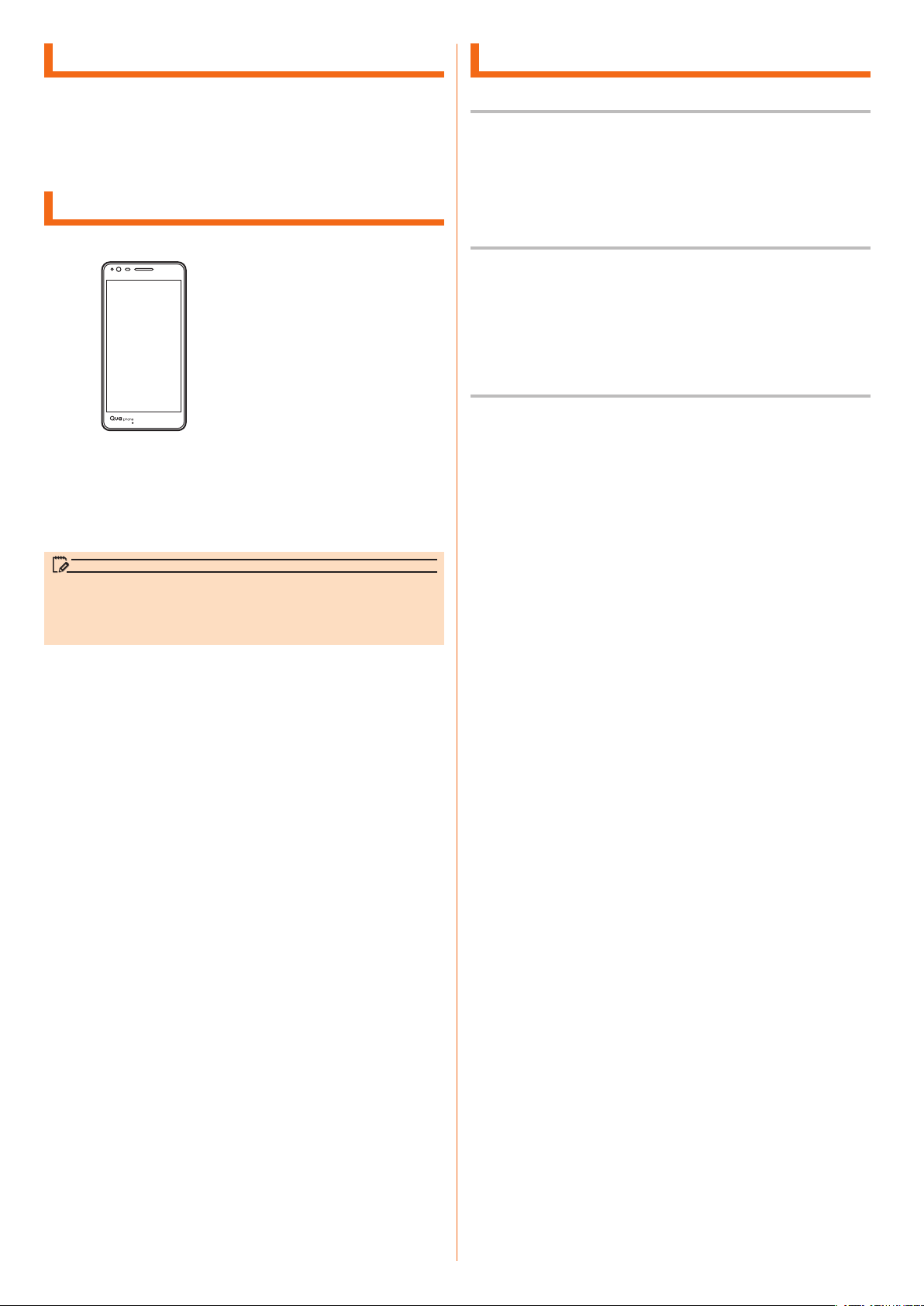
ごあいさつ
memo
このたびは、Qua phone PX(以下、「本製品」または「本体」と表記します)を
お買い上げいただき、誠にありがとうございました。
ご使用の前に『設定ガイド』『取扱説明書』『ご利用にあたっての注意事項』または『取
扱説明書 詳細版』(本書)をお読みいただき、正しくお使いください。
お読みになった後は、いつでも見られるようお手元に大切に保管してください。
『設定ガイド』『取扱説明書』『ご利用にあたっての注意事項』を紛失されたときは、
auショップもしくはお客さまセンターまでご連絡ください。
同梱品一覧
ご使用いただく前に、下記の同梱物がすべてそろっていることをご確認ください。
● 本体
● LGV33用 ICカードオープナー(試供品)
● 取扱説明書 ● ご利用にあたっての注意事項
● 保証書
以下のものは同梱されていません。
● microUSBケーブル ● ACアダプタ
● microSDメモリカード ● イヤホン
● 設定ガイド
操作説明について
『取扱説明書』(付属品)/『設定ガイド』(付属品)
主な機能の主な操作のみ説明しています。
さまざまな機能のより詳しい説明については、本体内で利用できる『取扱説明書
アプリケーション』やauホームページより『取扱説明書 詳細版』(本書)をご参
照ください。
http://www.au.kddi.com/support/mobile/guide/manual/
• 本書に記載している会社名、製品名は、各社の商標または登録商標です。なお、本文
取扱説明書アプリケーション
本製品では、本体内で詳しい操作方法を確認できる『取扱説明書アプリケーション』
を利用できます。
また、機能によっては説明画面からその機能を起動することができます。
a
• 初めてご利用になる場合は、画面の指示に従ってアプリケーションをダウンロードし
For Those Requiring an English Instruction Manual
英語版の『取扱説明書』が必要な方へ
You can download the English version of the Basic Manual from the au
website (available from approximately one month after the product is
released).
『取扱説明書・抜粋(英語版)』をauホームページに掲載しています(発売約1 ヶ
月後から)。
Download URL: http://www.au.kddi.com/support/mobile/guide/manual/
* You can use the English version of the manual from the Basic Manual
TM、®
中では、
マークを省略している場合があります。
ホーム画面 u [au サポート] u [取扱説明書]
て、インストールする必要があります。
application.
• 指定の充電用機器(別売)をお買い求めください。
• 電池は本製品に内蔵されています。
• 本文中で使用している携帯電話のイラストはイメージです。実際の製品とは違う
場合があります。
ii

本製品をご利用いただくにあたって
memo
本製品をご利用になる前に、本書の「安全上のご注意」をお読みのうえ、正しく
ご使用ください。
故障とお考えになる前に、以下のauホームページのauお客さまサポートで症状を
ご確認ください。
http://www.au.kddi.com/support/mobile/trouble/repair
• サービスエリア内でも電波の届かない場所(トンネル・地下など)では通信できません。
また、電波状態の悪い場所では通信できないこともあります。なお、通信中に電波状
態の悪い場所へ移動すると、通信が途切れることがありますので、あらかじめご了承
ください。
• 本製品は電波を使用しているため、第三者に通信を傍受される可能性がないとは言え
ませんので、ご留意ください(ただし、LTE / WiMAX 2+ / GSM / UMTS方式
は通信上の高い秘話・秘匿機能を備えております)。
• 日本国内の緊急機関に接続する場合は、auのVoLTE(LTEネットワーク)を利用し
ます。3G(回線交換ネットワーク)を利用しての接続はできません。
• 本製品は国際ローミングサービス対応の携帯電話ですが、本書で説明しております各
ネットワークサービスは、地域やサービス内容によって異なります。
• 本製品は電波法に基づく無線局ですので、電波法に基づく検査を受ける場合があり、
その際にはお使いの本製品を一時的に検査のためご提供いただく場合がございます。
• 「携帯電話の保守」と「稼動状況の把握」のために、お客様が利用されている携帯電話
のIMEI情報を自動的にKDDI(株)に送信いたします。
• 海外でご利用される場合は、その国/地域の法規制などの条件をあらかじめご確認く
ださい。
• 地震・雷・風水害などの天災および当社の責任以外の火災、第三者による行為、その
他の事故、お客様の故意または過失・誤用・その他異常な条件下での使用により生じ
た損害に関して、当社は一切責任を負いません。
• 本製品の使用または使用不能から生ずる附随的な損害(記録内容の変化・消失、事業
利益の損失、事業の中断など)に関して、当社は一切責任を負いません。
• 『取扱説明書 詳細版』(本書)の記載内容を守らないことにより、生じた損害に関して、
当社は一切責任を負いません。
• 当社が関与しない接続機器、ソフトウェアとの組み合わせによる誤動作などから生じ
た損害に関して、当社は一切責任を負いません。
• 本製品の故障・修理・その他取り扱いによって、撮影した画像データやダウンロード
されたデータなどが変化または消失することがありますが、これらのデータの修復に
より生じた損害・逸失利益に関して、当社は一切責任を負いません。
• 大切なデータはコンピュータのハードディスクなどに保存しておくことをおすすめし
ます。万一、登録された情報内容が変化・消失してしまうことがあっても、故障や障
害の原因にかかわらず当社としては責任を負いかねますのであらかじめご了承くださ
い。
• 本製品に登録された連絡先・メール・お気に入りなどの内容は、事故や故障・修理、
その他取り扱いによって変化・消失する場合があります。大切な内容は必ず控えをお
取りください。万一内容が変化・消失した場合の損害および逸失利益につきましては、
当社では一切の責任は負いかねますので、あらかじめご了承ください。
• 本製品に保存されたコンテンツデータ(有料・無料を問わない)などは、故障修理な
どによる交換の際に引き継ぐことはできませんので、あらかじめご了承ください。
• 本製品はディスプレイに液晶を使用しております。低温時は表示応答速度が遅くなる
こともありますが、液晶の性質によるもので故障ではありません。常温になれば正常
に戻ります。
• 本製品で使用しているディスプレイは、非常に高度な技術で作られていますが、一部
に点灯しないドット(点)や常時点灯するドット(点)が存在する場合があります。
これらは故障ではありませんので、あらかじめご了承ください。
• 撮影などした写真/動画データや音楽データは、メール添付の利用などにより個別に
パソコンに控えを取っておくことをおすすめします。ただし、著作権保護が設定され
ているデータなど、上記の手段でも控えが取れないものもありますので、あらかじめ
ご了承ください。
• 通常のゴミと一緒に捨てないでください。環境保護と資源の有効利用をはかるため、
不要となった本製品(オプション品含む)の回収にご協力ください。auショップなど
で本製品の回収を行っております。
※ 本書で表す「当社」とは、以下の企業を指します。
発売元:KDDI(株)・沖縄セルラー電話(株)
輸入元:LG Electronics Japan株式会社
製造元:LG Electronics Inc.
マナーも携帯する
こんな場所では、使用禁止!
• 自動車や原動機付自転車、自転車などの運転中は、音楽や動画を視聴しないでください。
自動車・原動機付自転車運転中の携帯電話の使用は法律で禁止されています(自転車
運転中の使用も法律などで罰せられる場合があります)。また、歩行中でも周囲の交通
に十分ご注意ください。周囲の音が聞こえにくく、表示に気を取られ交通事故の原因
となります。特に踏切、駅のホームや横断歩道ではご注意ください。
• 航空機内での使用については制限があるため、各航空会社の指示に従ってください。
周りの人への配慮も大切
• 映画館や劇場、美術館、図書館などでは、発信を控えるのはもちろん、着信音で周囲
の迷惑にならないように電源を切るか、マナーモードを利用しましょう。
• 街中では、通行の邪魔にならない場所で使いましょう。
• 携帯電話の画面を見ながらの歩行は大変危険です。歩行中または急に立ち止まっての
通話や操作は控えましょう。
• 新幹線の車中やホテルのロビーなどでは、迷惑のかからない場所へ移動しましょう。
• 通話中の声は大きすぎないようにしましょう。
• 電車の中など周囲に人がいる場合には、イヤホンなどからの音漏れに注意しましょう。
• 携帯電話のカメラを使って撮影などする際は、相手の方の許可を得てからにしましょ
う。
• カメラ機能をご使用の際は、一般的なモラルを守りましょう。
• 満員電車の中など混雑した場所では、付近に心臓ペースメーカーを装着している方が
いる可能性があります。事前に本製品の「機内モード」へ切り替える、もしくは電源
を切っておきましょう。
• 病院などの医療機関が個々に使用禁止、持ち込み禁止と定めている場所では、その指
示に従いましょう。
• 本書の内容の一部、または全部を無断転載することは、禁止されています。
• 本書の内容に関して、将来予告なしに変更することがあります。
• 本書の内容につきましては万全を期しておりますが、万一、ご不審な点や記載漏
れなどお気づきの点がございましたら、ご連絡ください。
1
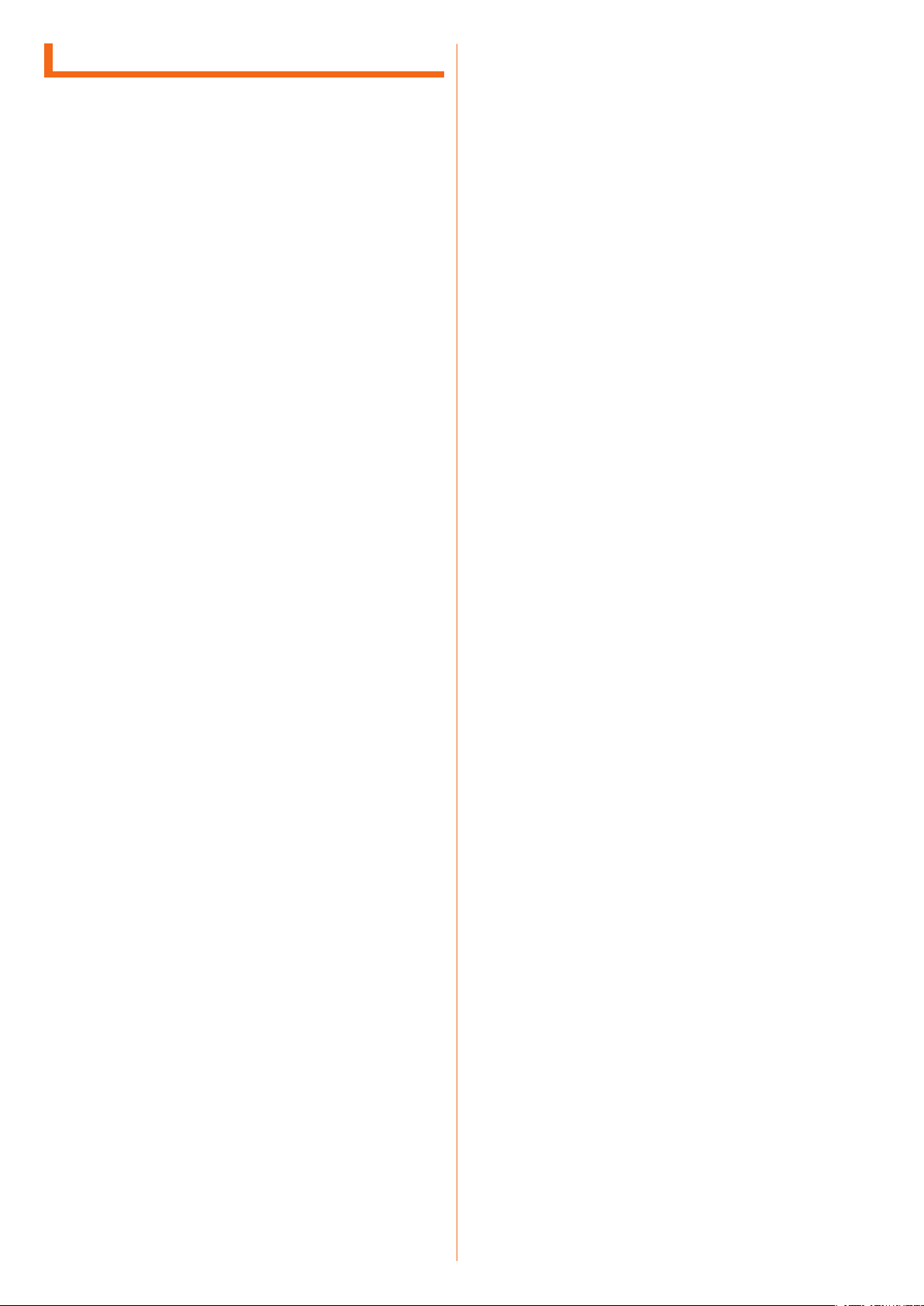
目次
ごあいさつ………………………………………………………………………………………… ii
同梱品一覧………………………………………………………………………………………… ii
操作説明について………………………………………………………………………………… ii
本製品をご利用いただくにあたって………………………………………………………… 1
マナーも携帯する……………………………………………………………………………… 1
安全上のご注意……………………………………………………………… 3
本書の表記方法について……………………………………………………………………… 4
安全上のご注意(必ずお守りください) …………………………………………………… 4
取り扱い上のお願い…………………………………………………………………………… 8
防水/防塵性能に関するご注意……………………………………………………………… 10
Bluetooth
パケット通信料についてのご注意…………………………………………………………… 12
アプリケーションについて…………………………………………………………………… 12
アプリの権限を設定する……………………………………………………………………… 12
®
/無線LAN(Wi-Fi®)機能について ………………………………………… 12
ご利用の準備……………………………………………………………… 13
各部の名称と機能……………………………………………………………………………… 14
au Nano IC Card 04について ……………………………………………………………15
au Nano IC Card 04を取り付ける/取り外す …………………………………………15
充電する………………………………………………………………………………………… 16
電源を入れる/切る…………………………………………………………………………… 17
初期設定を行う………………………………………………………………………………… 18
基本操作…………………………………………………………………… 19
タッチパネルの使いかた……………………………………………………………………… 20
ホーム画面とアプリケーション……………………………………………………………… 20
本製品の状態を知る…………………………………………………………………………… 24
通知LEDについて …………………………………………………………………………… 25
共通の操作を覚える…………………………………………………………………………… 25
文字入力………………………………………………………………………………………… 26
電話………………………………………………………………………… 29
電話をかける…………………………………………………………………………………… 30
電話を受ける…………………………………………………………………………………… 32
自分の電話番号を確認する…………………………………………………………………… 32
メール……………………………………………………………………… 33
Eメールを利用する …………………………………………………………………………… 34
SMSを利用する ……………………………………………………………………………… 45
PCメールを利用する ………………………………………………………………………… 47
Gmailを利用する ……………………………………………………………………………… 48
インターネット…………………………………………………………… 49
インターネットに接続する…………………………………………………………………… 50
Chromeを利用する …………………………………………………………………………… 50
ツール・アプリケーション……………………………………………… 53
連絡先を利用する……………………………………………………………………………… 54
カメラを利用する……………………………………………………………………………… 56
ミュージックプレイヤーを利用する………………………………………………………… 59
Androidアプリ ………………………………………………………………………………… 61
ダウンロードを利用する……………………………………………………………………… 61
Facebookを利用する ………………………………………………………………………… 61
スクリーンショットシェアを利用する……………………………………………………… 62
au サービスTOPを利用する ………………………………………………………………… 62
auスマートパスを利用する ………………………………………………………………… 62
auお客さまサポートを利用する …………………………………………………………… 63
auスマートサポートを利用する …………………………………………………………… 63
Lookout for auを利用する ………………………………………………………………… 63
リモートサポートを利用する………………………………………………………………… 63
安心アクセス for Android™を利用する …………………………………………………… 64
au Wi-Fi接続ツールを利用する …………………………………………………………… 64
QR・バーコードリーダーを利用する ……………………………………………………… 64
ボイスレコーダーを利用する………………………………………………………………… 65
カレンダーを利用する………………………………………………………………………… 65
アラーム/タイマー/世界時計/ストップウォッチを利用する………………………… 66
電卓で計算する………………………………………………………………………………… 67
Qメモ+を利用する …………………………………………………………………………… 67
おサイフケータイ
®
を利用する ……………………………………………………………… 68
ファイル管理……………………………………………………………… 71
microSDメモリカードを利用する …………………………………………………………72
外部機器を利用する…………………………………………………………………………… 73
メモリの使用量を確認する…………………………………………………………………… 74
機能設定…………………………………………………………………… 75
本製品について設定する……………………………………………………………………… 76
通話に関する設定をする……………………………………………………………………… 76
ディスプレイの設定をする…………………………………………………………………… 77
音と通知に関する設定をする………………………………………………………………… 77
その他の設定をする…………………………………………………………………………… 77
サウンドプロフィールを設定する…………………………………………………………… 78
画面のロックの設定をする…………………………………………………………………… 78
auの設定をする ……………………………………………………………………………… 79
使用する言語やソフトウェアキーボードの設定をする…………………………………… 79
音声検索と音声出力の設定をする…………………………………………………………… 79
マウス/トラックパッドの設定をする……………………………………………………… 79
位置情報アクセスの設定をする……………………………………………………………… 80
アカウントの設定をする……………………………………………………………………… 80
ユーザー補助の設定をする…………………………………………………………………… 80
セキュリティの設定をする…………………………………………………………………… 81
2
日付と時刻を設定する………………………………………………………………………… 81
ストレージとUSB …………………………………………………………………………… 81
電池と省電力の設定をする…………………………………………………………………… 81
アプリの設定をする…………………………………………………………………………… 81
バックアップとリセットの設定をする……………………………………………………… 81
本製品を初期化する…………………………………………………………………………… 82
印刷に関する設定をする……………………………………………………………………… 82
端末情報に関する設定をする………………………………………………………………… 82
データ通信………………………………………………………………… 83
無線LAN(Wi-Fi®)機能 ……………………………………………………………………84
テザリング機能………………………………………………………………………………… 85
Bluetooth
®
機能 ……………………………………………………………………………… 86
auのネットワークサービス・海外利用 ……………………………… 89
auのネットワークサービスを利用する …………………………………………………… 90
au世界サービス ……………………………………………………………………………… 95
付録・索引………………………………………………………………… 99
周辺機器のご紹介…………………………………………………………………………… 100
故障とお考えになる前に…………………………………………………………………… 100
イヤホンを使用する………………………………………………………………………… 101
ソフトウェアを更新する…………………………………………………………………… 101
アフターサービスについて………………………………………………………………… 102
SIMロック解除 ……………………………………………………………………………… 102
利用できるデータの種類…………………………………………………………………… 102
主な仕様……………………………………………………………………………………… 103
携帯電話機の比吸収率(SAR)について ……………………………………………… 104
Declaration of Conformity …………………………………………………………… 104
European Union Directives Conformance Statement ………………………… 104
Important Safety Information ………………………………………………………… 105
Regulatory information (FCC ID number,etc.) …………………………………… 105
FCC Notice ………………………………………………………………………………… 105
FCC RF Exposure Information ……………………………………………………… 105
Body-worn Operation …………………………………………………………………… 105
輸出管理規制………………………………………………………………………………… 106
おサイフケータイ
知的財産権について………………………………………………………………………… 107
『au Wi-Fi SPOT』利用規約 ……………………………………………………………… 108
索引…………………………………………………………………………………………… 109
®
対応サービスご利用上の注意 ……………………………………… 106
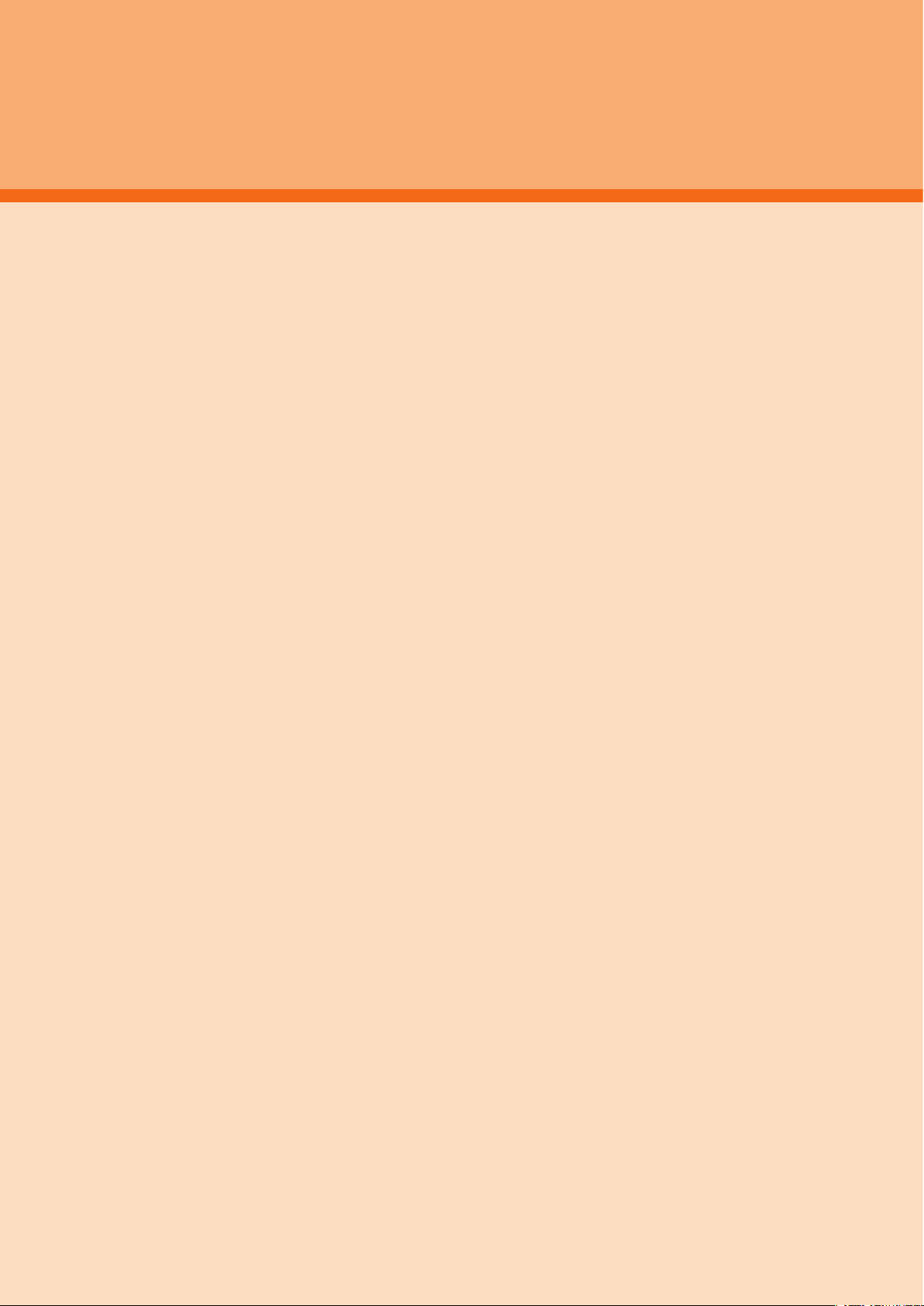
安全上のご注意
本書の表記方法について…………………………………………………… 4
安全上のご注意(必ずお守りください) ………………………………… 4
取り扱い上のお願い………………………………………………………… 8
ご利用いただく各種暗証番号について……………………………………………………… 9
プライバシーを守るための機能について…………………………………………………… 9
PINコードについて …………………………………………………………………………… 9
防水/防塵性能に関するご注意………………………………………… 10
Bluetooth®/無線LAN(Wi-Fi®)機能について ………………… 12
2.4GHz帯ご使用上の注意 …………………………………………………………………… 12
5GHz帯ご使用上の注意 ……………………………………………………………………… 12
パケット通信料についてのご注意……………………………………… 12
アプリケーションについて……………………………………………… 12
アプリの権限を設定する………………………………………………… 12
安全上のご注意
3
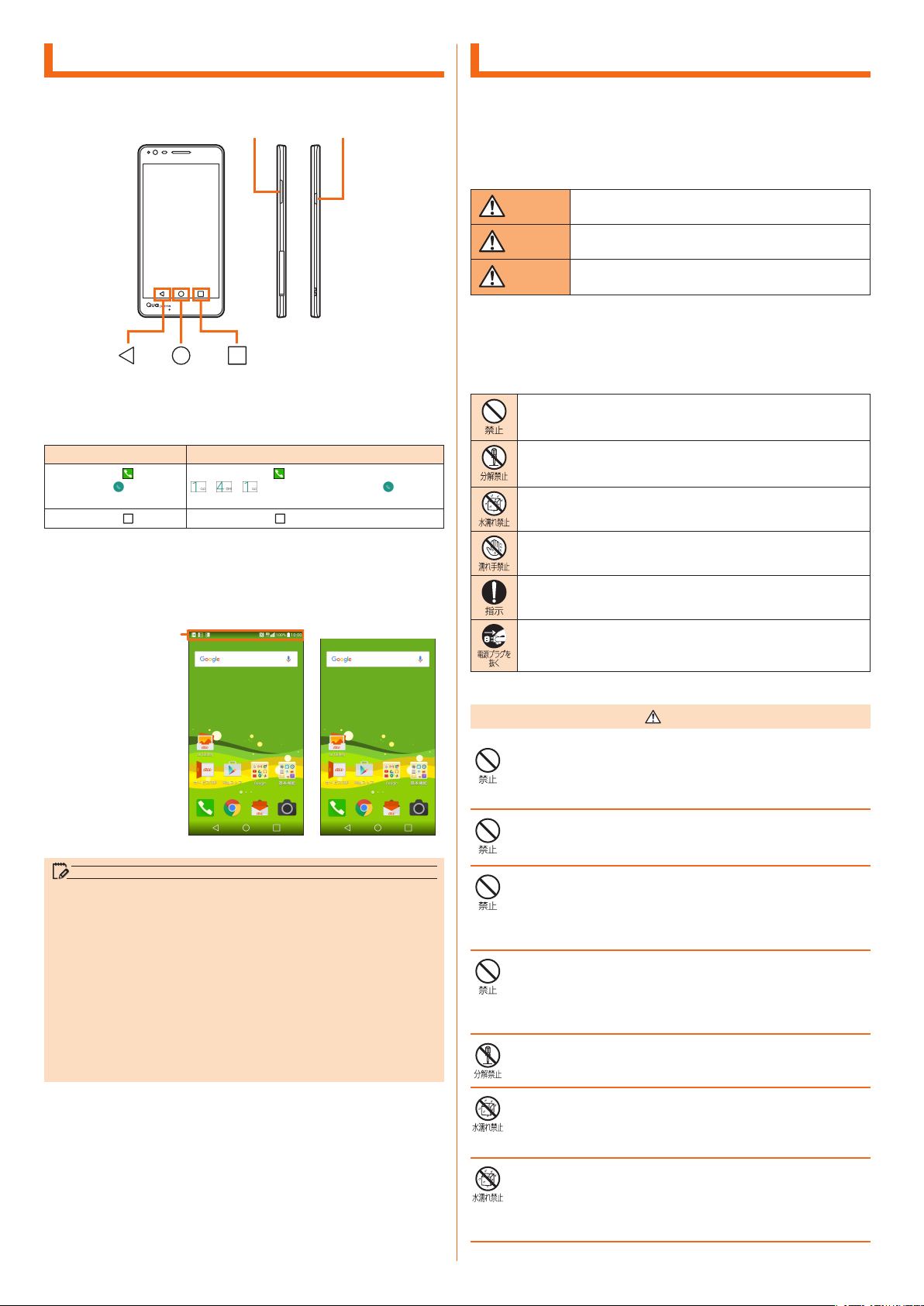
本書の表記方法について
memo
危険
警告
注意
危険
安全上のご注意(必ずお守りください)
■掲載されているキー/ボタン表示について
本書では、キー/ボタンの図を次のように簡略化しています。
音量キー 電源キー
■項目/アイコン/ボタンなどを選択する操作の表記方法について
本書では、操作手順を以下のように表記しています。
タップとは、ディスプレイに表示されているボタンやアイコンを指で軽く叩いて
選択する動作です。
表記 意味
ホーム画面 u [
[4][1] u [
ホーム画面 u [
] u [1]
]
] ホーム画面下部の をタップします。
ホーム画面下部の
、 、 の順にタップして、最後に をタップ
します。
(電話)をタップします。続けて
■ ご使用の前に、この「安全上のご注意」をよくお読みの上、正しくお使いください。
また、お読みになった後は大切に保管してください。
■ ここに示した注意事項は、お使いになる人や、他の人への危害、財産への損害
を未然に防ぐための内容を記載していますので、必ずお守りください。
■ 次の表示の区分は、表示内容を守らず、誤った使用をした場合に生じる危害や
損害の程度を説明しています。
この表示は、取り扱いを誤った場合、「死亡または重傷※1を負う危険が切迫し
て生じることが想定される」内容です。
この表示は、取り扱いを誤った場合、「死亡または重傷※1を負う可能性が想定
される」内容です。
この表示は、取り扱いを誤った場合、「軽傷※2を負う可能性が想定される場合
および物的損害
※1 重傷:失明・けが・やけど(高温・低温)・感電・骨折・中毒などで後遺症が残るもの、
および治療に入院・長期の通院を要するものを指します。
※2 軽傷:治療に入院や長期の通院を要さない、けが・やけど(高温・低温)・感電な
どを指します。
※3 物的損害:家屋・家財および家畜・ペット等にかかわる拡大損害を指します。
※3
の発生が想定される」内容です。
■禁止・強制の絵表示の説明
禁止(してはいけないこと)を示す記号です。
分解してはいけないことを示す記号です。
水がかかる場所で使用したり、水に濡らしたりしてはいけないこと
を示す記号です。
■掲載されているイラスト・画面表示について
本書はau Nano IC Card 04を取り付けた状態の画面表示・操作方法となります。
本書に記載されているイラスト・画面は、実際の製品・画面とは異なる場合があ
ります。また、画面の一部を省略している場合がありますので、あらかじめご了
承ください。
実際の画面 本書の記載例
本書の表記では、画面の一
部のアイコン類などは、省
略されています。
• 本書では本体カラー「ホワイト」の表示を例に説明しています。
• 本書で明記していない場合は、操作手順はキー/ボタンを使用した操作を説明し
ています。
• 本書では縦表示の操作を基準に説明しています。横表示では、メニューの項目/
アイコン/画面上のボタンなどが異なる場合があります。
• 本書ではauベーシックホームでの操作を基準に記載しています。「ホーム選択」な
どでホームアプリを切り替えた場合は、操作が異なるときがあります。
• 本書に記載されているメニューの項目や階層、アイコンはご利用になる機能や条
件などにより異なる場合があります。
• 本書では「m i c r oSD™メモリカード」、「m i c r o S D H C ™メモリカード」および
「microS D X C ™メモリカード」の名称を、「mi c r o S Dメモリカード」もしくは
「microSD」と省略しています。
• 本書表記の金額は特に記載のある場合を除き全て税抜です。
濡れた手で扱ってはいけないことを示す記号です。
指示に基づく行為の強制(必ず実行していただくこと)を示す記号
です。
電源プラグをコンセントから抜いていただくことを示す記号です。
■本体、内蔵電池、充電用機器、au Nano IC Card 04、周辺機器共通
高温になる場所や熱のこもりやすい場所(火のそば、暖房器具のそば、こ
たつや布団の中、直射日光の当たる場所、炎天下の車内など)で使用、保管、
放置しないでください。
火災、やけど、けが、感電などの原因となります。
電子レンジ、I H調理器などの加熱調理器、圧力釜などの高圧容器に入れた
り、近くに置いたりしないでください。
火災、やけど、けが、感電などの原因となります。
砂や土、泥を掛けたり、直に置いたりしないでください。また、砂などが
付着した手で触れないでください。
火災、やけど、けが、感電などの原因となります。
防水・防塵性能については以下をご参照ください。
→P10「防水/防塵性能に関するご注意」
水などの液体(飲料水、汗、海水、ペットの尿など)で濡れた状態では、
充電しないでください。
火災、やけど、けが、感電などの原因となります。
防水性能については以下をご参照ください。
→P10「防水/防塵性能に関するご注意」
分解、改造をしないでください。
火災、やけど、けが、感電などの原因となります。
4
水などの液体(飲料水、汗、海水、ペットの尿など)で濡らさないでください。
火災、やけど、けが、感電などの原因となります。
防水性能については以下をご参照ください。
→P10「防水/防塵性能に関するご注意」
外部接続端子に水などの液体(飲料水、汗、海水、ペットの尿など)を入
れないでください。
火災、やけど、けが、感電などの原因となります。
防水性能については以下をご参照ください。
→P10「防水/防塵性能に関するご注意」
安全上のご注意
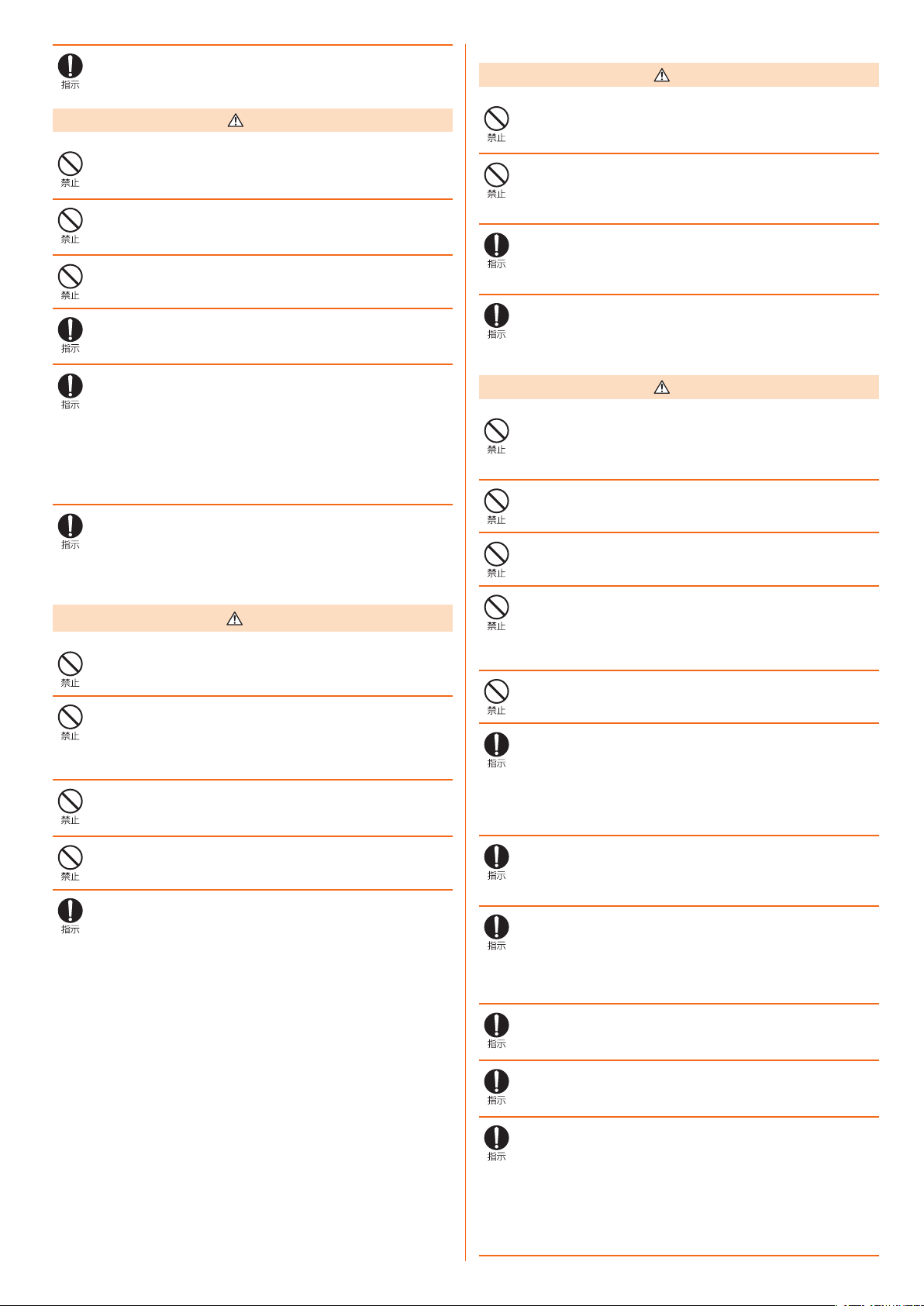
オプション品は、auが指定したものを使用してください。
警告
危険
警告
火災、やけど、けが、感電などの原因となります。
落下させる、踏みつける、投げつけるなど強い力や衝撃、振動を与えない
でください。
火災、やけど、けが、感電などの原因となります。
外部接続端子に導電性異物(金属片、鉛筆の芯など)を接触させたり、ほ
こりが内部に入ったりしないようにしてください。
火災、やけど、けが、感電などの原因となります。
使用中や充電中に、布団などで覆ったり、包んだりしないでください。
火災、やけどなどの原因となります。
所定の充電時間を超えても充電が完了しない場合は、充電を中止してくだ
さい。
過充電などにより、火災、やけど、けがなどの原因となります。
ガソリンスタンドなど引火性ガスが発生する可能性のある場所や粉塵が発
生する場所に立ち入る場合は必ず事前に本製品の電源を切り、充電をして
いる場合は中止してください。
引火性ガスなどが発生する場所で使用すると、爆発や火災などの原因とな
ります。
ガソリンスタンド構内などでおサイフケータイをご使用になる際は必ず事
前に電源を切った状態で使用してください。
(NFC/おサイフケータイ ロックを設定されている場合にはロックを解除し
た上で電源をお切りください)
使用中、充電中、保管中に、異臭、異音、発煙、発熱、変色、変形などの
異常がみられた場合は次の作業を行ってください。
• 電源プラグをコンセントやシガーライターソケットから抜く。
• 本製品の電源を切る。
上記の作業を行わないと、火災、やけど、けが、感電などの原因となります。
注意
破損したまま使用しないでください。
火災、やけど、けがなどの原因となります。
湿気やほこりの多い場所や高温になる場所での使用、保管はしないでくだ
さい。
火災、やけど、感電などの原因となります。
防水・防塵性能については以下をご参照ください。
→P10「防水/防塵性能に関するご注意」
子供が使用する場合は、保護者が取り扱いの方法を教え、誤った使いかた
をさせないでください。
けがなどの原因となります。
■本体について
火の中に投入したり、熱を加えたりしないでください。
電池の発火、破裂、発熱、漏液により、火災、やけど、けがなどの原因と
なります。
釘(鋭利なもの)を刺したり、ハンマー(硬いもの)で叩いたり、踏みつ
けたりするなど過度な力を加えないでください。
電池の発火、破裂、発熱、漏液により、火災、やけど、けがなどの原因と
なります。
内蔵電池内部の物質などが目の中に入ったときは、こすらず、すぐにきれ
いな水で洗った後、直ちに医師の診療を受けてください。
内蔵電池内部の物質などの影響により、失明や体調不良などの原因となり
ます。
ディスプレイ内部の物質などが目や口の中に入ったときは、こすらず、す
ぐにきれいな水で洗った後、直ちに医師の診療を受けてください。
ディスプレイ内部の物質などの影響により、失明や体調不良などの原因と
なります。
ライトの発光部を人の目に近づけて点灯、発光させないでください。特に、
乳幼児に対しては十分に距離を離してください。
視力障害などの原因となります。また、目がくらんだり驚いたりしてけが
などの事故の原因となります。
自動車などの運転者に向けてライトを点灯、発光しないでください。
運転の妨げとなり、事故などの原因となります。
点滅を繰り返す画面を長時間見ないでください。
けいれんや意識喪失などの原因となります。
本製品内のau Nano IC Card 04やmicroSDメモリカード挿入口に水な
どの液体(飲料水、汗、海水、ペットの尿など)や金属片、燃えやすい
ものなどの異物を入れないでください。 また、au Nano IC Car d 04や
microSDメモリカードの挿入場所や向きを間違えないでください。
火災、やけど、けが、感電などの原因となります。
カメラのレンズに直射日光などを長時間あてないでください。
レンズの集光作用により、火災、やけど、けがなどの原因となります。
航空機へのご搭乗にあたり、本製品の電源を切るか、機内モードに設定し
てください。
航空機内での使用については制限があるため、各航空会社の指示に従って
ください。
航空機の電子機器に悪影響を及ぼす原因となります。
なお、航空機内での使用において禁止行為をした場合、法令により罰せら
れることがあります。
乳幼児の手の届く場所に置かないでください。
誤って飲み込んだり、けが、感電などの原因となります。
本製品を長時間連続使用される場合や充電中は温度が高くなることがあり
ますのでご注意ください。また、眠ってしまうなどして、意図せず長時間
触れることがないようご注意ください。
アプリ、通話、データ通信、動画視聴など、長時間の使用や充電中は、本
製品や内蔵電池・アダプタの温度が高くなることがあります。温度の高い
部分に直接長時間触れるとお客様の体質や体調によっては肌の赤みやかゆ
み、かぶれ、低温やけどなどの原因となります。
病院での使用については、各医療機関の指示に従ってください。
使用を禁止されている場所では、本製品の電源を切ってください。
電子機器や医用電気機器に悪影響を及ぼす原因となります。 自動的に電源
が入る機能を設定している場合は、設定を解除してください。
ハンズフリーに設定して通話するときや、着信音が鳴っているとき、待ち
受け中などは、必ず本製品を耳から離してください。
また、イヤホンマイクなどを本製品に装着し、ゲームや動画・音楽再生な
どをする場合は、適度なボリュームに調節してください。
音量が大きすぎたり、長時間連続して使用したりすると難聴などの原因と
なります。 また、周囲の音が聞こえにくいと、事故の原因となります。
心臓の弱い方は、着信バイブレータ(振動)や着信音量の設定に注意して
ください。
心臓に悪影響を及ぼす原因となります。
医用電気機器などを装着している場合は、医用電気機器メーカーもしくは
販売業者に、電波による影響についてご確認の上ご使用ください。
医用電気機器などに悪影響を及ぼす原因となります。
高精度な制御や微弱な信号を取り扱う電子機器の近くでは、本製品の電源
を切ってください。
電子機器が誤動作するなどの悪影響を及ぼす原因となります。
※ ご注意いただきたい電子機器の例
補聴器、植込み型心臓ペースメーカおよび植込み型除細動器、その他の
医用電気機器、その他の自動制御機器など。植込み型心臓ペースメーカ
および植込み型除細動器、その他の医用電気機器をご使用される方は、
各医用電気機器メーカーもしくは販売業者に電波による影響についてご
確認ください。
安全上のご注意
5
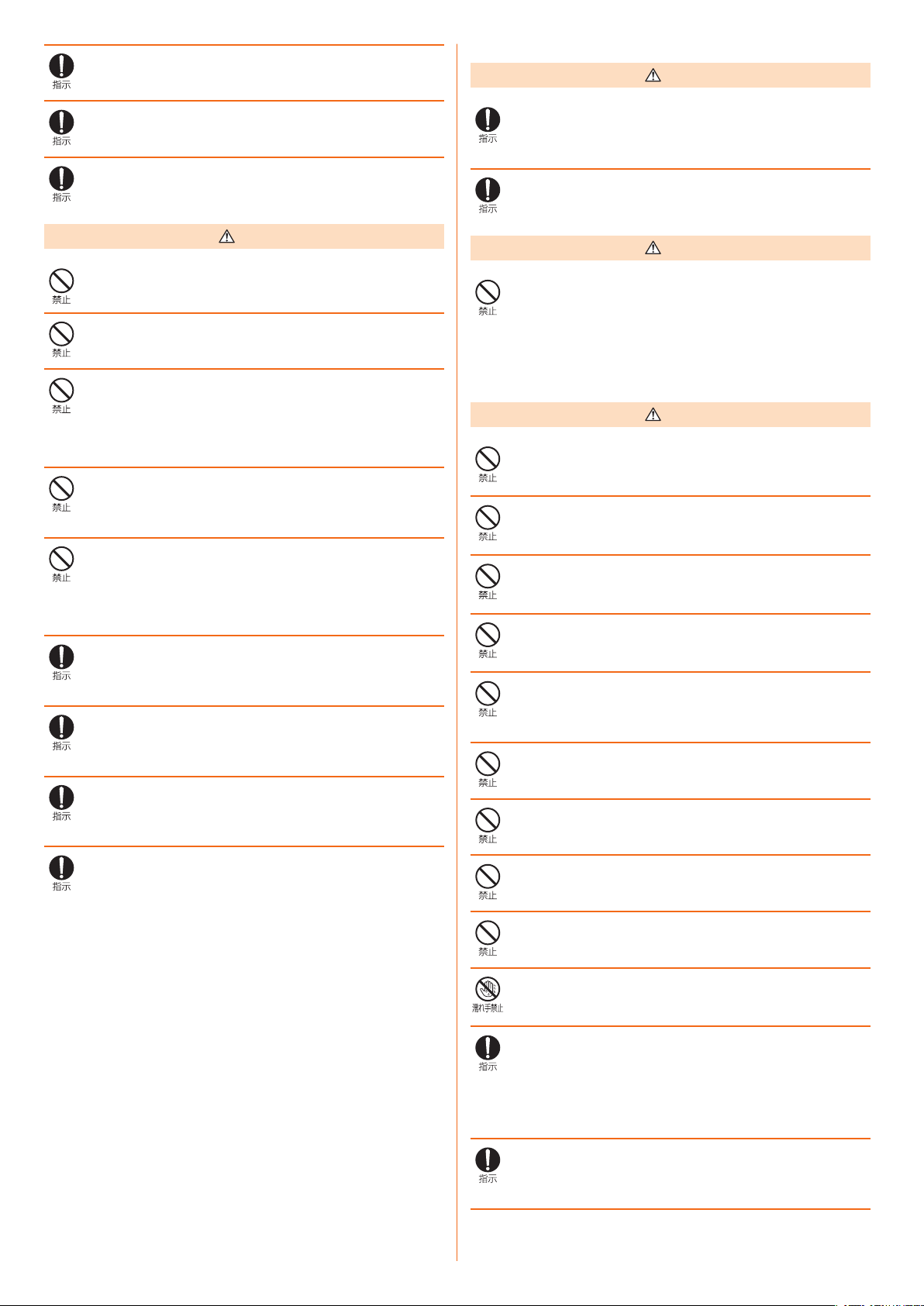
ディスプレイ部やカメラのレンズを破損した際には、割れたガラスや露出
注意
危険
注意
警告
した本製品の内部にご注意ください。
破損部や露出部に触れると、やけど、けが、感電などの原因となります。
内蔵電池が漏液したり、異臭がしたりするときは、直ちに使用をやめて火
気から遠ざけてください。
漏液した液体に引火し、発火、破裂などの原因となります。
ペットなどが本製品に噛みつかないようご注意ください。
内蔵電池の発火、破裂、発熱、漏液により、火災、やけど、けがなどの原
因となります。
■内蔵電池について
内蔵電池内部の物質などが目の中に入ったときは、こすらず、すぐにきれ
いな水で洗った後、直ちに医師の診療を受けてください。
内蔵電池内部の物質などの影響により、失明や体調不良などの原因となり
ます。
内蔵電池が漏液したり、異臭がしたりするときは、直ちに使用をやめて火
気から遠ざけてください。
漏液した液体に引火し、発火、破裂などの原因となります。
ストラップなどを持って本製品を振り回さないでください。
本人や他の人、周囲の物に当たり、けがなどの事故の原因となります。
モーションセンサーのご利用にあたっては、必ず周囲の安全を確認し、本
製品をしっかりと握り、必要以上に振り回さないでください。
けがなどの事故の原因となります。
ディスプレイを破損し、内部の物質などが漏れた場合は、顔や手などの皮
膚や衣類などにつけないでください。
失明や皮膚への傷害などを起こす原因となります。
内部の物質などが目や口に入った場合や、皮膚や衣類に付着した場合は、
すぐにきれいな水で洗い流してください。
また、目や口に入った場合は、洗浄後直ちに医師の診療を受けてください。
一般のゴミと一緒に捨てないでください。
発火による火災、やけど、けがなどの原因となります。また、環境破壊の
原因となります。不要となった本製品は、auショップなど窓口にお持ちい
ただくか、回収を行っている市区町村の指示に従ってください。
内蔵電池内部の物質などが漏れた場合は、顔や手などの皮膚や衣類などに
つけないでください。
失明や皮膚への傷害などを起こす原因となります。 内部の物質などが目や
口に入った場合や、皮膚や衣類に付着した場合は、すぐにきれいな水で洗
い流してください。 また、目や口に入った場合は、洗浄後直ちに医師の診
療を受けてください。
自動車内で使用する場合、自動車メーカーもしくは販売業者に、電波によ
る影響についてご確認の上ご使用ください。
車種によっては、まれに車載電子機器に悪影響を及ぼす原因となりますの
で、その場合は直ちに使用を中止してください。
本製品の使用により、皮膚に異状が生じた場合は、直ちに使用をやめ、医
師の診療を受けてください。お客様の体質や体調によっては、かゆみ、か
ぶれ、湿疹などが生じることがあります。
各箇所の材質について→P7
本製品のスピーカー部に磁気を発生する部品を使用しているため、金属片
(カッターの刃やホチキスの針など)が付着していないことを確認してくだ
さい。
付着物により、けがなどの原因となります。
ディスプレイを見る際は、十分明るい場所で、ある程度の距離をとってく
ださい。
暗い場所や近くで見ると視力低下などの原因となります。
内蔵電池内部の物質などが漏れた場合は、顔や手などの皮膚や衣類などに
つけないでください。
失明や皮膚への傷害などを起こす原因となります。
内部の物質などが目や口に入った場合や、皮膚や衣類に付着した場合は、
すぐにきれいな水で洗い流してください。
また、目や口に入った場合は、洗浄後直ちに医師の診療を受けてください。
■充電用機器について
アダプタのコードが傷んだら使用しないでください。
火災、やけど、感電などの原因となります。
アダプタは、風呂場などの湿気の多い場所では使用しないでください。
火災、やけど、感電などの原因となります。
DCアダプタはマイナスアース車専用です。プラスアース車には使用しない
でください。
火災、やけど、感電などの原因となります。
雷が鳴り出したら、アダプタには触れないでください。
感電などの原因となります。
コンセントやシガーライターソケットにつないだ状態で外部接続端子を
ショートさせないでください。また、外部接続端子に手や指など、身体の
一部を触れさせないでください。
火災、やけど、感電などの原因となります。
アダプタのコードの上に重いものをのせたり、引っ張るなど無理な力を加
えたりしないでください。
火災、やけど、感電などの原因となります。
コンセントにACアダプタを抜き差しするときは、金属製ストラップなどの
金属類を接触させないでください。
火災、やけど、感電などの原因となります。
ACアダプタに海外旅行用の変圧器(トラベルコンバーター)を使用しない
でください。
発火、発熱、感電などの原因となります。
6
本製品にアダプタを接続した状態で、接続部に無理な力を加えないでくだ
さい。
火災、やけど、けが、感電などの原因となります。
濡れた手でアダプタのコードやU S B接続ケーブル、外部接続端子、電源プ
ラグに触れないでください。
火災、やけど、感電などの原因となります。
指定の電源、電圧で使用してください。また、海外で充電する場合は、海
外で使用可能なACアダプタで充電してください。
誤った電源、電圧で使用すると火災、やけど、感電などの原因となります。
ACアダプタ: AC100V(家庭用交流コンセントのみに接続すること)
海外で使用可能なACアダプタ: AC100V ~ 240V(家庭用交流コンセ
ントのみに接続すること)
DCアダプタ: DC12 V・24 V(マイナスアース車専用)
DCアダプタのヒューズを交換する場合は、必ず指定のヒューズを使用して
ください。
指定以外のヒューズを使用すると、火災、やけど、感電などの原因となり
ます。指定のヒューズに関しては、個別の取扱説明書でご確認ください。
安全上のご注意
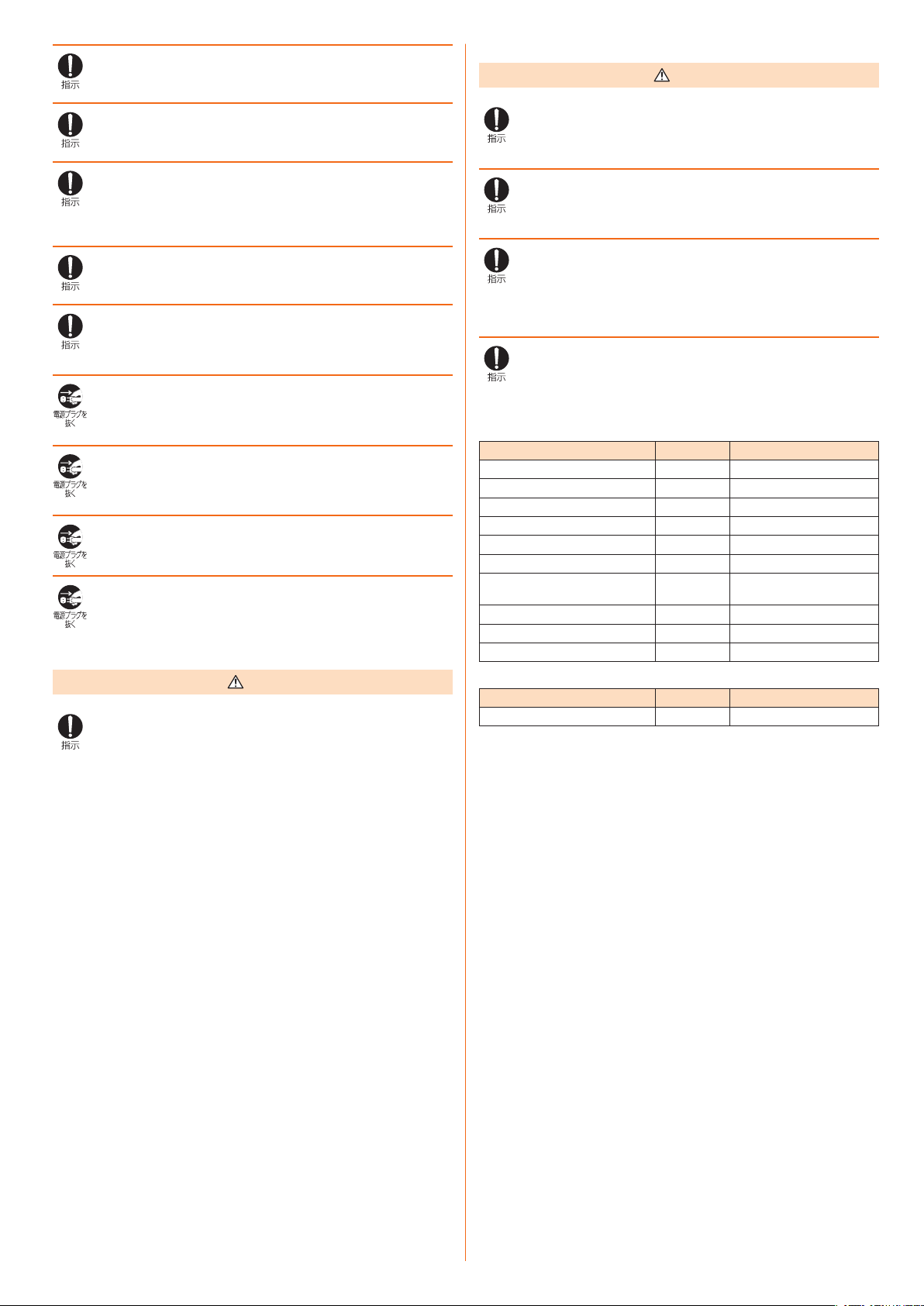
電源プラグについたほこりは、拭き取ってください。
注意
警告
ほこりが付着した状態で使用すると、火災、やけど、感電などの原因とな
ります。
アダプタをコンセントやシガーライターソケットに差し込むときは、確実
に差し込んでください。
確実に差し込まないと、火災、やけど、感電などの原因となります。
電源プラグをコンセントやシガーライターソケットから抜く場合は、アダ
プタのコードを引っ張るなど無理な力を加えず、アダプタを持って抜いて
ください。
アダプタのコードを引っ張るとコードが傷つき、火災、やけど、感電など
の原因となります。
本製品にアダプタを抜き差しする場合は、コードを引っ張るなど無理な力
を加えず、接続する端子に対してまっすぐ抜き差ししてください。
正しく抜き差ししないと、火災、やけど、けが、感電などの原因となります。
外部接続端子が曲がるなど変形した場合は、直ちに使用をやめてください。
また、変形を元に戻しての使用もやめてください。
外部接続端子のショートにより、火災、やけど、けが、感電などの原因と
なります。
使用しない場合は、アダプタの電源プラグをコンセントやシガーライター
ソケットから抜いてください。
電源プラグを差したまま放置すると、火災、やけど、けが、感電などの原
因となります。
水などの液体(飲料水、汗、海水、ペットの尿など)が入った場合は、直
ちにコンセントやシガーライターソケットから電源プラグを抜いてくださ
い。
火災、やけど、感電などの原因となります。
お手入れの際は、電源プラグをコンセントやシガーライターソケットから
抜いて行ってください。
抜かずに行うと、火災、やけど、感電などの原因となります。
コンセントやシガーライターソケットにつないだ状態でアダプタに長時間
触れないでください。
やけどなどの原因となります。
■au Nano IC Card 04について
au Nano IC Card 04を取り扱う際は指などの体の一部を傷つけないよう、
切断面にご注意ください。
けがなどの原因となります。
■医療機器近くおよび医療機関内でのご使用について
植込み型心臓ペースメーカおよび植込み型除細動器などの医用電気機器を
装着されている場合は、装着部から本製品を15cm以上離して携行および
使用してください。
電波により医用電気機器の作動に悪影響を及ぼす原因となります。
自宅療養などにより医療機関の外で、植込み型心臓ペースメーカおよび植
込み型除細動器以外の医用電気機器を使用される場合には、電波による影
響について個別に医用電気機器メーカーなどにご確認ください。
電波により医用電気機器の作動に悪影響を及ぼす原因となります。
身動きが自由に取れないなど、周囲の方と15cm未満に近づくおそれがあ
る場合には、事前に本製品を電波の出ない状態に切り替えてください(機
内モードまたは電源OFFなど)。
付近に植込み型心臓ペースメーカおよび植込み型除細動器などの医用電気
機器を装着している方がいる可能性があります。電波により医用電気機器
の作動に悪影響を及ぼす原因となります。
医療機関内における本製品の使用については、各医療機関の指示に従って
ください。
医用電気機器の作動に悪影響を及ぼす原因となります。
■材質一覧
<本体>
使用箇所 使用材質 表面処理
ディスプレイ ガラス ―
外装ケース(前面部) PC樹脂 UVコーティング
外装ケース(リア部) PC樹脂 UVコーティング
電源キー、音量キー PC樹脂 UVコーティング
カードスロットカバー PC樹脂 UVコーティング
スピーカーグリル ステンレス ―
カメラレンズ飾り AL5052 皮膜処理、コーティング後ダ
イヤカット
カメラレンズ ガラス ―
フラッシュ 透明PC樹脂 ―
Quaロゴ(リア部) MML ―
<LGV33用 ICカードオープナー(試供品)>
使用箇所 使用材質 表面処理
本体 ステンレス ―
安全上のご注意
7
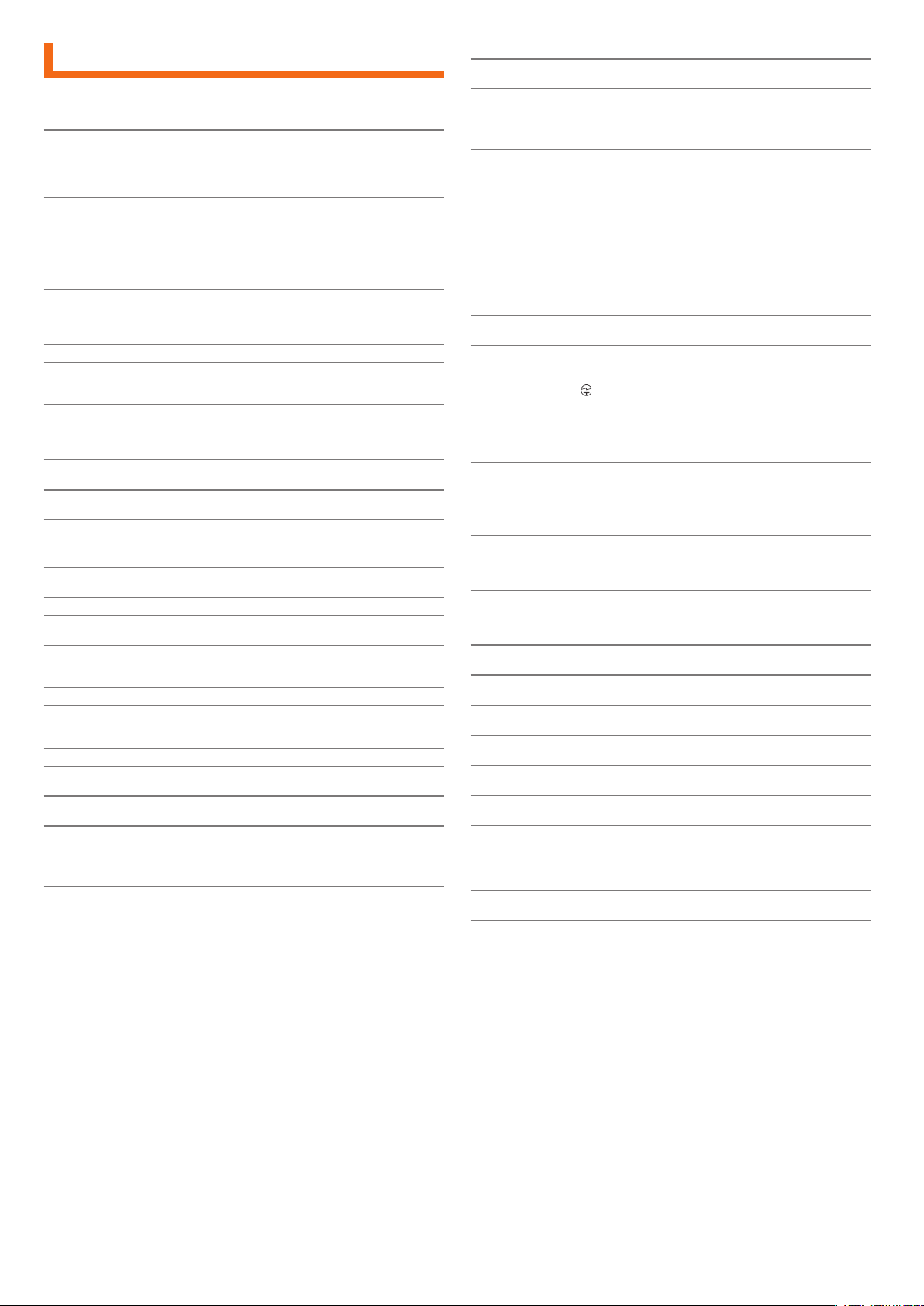
取り扱い上のお願い
製品の故障を防ぎ、性能を十分に発揮できるようにお守りいただきたい事項です。
よくお読みになって、正しくご使用ください。
■ 本体、内蔵電池、充電用機器、au Nano IC Card 04、周辺機器共通
● 本製品に無理な力がかからないように使用してください。多くのものが詰まった荷物の中に
入れたり、中で重い物の下になったりしないよう、ご注意ください。衣類のポケットに入れ
て座ったりするとディスプレイ、内部基板などの破損、故障の原因となります。
また、外部接続器を外部接続端子やイヤホン端子に差した状態の場合、コネクタ破損、故障
の原因となります。外部に損傷がなくても保証の対象外となります。
● 本製品の防水性能(IPX5、IPX7相当)を発揮するために、カードスロットカバーをしっか
りと閉じた状態で、ご使用ください。
ただし、すべてのご使用状況について保証するものではありません。本製品内部に水を浸入
させたり、充電用機器、オプション品に水をかけたりしないでください。雨の中や水滴がつ
いたままでのカードスロットカバーの開閉は行わないでください。水が浸入して内部が腐食
する原因となります。
調査の結果、これらの水濡れによる故障と判明した場合、保証対象外となります。
● 極端な高温・低温・多湿の場所では使用しないでください。
(周囲温度5℃ ~ 35℃、湿度35% ~ 85%の範囲内でご使用ください。)
• 本製品本体
• au Nano IC Card 04(本製品本体装着状態)
● ほこりや振動の多い場所では使用しないでください。故障の原因となります。
● 外部接続端子やイヤホン端子をときどき乾いた綿棒などで掃除してください。汚れていると
接触不良の原因となる場合があります。また、このとき強い力を加えて外部接続端子やイヤ
ホン端子を変形させないでください。
● お手入れは乾いた柔らかい布(めがね拭きなど)で拭いてください。乾いた布などで強く擦
ると、ディスプレイに傷がつく場合があります。ディスプレイに水滴や汚れなどが付着した
まま放置すると、シミになることがあります。またアルコール、シンナー、ベンジン、洗剤、
ガラスクリーナーなどで拭くと、外装の印刷が消えたり、故障の原因となります。
● 一般電話・テレビ・ラジオをお使いになっている近くで使用すると影響を与える場合があり
ますので、なるべく離れてご使用ください。
● 充電中など、ご使用状況によっては本製品が温かくなることがありますが異常ではありませ
ん。
● 腐食性の薬品のそばや腐食性ガスの発生する場所に置かないでください。故障の原因となり
ます。
● 屋外で雷鳴が聞こえたときは使用しないでください。落雷・感電のおそれがあります。
● 必ず指定の周辺機器をご使用ください。指定の周辺機器以外を使用した場合、故障の原因と
なります。
● 電子レンジなどの加熱調理機器や高圧容器に入れないでください。故障の原因となります。
● お客様による分解や改造、修理をしないでください。故障の原因となります。また、本製品
の改造は電波法および電気通信事業法違反になります。
● 接続端子やイヤホンマイク端子をショートさせないため、指などの身体の一部や導電性異物
(金属片・鉛筆の芯など)が触れたり、それらの異物が内部に入らないようにしてください。
故障の原因となります。
● 充電中に濡れた場合には直ちにACアダプタの電源プラグを抜いてください。
● 自動車・原動機付自転車・自転車運転中や歩きながらの使用はしないでください。自動車・
原動機付自転車運転中の使用は法律で禁止されています。また、自転車運転中の携帯電話の
使用も法律などで罰せられる場合があります。
● かばんの中や布団などで覆われた状態での使用や充電は故障の原因となります。
● 充電用機器や外部機器などをお使いになるときは、接続する端子に対してコネクタをまっす
ぐに抜き差ししてください。正しい方向で抜き差ししないと、故障の原因となります。
● カメラのレンズに直射日光などを長時間あてないようにしてください。故障の原因となりま
す。
● 直射日光の当たる場所(自動車内など)や高温になる場所、極端に低温になる場所、湿気や
ほこりの多い場所で使用、保管、放置しないでください。故障の原因となる場合があります。
● ぐらついた台の上や傾いた場所など、不安定な場所には置かないでください。充電中やバイ
ブレータ設定中は特にご注意ください。落下して、故障などの原因となります。
● 本製品を充電する際は、たこ足配線などでコンセントや配線器具の定格を超えて使用しない
でください。
■ 本体について
● 本製品の電池は内蔵されており、お客様自身では交換できません。電池の交換については、
auショップもしくはお客さまセンターまでお問い合わせください。
● 本製品の電池は内蔵されており、取り外せません。リアカバーを絶対に開けないでください。
水が浸入する原因となります。
● 強く押す、たたくなど故意に強い衝撃をディスプレイに与えないでください。傷の発生や破
損の原因となる場合があります。
● キーやディスプレイの表面に爪や鋭利な物、硬い物などを強く押し付けないでください。傷
の発生や破損の原因となります。
タッチパネルは指で軽く触れるように設計されています。指で強く押したり、先のとがった
もの(爪/ボールペン/ピンなど)を押し付けたりしないでください。
以下の場合はタッチパネルに触れても動作しないことがあります。また、誤動作の原因とな
りますのでご注意ください。
• 手袋をしたままでの操作
• 爪の先での操作
• 異物を操作面に乗せたままでの操作
• 保護シートやシールなどを貼っての操作
• ディスプレイに水滴が付着または結露している状態での操作
• 濡れた指または汗で湿った指での操作
• 水中での操作
● 本製品の表面には保護フィルムが貼られています。市販の保護フィルムをご利用の場合は、
本製品の保護フィルムをはがしてください。
● 改造された本製品は絶対に使用しないでください。改造された機器を使用した場合は電波法
および電気通信事業法に抵触します。本製品は、電波法に基づく特定無線設備の技術基準適合
証明等、および電気通信事業法に基づく端末機器の技術基準適合認定等を受けており、その
証として、「技適マーク
≪確認方法≫
ホーム画面 u [基本機能] u [設定] u [端末情報] u [規制と安全に関する情報]
本製品内部の改造を行った場合、技術基準適合証明などが無効となります。技術基準適合証
明などが無効となった状態で使用すると、電波法および電気通信事業法に抵触しますので、
絶対に使用されないようにお願いいたします。
● 磁気カードやスピーカー、テレビなど磁力を有する機器を本製品に近づけると故障の原因と
なる場合がありますのでご注意ください。
強い磁気を近づけると誤動作の原因となります。
● キャッシュカード・クレジットカード・プリペイドカードなどの磁気カードを近づけたりし
ないでください。記録内容が消失する場合があります。
● ポケットやかばんなどに収納するときは、ディスプレイが金属などの硬い部材に当たらない
ようにしてください。傷の発生や破損の原因となります。また金属などの硬い部材がディス
プレイに触れるストラップは、傷の発生や破損の原因となる場合がありますのでご注意くだ
さい。
● 寒い場所から急に暖かい場所に移動させた場合や、湿度の高い場所、エアコンの吹き出し口
の近くなど温度が急激に変化するような場所で使用された場合、本製品内部に水滴が付くこと
があります(結露といいます)。このような条件下でのご使用は湿気による腐食や故障の原因
となりますのでご注意ください。
● microSDメモリカードのデータ書き込み中や読み出し中に、振動や衝撃を与えたり、電源を
切ったりしないでください。データの消失・故障の原因となります。
● 近接センサーの上にシールなどを貼ると、センサーが誤動作し着信中や通話中にディスプレ
イの表示が常に消え、操作が行えなくなる場合がありますのでご注意ください。
● 照度センサーを指でふさいだり、照度センサーの上にシールなどを貼ると、周囲の明暗に照
度センサーが反応できずに、正しく動作しない場合がありますのでご注意ください。
● 通常はカードスロットカバーなどを閉めた状態で使用してください。カバーを閉めずに使用
すると、ほこり・水などが入り故障の原因となります。
● 本製品内のmicroSDメモリカードやau Nano IC Card 04挿入口に液体、金属体などの異
物を入れないでください。故障の原因となります。
● 落下させる、投げつける、踏みつけるなどの強い衝撃を与えないでください。故障の原因と
なります。
● 砂浜などの上に直に置かないでください。受話口、送話口、スピーカー部などに砂などが入
り音が小さくなったり、本製品本体内に砂などが混入すると故障の原因となります。
」がau電話本体内で確認できるようになっております。
■ タッチパネルについて
● ディスプレイにシールやシート類(市販の保護フィルムや覗き見防止シートなど)を貼ると、
タッチパネルが正しく動作しない原因となる場合があります。
● ポケットやかばんなどに入れて持ち運ぶ際は、タッチパネルに金属などの伝導性物質が近づ
いた場合、タッチパネルが誤動作する場合がありますのでご注意ください。
安全上のご注意
8
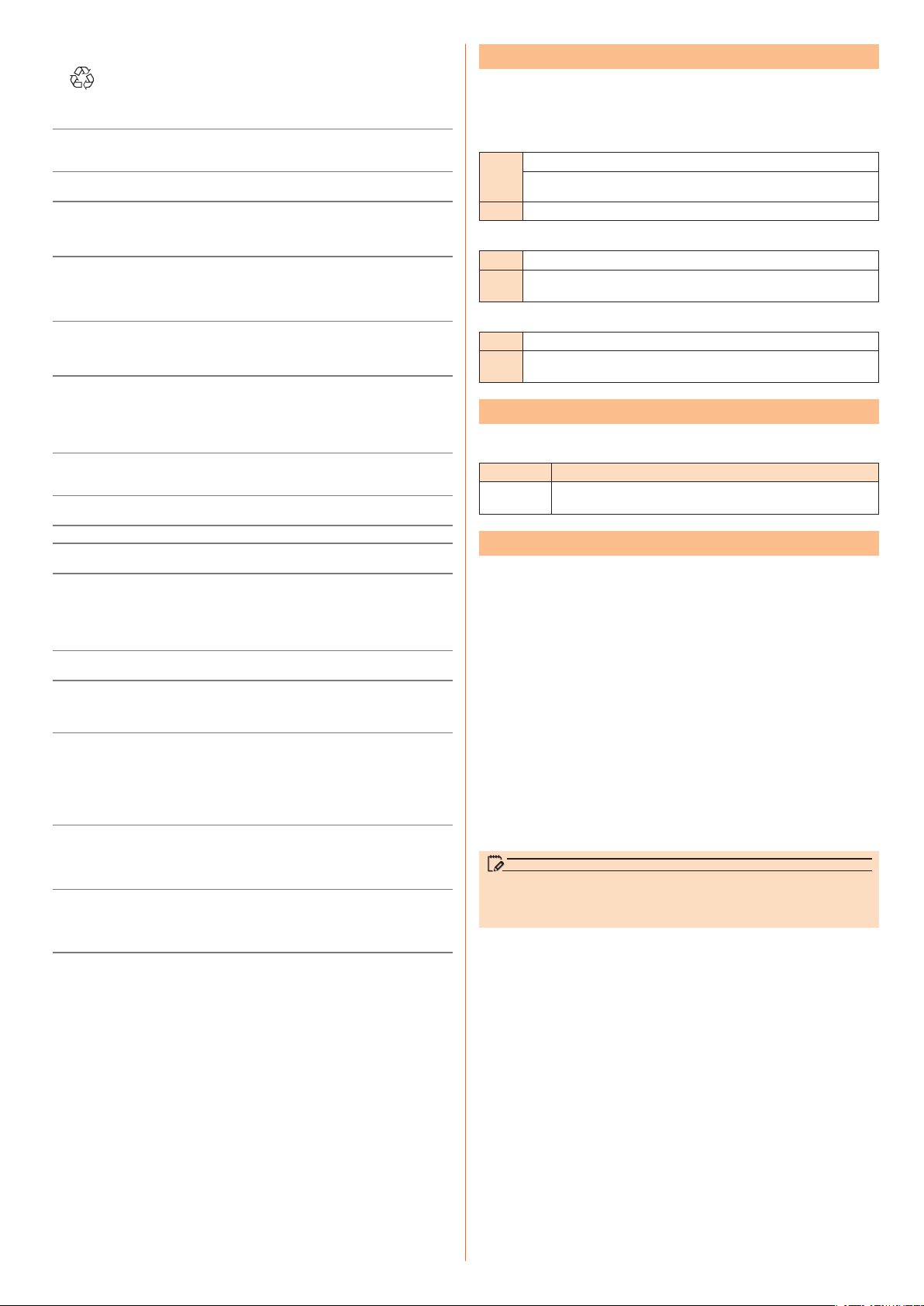
■ 内蔵電池について
memo
(本製品の内蔵電池は、リチウムイオン電池です。)
Li-ion00
● 夏期、閉めきった(自動車)車内に放置するなど、極端な高温や低温環境では内蔵電池の容
量が低下し、ご利用できる時間が短くなります。また、内蔵電池の寿命も短くなります。で
きるだけ、常温でお使いください。
● 内蔵電池は充電後、本製品を使わなくても少しずつ放電します。長い間使わないでいると、
内蔵電池が放電してしまっている場合があるため、使う前に充電することをおすすめします。
● 内蔵電池は消耗品です。充電しても使用時間が極端に短いなど、機能が回復しない場合には
寿命ですのでご使用をおやめください。電池は内蔵型のため、auショップなどでお預かりの
後、有償修理となります。また、ご利用いただけない期間が発生する場合があります。あら
かじめ、ご了承ください。なお、寿命は使用状態などによって異なります。
● 内蔵電池は、ご使用条件により寿命が近づくにつれて膨れる場合があります。これはリチウ
ムイオン電池の特性であり、安全上の問題はありません。
内蔵電池はお買い上げ時には、十分充電されていません。充電してから
お使いください。また、長時間ご使用にならなかったときは、ご使用前
に充電してください。
■ 充電用機器について
● 指定の充電用機器(別売)の電源コードをアダプタ本体に巻きつけないでください。また、
充電用機器のプラグやコネクタと電源コードの接続部を無理に曲げたりしないでください。
アダプタやUSB接続ケーブルのコードの上に重いものをのせたり、引っ張るなど無理な力を
加えたりしないでください。故障の原因となります。
● 指定の充電用機器(別売)の電源プラグをコンセントまたはシガーライタソケットから抜く
ときは、電源プラグを持って抜いてください。ケーブルを引っ張るとケーブルが損傷するお
それがあります。
■ au Nano IC Card 04について
● au Nano IC Card 04の取り外し、および挿入時には、必要以上に力を入れないようにして
ください。ご使用になるau電話への挿入には必要以上の負荷がかからないようにしてくださ
い。
● 他のICカードリーダー/ライターなどに、au Nano IC Card 04を挿入して故障した場合は、
お客様の責任となりますのでご注意ください。
● au Nano IC Card 04にシールなどを貼らないでください。
● 変換アダプタを取り付けたau Nano IC Card 04を挿入しないでください。故障の原因にな
ります。
● カードに損傷を与えるようなこと(高温の場所での使用、火中投下、金属部への異物の接触、
衝撃を与える、曲げたり荷重をかける、濡らすなど)はしないでください。データの消失や
故障の原因となります。
■ カメラ機能について
● 大切な撮影などをするときは、事前に試し撮りをし、画像を再生して正しく撮影されている
ことをご確認ください。
● 撮影が禁止されている場所では撮影しないでください。
■ 著作権・肖像権について
● お客様が本製品で撮影・録音したデータやインターネット上からダウンロードなどで取得し
たデータの全部または一部が、第三者の有する著作権で保護されている場合、個人で楽しむ
などの他は、著作権法により、権利者に無断で複製、頒布、公衆送信、改変などはできません。
また、他人の肖像や氏名を無断で使用・改変などをすると肖像権の侵害となるおそれがあり
ますので、そのようなご利用もお控えください。
なお、実演や興行、展示物などでは、個人で楽しむなどの目的であっても、撮影・録音を制
限している場合がありますのでご注意ください。
● 撮影した静止画などをインターネットホームページなどで公開する場合は、著作権や肖像権
に十分ご注意ください。
ご利用いただく各種暗証番号について
本製品をご使用いただく場合に、各種の暗証番号をご利用いただきます。
ご利用いただく暗証番号は次の通りとなります。設定された各種の暗証番号は各
種操作・ご契約に必要となりますので、お忘れにならないようご注意ください。
なお、初期値は必ずお客様の独自の番号に変更のうえお使いください。
● 暗証番号
使用例
初期値 申込書にお客様が記入した任意の4桁の番号
お留守番サービス、着信転送サービスを一般電話から遠隔操作する場合
a
お客さまセンター音声応答、auホームページでの各種照会・申込・変更
b
をする場合
● PINコード
使用例
第三者によるau
初期値 1234
なお、初期値は必ずお客様の独自の番号に変更のうえお使いください。
IC Card 04の無断使用を防ぐ場合
Nano
● ロックNo.(NFC /おサイフケータイ ロック)
使用例 「NFC /おサイフケータイ ロック」を利用する場合
初期値 1234
なお、初期値は必ずお客様の独自の番号に変更のうえお使いください。
プライバシーを守るための機能について
保存されているデータのプライバシーを守るために、本製品には次のような機能が
用意されています。
機能 説明
画面ロック 起動時や画面ロックの解除方法にノックコード、パターン、PIN、パ
スワードを設定することにより、データを安全に保護できます。
PINコードについて
■ PINコード
第三者によるau Nano IC Card 04の無断使用を防ぐために、電源を入れるたび
にPINコードの入力を必要にすることができます。また、PINコードの入力要否を
設定する場合にも入力が必要となります。
PINコードは3回連続で間違えるとコードがロックされます。ロックされた場合は、PIN
ロック解除コードを利用して解除できます。
• お買い上げ時のPINコードは「1234」、入力要否は「入力不要」に設定されていますが、
お客様の必要に応じてPINコードは4 ~ 8桁のお好きな番号、入力要否は「入力必要」
に変更できます。
「入力必要」で使用する場合、必ずお客様独自の番号に変更のうえご使用ください。
■ PINロック解除コード
PINコードがロックされた場合に入力することでロックを解除できます。
• PINロック解除コードは、au
クカード裏面に印字されている8桁の番号で、お買い上げ時にはすでに決められてい
ます。
• PINロック解除コードを入力した場合は、「UIM PINの変更」(uP.81)で新しく
PINコードを設定してください。
• PINロック解除コードを10回連続で間違えた場合は、auショップ・PiPitもしくはお
客さまセンターまでお問い合わせください。
IC Card 04が取り付けられていたプラスティッ
Nano
■ 本製品の記録内容の控え作成のお願い
● ご自分で本製品に登録された内容や、外部から本製品に取り込んだ内容で、重要なものは控
えをお取りください。本製品のメモリは、静電気・故障などの不測の要因や、修理・誤った操
作などにより、記録内容が消えたり変化する場合があります。
■ FCC認証情報
● 本製品は、Federal Communications Commission(FCC)の認証を受けています。
本製品のFCC IDはZNFHRFです。
また、次の方法でも確認できます。
≪確認方法≫
ホーム画面 u [基本機能] u [設定] u [端末情報] u [規制と安全に関する情報]
• PINコードがロックされた場合、セキュリティ確保のため本製品が再起動すること
があります。
• 「PINコード」は「データの初期化」を行ってもリセットされません。
安全上のご注意
9
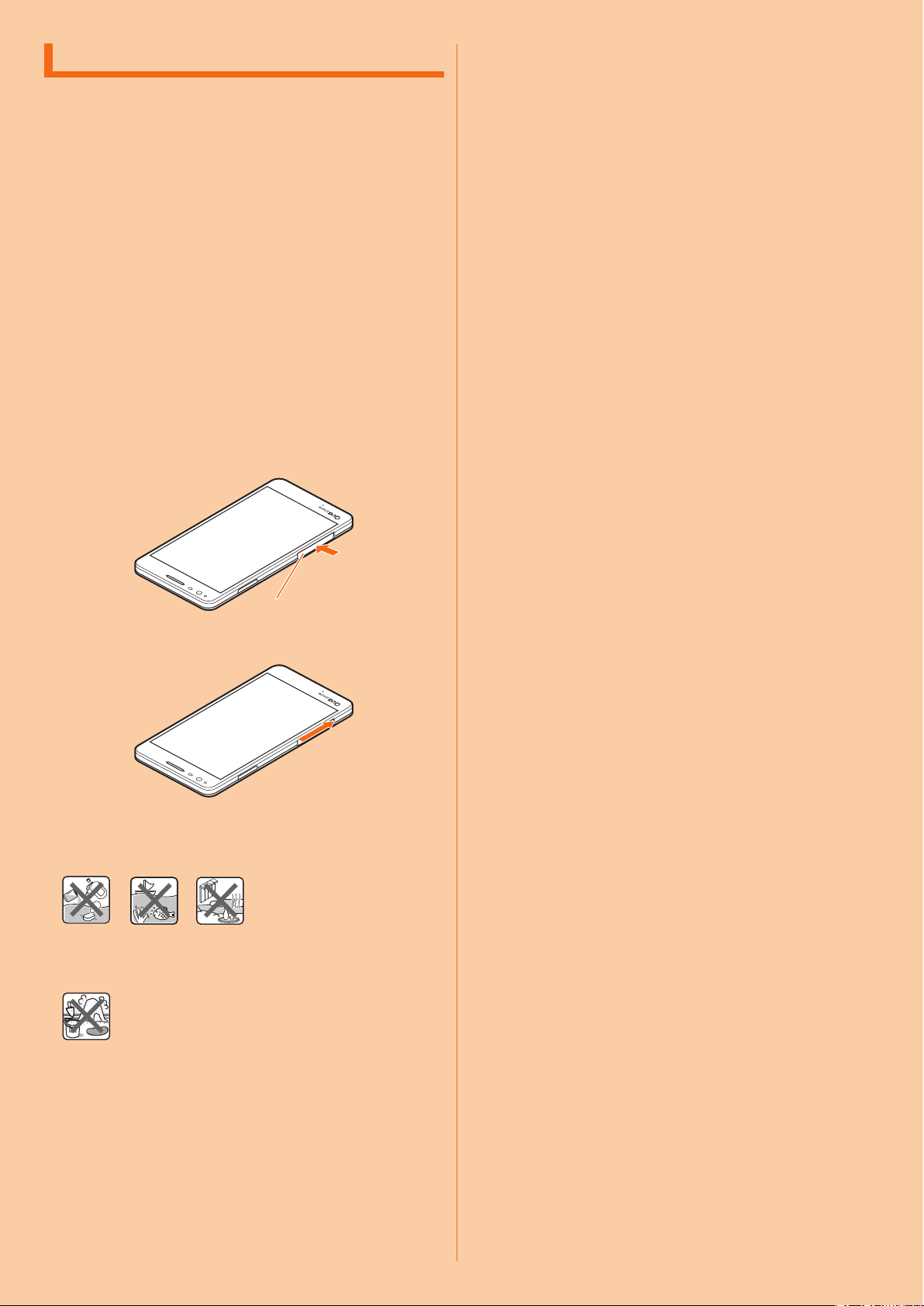
防水/防塵性能に関するご注意
本製品はカードスロットカバーが完全に装着された状態で保護等級(JIS C 0920)
※1
のIPX5
ります(当社試験方法による)。
正しくお使いいただくために、「ご使用にあたっての重要事項」「快適にお使いい
ただくために」の内容をよくお読みになってからご使用ください。記載されてい
る内容を守らずにご使用になると、浸水や砂・異物などの混入の原因となり、発熱・
発火・感電・傷害・故障のおそれがあります。
※1 I PX5相当とは、内径6.3m mのノズルを用いて、約3mの距離から約12.5リット
※2 I PX7相当とは、常温で水道水、かつ静水の水深1mの水槽に静かに本製品を沈め
※3 I P6X相当とは、直径75μm以下の塵埃(じんあい)が入った装置内に本製品を入
すべての状況での動作を保証するものではありません。お客様の取り扱いの不備
による故障と認められた場合は、保証の対象外となります。
相当、IPX7※2相当の防水性能およびIP6X※3相当の防塵性能を有してお
ル/分の水を3分以上注水する条件で、あらゆる方向からのノズルによる噴流水に
よっても、電話機としての性能を保つことです。
た状態で約30分間、水底に放置しても本体内部に浸水せず、電話機としての性能
を保つことです。
れて8時間塵埃をかくはんさせた後、本製品の内部に塵埃が侵入しない機能を有す
ることを意味します(塵埃(じんあい)の侵入を完全に防止するわけではありませ
ん )。
■ ご使用にあたっての注意事項
● カードスロットカバーをしっかり閉じた状態にしてください。完全に閉まって
いることで防水性能が発揮されます。
● 手や本体が濡れている状態でのカードスロットカバーの開閉は絶対にしないで
ください。
● カードスロットカバーの閉じかた
カバーのヒンジを収納してからカードスロットカバーのカバー全体を指の腹で
押し込んでください。
カードスロットカバー
その後に矢印の方向になぞり、カバーが浮いていることのないように確実に閉
じてください。
● 水道水以外の液体(海水、プールの水、温泉の湯、石けん、洗剤、入浴剤の入った水、
アルコール、ジュース、調味料など)に浸けたり、かけたりしないでください。
また、ペットの尿がかかる場所での使用はしないでください。
かかった場合には、速やかに水道水で洗い流してください。
石けん/洗剤/入浴剤
海水 温泉
● 砂浜などの上に直に置かないでください。受話口、送話口、スピーカーなどに
砂などが入り音が小さくなったり、ヒンジ部などから本体内に砂などが混入す
ると発熱や故障の原因となります。
砂/泥
● 水中で使用しないでください。
● お風呂、台所など、湿気の多い場所には長時間放置しないでください。
● 水抜き後も、水分が残っている場合があります。ご使用にはさしつかえありま
せんが、濡れては困るもののそばには置かないでください。また、服やかばん
の中などを濡らすおそれがありますのでご注意ください。
● 送話口、受話口に水がたまり、一時的に音が聞こえにくくなった場合は水抜き
を行ってください。
● 耐水圧設計ではないので高い水圧を直接かけたり、長時間水中に沈めたりしな
いでください。
● 洗濯機や超音波洗浄機などで洗わないでください。
● 湯船には浸けないでください。耐熱設計ではありません。
● 急激な温度変化は、結露が発生し、故障の原因となります。寒い場所から暖か
いお風呂場などに本製品を持ち込むときは、本体が常温になってから持ち込ん
でください。
● 本製品は水に浮きません。
● カードスロットカバーについて
カードスロットカバーはしっかりと閉じた状態にしてください。接触面に微細
なゴミ(髪の毛1本など)がわずかでも挟まると浸水の原因となります。
カードスロットカバーを開閉する際は手袋などをしたまま操作しないでくださ
い。接触面は微細なゴミ(髪の毛1本など)がわずかでも挟まると浸水の原因
となります。カバーを閉じる際、わずかでも水滴・汚れなどが付着している場
合は、乾いた清潔な布で拭き取ってください。
カードスロットカバーに劣化・破損があるときは、防水性能を維持できません。
● 水以外が付着した場合
万一、水以外(海水・洗剤・アルコールなど)が付着してしまった場合、すぐに水で
洗い流してください。
やや弱めの水流(6リットル/分以下)で蛇口やシャワーより約10cm離れた位置で
常温(5℃~ 35℃)の水道水で洗えます。
汚れた場合、ブラシなどは使用せず、カードスロットカバーが開かないように押さえ
ながら手で洗ってください。
● 水に濡れた後は
水濡れ後は水抜きをし、カードスロットカバーを外さないで、本体を乾いた清潔な布
で水を拭き取ってください。
寒冷地では本体に水滴が付着していると、凍結することがあります。凍結したままで
使用すると故障の原因となります。水滴が付着したまま放置しないでください。
● ゴムパッキンについて
カードスロットカバーのゴムパッキンは、防水/防塵性能を維持するため大切な役割
をしています。傷付けたり、はがしたりしないでください。カードスロットカバーを
閉める際はゴムパッキンを噛み込まないようご注意ください。噛み込んだまま無理に
閉めようとすると、ゴムパッキンが傷付き、防水/防塵性能が維持できなくなる場合
があります。接触面に微細なゴミ(髪の毛1本など)がわずかでも挟まると浸水の原
因となります。水以外の液体(アルコールなど)が付着した場合は耐久性能を維持で
きなくなる場合があります。
カードスロットカバーの隙間に、先のとがったものを差し込まないでください。本体
が破損・変形したり、ゴムパッキンが傷付くおそれがあり、浸水の原因となります。
防水/防塵性能を維持するための部品は、異常の有無にかかわらず2年ごとに交換す
ることをおすすめします。部品の交換については、お近くのauショップまでご連絡く
ださい。
● 耐熱性について
熱湯に浸けたり、熱湯をかけたりしないでください。また、サウナでの使用や
ドライヤーなどで熱風を当てないでください。本製品は耐熱設計ではありませ
ん。
● 衝撃について
本製品は耐衝撃性能を有しておりません。落下させたり、衝撃を与えないでく
ださい。また、受話口、送話口、スピーカーなどをとがったものでつつかない
でください。本体が破損・変形するおそれがあり、浸水の原因となります。
■ 充電のときは
付属品、オプション品は防水性能を有しておりません。充電時、および充電後に
は次の点をご確認ください。
● 本体が濡れている状態では絶対に充電しないでください。火災、やけど、けが、
感電などの原因となります。
● 本体が濡れていないかご確認ください。水に濡れた後に充電する場合は、よく
水抜きをして乾いた清潔な布などで拭き取ってから行ってください。
● 濡れた手で指定の充電用機器(別売)に触れないでください。感電の原因とな
ります。
● 指定の充電用機器(別売)は、水のかからない状態で使用し、お風呂場、シャワー
室、台所、洗面所などの水回りでは使用しないでください。火災、やけど、感電・
故障などの原因となります。また、充電しないときでも、お風呂場などに持ち
込まないでください。火災、やけど、感電・故障などの原因となります。
安全上のご注意
10
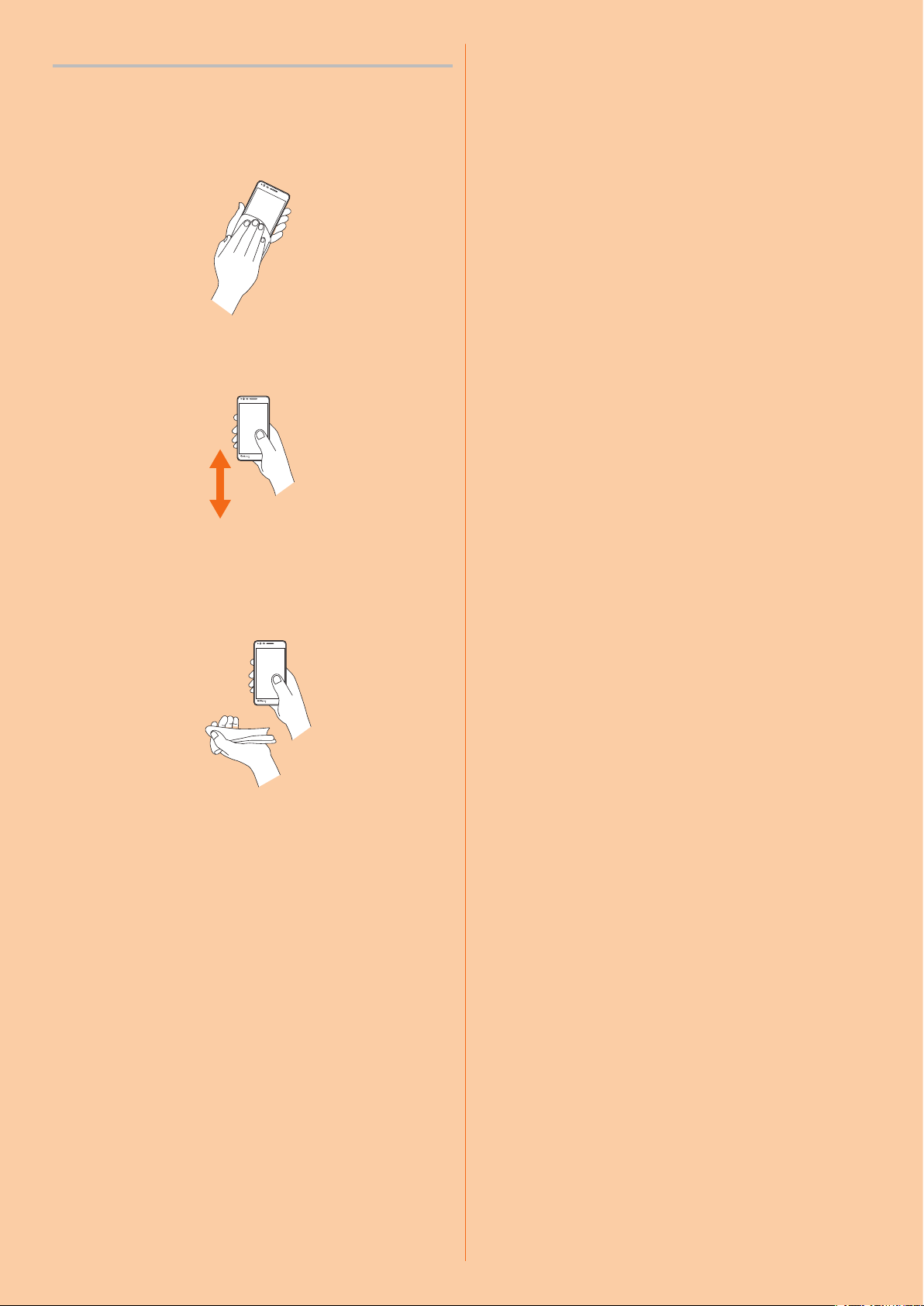
水に濡れたときの水抜きについて
本製品を水に濡らした場合、必ず電源キーや音量キー、イヤホン端子、外部接続
端子の水抜きをしてください。そのまま使用すると衣服やかばんなどを濡らす場
合や音が聞こえにくくなる場合があります。
下記手順で水抜きを行ってください。
本体に付着した水分を乾いたタオルや布などでよく拭き取ってくだ
a
さい。
本製品をしっかり持ち、図のように矢印の方向に20回程度水滴が飛
b
ばなくなるまで振ってください。
本製品を振るときは、周囲の安全を確認し、落とさないようにしっかり握ってくだ
さい。
電源キー、音量キーをタオルや布などでおおい、各キーを2 〜 3回
c
押します。
内部より出てきた水分を乾いたタオルや布などで拭き取ってくださ
d
い。
d
乾いたタオルや布などを下に敷き、常温で放置して乾燥させてくだ
e
さい(30分程度)。
乾燥が不十分の場合、音が聞こえにくくなります。十分に放置して乾燥させてから
ご使用ください。
安全上のご注意
11
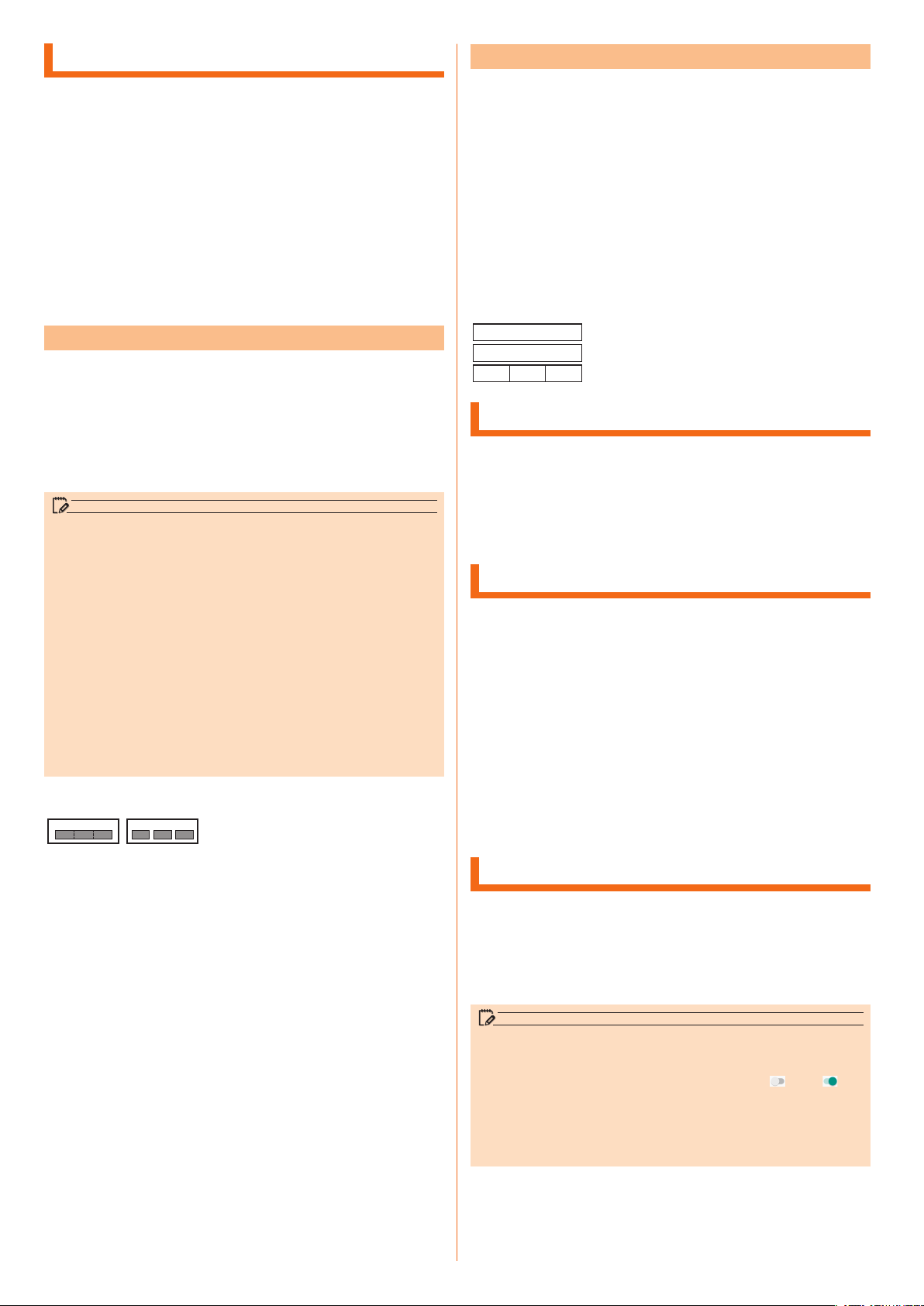
Bluetooth®/無線LAN(Wi-Fi®)機能について
memo
memo
• 本製品のBluetooth®機能および無線LAN(Wi-Fi®)機能は、日本国内規格、FCC規
格およびEC指令に準拠し、認定を取得しています。
• 無線LAN(Wi-Fi
運用されています。場合によっては他の機器の影響によって通信速度や通信距離が低
下することや、通信が切断することがあります。
• 電気製品・A V・O A機器などの磁気を帯びているところや電磁波が発生しているとこ
ろで使用しないでください。
• 磁気や電気雑音の影響を受けると雑音が大きくなったり、通信ができなくなることが
あります(特に電子レンジ使用時には影響を受けることがあります)。
• テレビ、ラジオなどの近くで使用すると受信障害の原因となったり、テレビ画面が乱
れることがあります。
• 近くに複数の無線LA N(Wi-Fi®)アクセスポイントが存在し、同じチャンネルを使用
していると、正しく検索できない場合があります。
• 航空機内での使用については制限があるため、各航空会社の指示に従ってください。
• 通信機器間の距離や障害物、接続する機器により、通信速度や通信できる距離は異な
ります。
2.4GHz帯ご使用上の注意
本製品のBluetooth®機能/無線LAN
この周波数帯では、電子レンジなどの家電製品や産業・科学・医療用機器のほか、
ほかの同種無線局、工場の製造ラインなどで使用される免許を要する移動体識別
用構内無線局、免許を要しない特定の小電力無線局、アマチュア無線局など(以
下「ほかの無線局」と略す)が運用されています。
1. 本製品を使用する前に、近くで「ほかの無線局」が運用されていないことを確認してください。
2. 万一、本製品と「ほかの無線局」との間に電波干渉の事例が発生した場合には、すみやかに
本製品の使用場所を変えるか、または機器の運用を停止(電波の発射を停止)してください。
3. ご不明な点やその他お困りのことが起きた場合は、auショップもしくはお客さまセンターま
でご連絡ください。
• 本製品はすべてのBluetooth®・無線LAN(Wi-Fi®)対応機器との接続動作を確認
したものではありません。したがって、すべてのBluetooth
対応機器との動作を保証するものではありません。
• 無線通信時のセキュリティとして、Bluetooth
に準拠したセキュリティ機能に対応しておりますが、使用環境および設定内容に
よってはセキュリティが十分でない場合が考えられます。Bluetooth
(Wi-Fi
• 無線LAN(Wi-Fi
範囲であれば自由にLAN接続できる利点があります。その反面、セキュリティの
設定を行っていないときは、悪意ある第三者により不正に侵入されるなどの行為
をされてしまう可能性があります。お客様の判断と責任において、セキュリティ
の設定を行い、使用することを推奨します。
• Bluetooth
つきましては、当社では責任を負いかねますのであらかじめご了承ください。
• Bluetooth
用すると電波が干渉し合い、通信速度の低下やネットワークが切断される場合が
あります。接続に支障がある場合は、今お使いのBluetooth
のいずれかの使用を中止してください。
本製品のBluetooth®機能および無線LAN(Wi-Fi®)機能は、2.4GHz帯の周波数
を使用します。
2.4FH1/XX1 2.4DS4/OF4
• Bluetooth®機能:2.4FH1/XX1
本製品は2.4GHz帯を使用します。変調方式としてFH–SS変調方式およびその他の方
式を採用し、与干渉距離は約10m以下です。
• 無線LAN(Wi-Fi®)
本製品は2.4GHz帯を使用します。変調方式としてDS–SS方式およびOFDM方式を
採用しています。与干渉距離は約40m以下です。
• 使用帯域:全帯域
全帯域を使用し、移動体識別装置の帯域を回避可能であることを意味します。
• 利用可能なチャンネルは、国により異なります。
• 航空機内の使用は、事前に各航空会社へご確認ください。
®
)やBluetooth®機器が使用する2.4GHz帯は、さまざまな機器が
(Wi-Fi®)
®
)によるデータ通信を行う際はご注意ください。
®
)は、電波を利用して情報のやりとりを行うため、電波の届く
®
と無線LAN(Wi-Fi®)通信時に発生したデータおよび情報の漏洩に
®
・無線LAN(Wi-Fi®)は同じ無線周波数帯を使用するため、同時に使
機能:2.4DS4/OF4
機能は2.4GHz帯を使用します。
®
・無線LAN(Wi-Fi®)
®
・無線LAN(Wi-Fi®)の標準仕様
®
、無線LAN(Wi-Fi®)
®
・無線LAN
5GHz帯ご使用上の注意
本製品の無線LAN(Wi-Fi®)機能は5GHz帯を使用します。電波法により5.2GHz
帯および5.3GHz帯の屋外利用は禁止されています。
本製品が使用するチャンネルは以下の通りです。
■ HT20[a/n], VHT20[ac]
W52 (5.2GHz帯 / 36, 40, 44, 48ch)
W53 (5.3GHz帯 / 52, 56, 60, 64ch)
W56 (5.6GHz帯 / 100, 104, 108, 112, 116, 120, 124, 128, 132,
136, 140ch)
■ HT40[n], VHT40[ac]
W52 (5.2GHz帯 / 38, 46ch)
W53 (5.3GHz帯 / 54, 62ch)
W56 (5.6GHz帯 / 102, 110, 118, 126, 134ch)
■ VHT80[ac]
W52 (5.2GHz帯 / 42ch)
W53 (5.3GHz帯 / 58ch)
W56 (5.6GHz帯 / 106, 122ch)
IEEE802.11 b/g/n
IEEE802.11 a/n/ac
W52 W53 W56
パケット通信料についてのご注意
• 本製品は常時インターネットに接続される仕様であるため、アプリケーションなどに
より自動的にパケット通信が行われる場合があります。
このため、ご利用の際はパケット通信料が高額になる場合がありますので、パケット
通信料定額/割引サービスへのご加入をおすすめします。
• 本製品でのホームページ閲覧や、アプリケーションなどのダウンロード、アプリケー
ションによる通信、Eメールの送受信、各種設定を行う場合に発生する通信はインター
ネット経由での接続となり、パケット通信は有料となります。
※ 無線LAN(Wi-Fi
®
)接続の場合はパケット通信料はかかりません。
アプリケーションについて
• アプリケーションのインストールは安全であることを確認のうえ、自己責任において
実施してください。アプリケーションによっては、ウイルスへの感染や各種データの
破壊、お客様の位置情報や利用履歴、携帯電話内に保存されている個人情報などがイ
ンターネットを通じて外部に送信される可能性があります。
• 万一、お客様がインストールを行ったアプリケーションなどにより不具合が生じた場
合、当社では責任を負いかねます。この場合、保証期間内であっても有償修理となる
場合がありますので、あらかじめご了承ください。
• お客様がインストールを行ったアプリケーションなどによりお客様ご自身または第三
者への不利益が生じた場合、当社では責任を負いかねます。
• アプリケーションによっては、microSDメモリカードをセットしていないと利用でき
ない場合があります。
• アプリケーションの中には動作中スリープモードに入らなくなったり、バックグラウ
ンドで動作して電池の消耗が激しくなるものがあります。
• 本製品に搭載されているアプリケーションやインストールしたアプリケーションは、
アプリケーションのバージョンアップによって操作方法や画面表示が予告なく変更さ
れる場合があります。また、本書に記載の操作と異なる場合がありますのであらかじ
めご了承ください。
アプリの権限を設定する
本製品の機能や情報にアクセスするアプリ/機能を初めて起動すると、アクセス
権限の許可をリクエストする確認画面が表示されます。
確認画面が表示された場合は、内容をご確認の上、「許可しない」/「許可」をタッ
プしてください。
例:フォトを起動する場合
ホーム画面 u [Google] u [フォト] u [許可]
a
アプリが起動します。
12
安全上のご注意
• 許可をしないとアプリ/機能を起動できない場合や、機能の利用が制限される場
合があります。
• 権限の設定を変更するには、ホーム画面 u [基本機能] u [設定] u [アプリ] u
権限を変更するアプリを選択 u [許可] u 変更する権限の[
操作します。
• アプリ/機能によっては、許可についての説明画面が表示される場合があります。
また、確認画面が複数回表示される場合や、表示が異なる場合があります。表示
内容をよくご確認の上、画面の指示に従って操作してください。
• 本書では、確認画面の表示の記載については省略している場合があります。
]/[ ]と
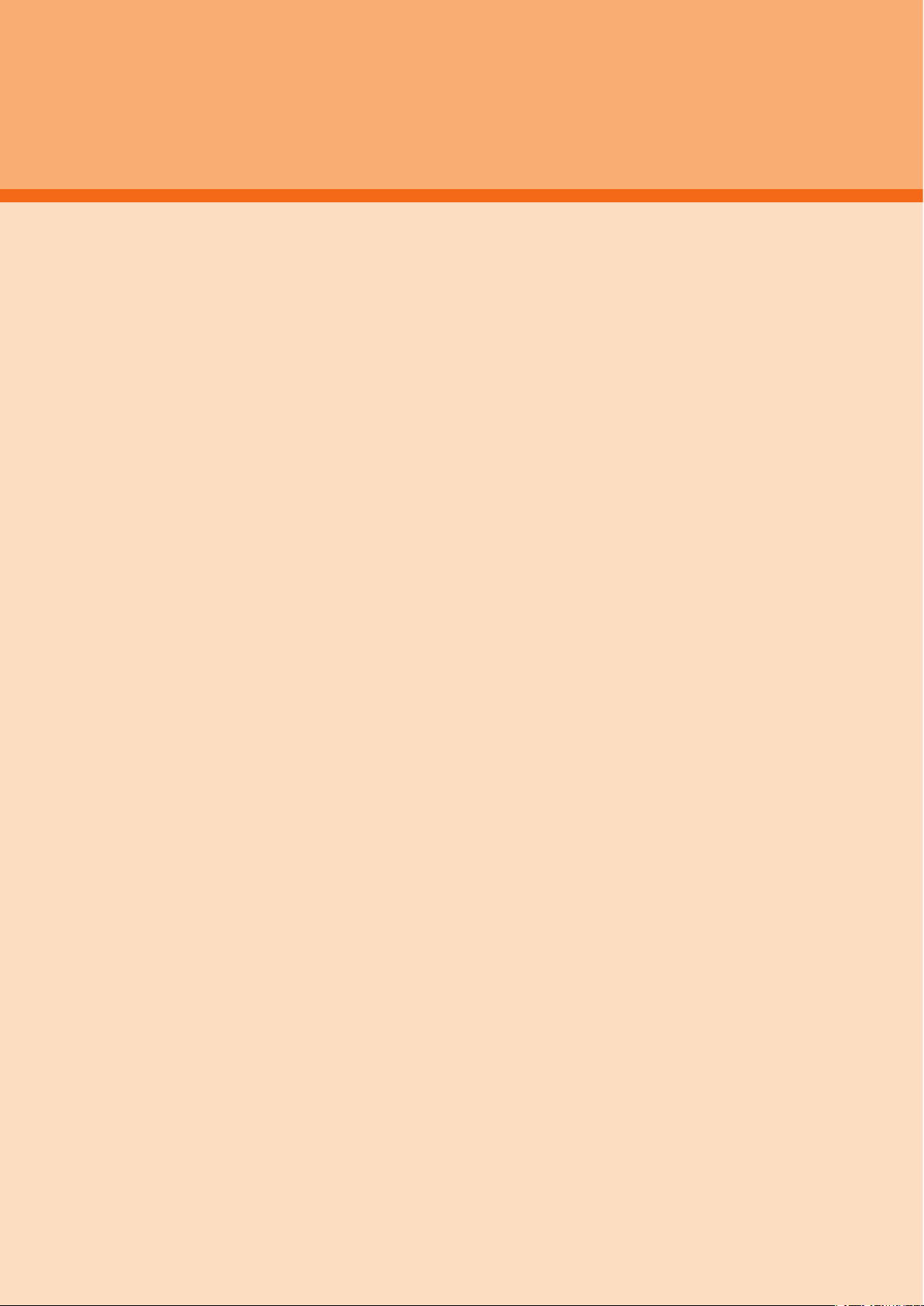
ご利用の準備
各部の名称と機能………………………………………………………… 14
au Nano IC Card 04について ……………………………………… 15
au Nano IC Card 04を取り付ける/取り外す …………………… 15
au Nano IC Card 04を取り付ける ……………………………………………………… 15
au Nano IC Card 04を取り外す ………………………………………………………… 16
充電する…………………………………………………………………… 16
指定のACアダプタ(別売)を使って充電する …………………………………………… 16
パソコンを使って充電する…………………………………………………………………… 17
電源を入れる/切る……………………………………………………… 17
電源を入れる…………………………………………………………………………………… 17
電源を切る……………………………………………………………………………………… 17
再起動する……………………………………………………………………………………… 17
強制的に電源を切り再起動する……………………………………………………………… 17
スリープモードについて……………………………………………………………………… 17
ロック画面について…………………………………………………………………………… 17
初期設定を行う…………………………………………………………… 18
Googleアカウントをセットアップする …………………………………………………… 18
au IDを設定する ……………………………………………………………………………… 18
ご利用の準備
13
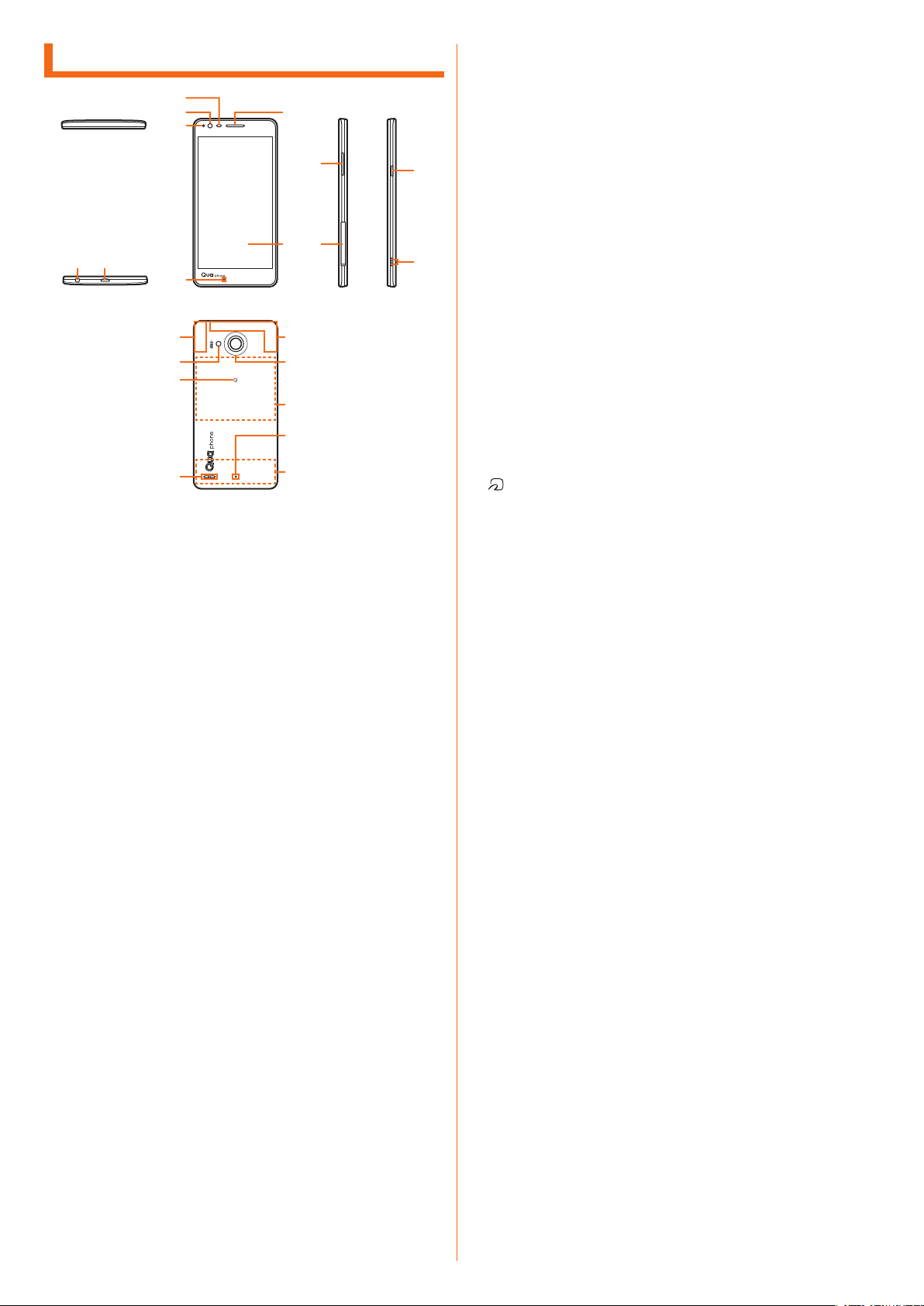
各部の名称と機能
k
l
c
《底面》 《前面》 《左側面》《右側面》
p
m
o
n
q
r
t
u
s
《背面》
d
e
《上面》
ba
f
イヤホン端子
a
外部接続端子
b
指定のACアダプタ(別売)などの接続時に使用します。
近接センサー/照度センサー
g
i
h
j
c
通話中にタッチパネルの誤動作を防ぎます。
周囲の明るさを検知して、画面の明るさを調整します。
インカメラ(レンズ部)
d
通知LED
e
送話口(マイク)
f
通話中の相手の方にこちらの声を伝えます。また、音声を録音するときにも使用し
ます。通話中や動画録画中は、マイクを指などでおおわないようにご注意ください。
受話口(レシーバー)/サブマイク
g
通話中の相手の方の声、留守番電話の再生音などが聞こえます。
ディスプレイ(タッチパネル)
h
音量キー(UP / DOWN)
i
音量を調節します。
カードスロットカバー
j
カバーを開けるとau Nano IC Card 04とmicroSDメモリカードのトレイやスロッ
トがあります。
電源キー
k
スリープモードの移行/解除に使用します。
電源キーを長押しすると、電源ON/OFF、再起動、機内モードON / OFFを行えます。
ストラップ取付口
l
内蔵アンテナ部(Wi-Fi
m
Wi-Fi®機能、Bluetooth®機能利用時は、内蔵アンテナ部を手でおおわないでくださ
い。
また、内蔵アンテナ部にシールなどを貼らないでください。通信品質が悪くなります。
フラッシュ
n
マーク
o
おサイフケータイ®利用時にこのマークをリーダー/ライターにかざしてください。
リーダー/ライターにかざすと、NFCデータ/ Fel iCaチップ内のデータのやりとり
ができます。
スピーカー
p
着信音やアラーム音などが聞こえます。
内蔵アンテナ部(通話、インターネット、GPS)
q
通話時、インターネット利用時、GPS利用時は、内蔵アンテナ部を手でおおわない
でください。
また、内蔵アンテナ部にシールなどを貼らないでください。通話/通信品質が悪く
なります。
アウトカメラ(レンズ部)
r
内蔵アンテナ部(FeliCa / NFC)
s
おサイフケータイ®/ NFC利用時にこのアンテナ部をリーダー/ライターにかざし
てください。
おサイフケータイ
また、内蔵アンテナ部にシールなどを貼らないでください。通信品質が悪くなります。
通気口
t
本製品の内部圧力と外部の圧力を合わせます。
内蔵アンテナ部(通話、インターネット)
u
通話時、インターネット利用時は、内蔵アンテナ部を手でおおわないでください。
また、内蔵アンテナ部にシールなどを貼らないでください。通話/通信品質が悪く
なります。
®
®
、Bluetooth®)
/ NFC利用時は、内蔵アンテナ部を手でおおわないでください。
ご利用の準備
14
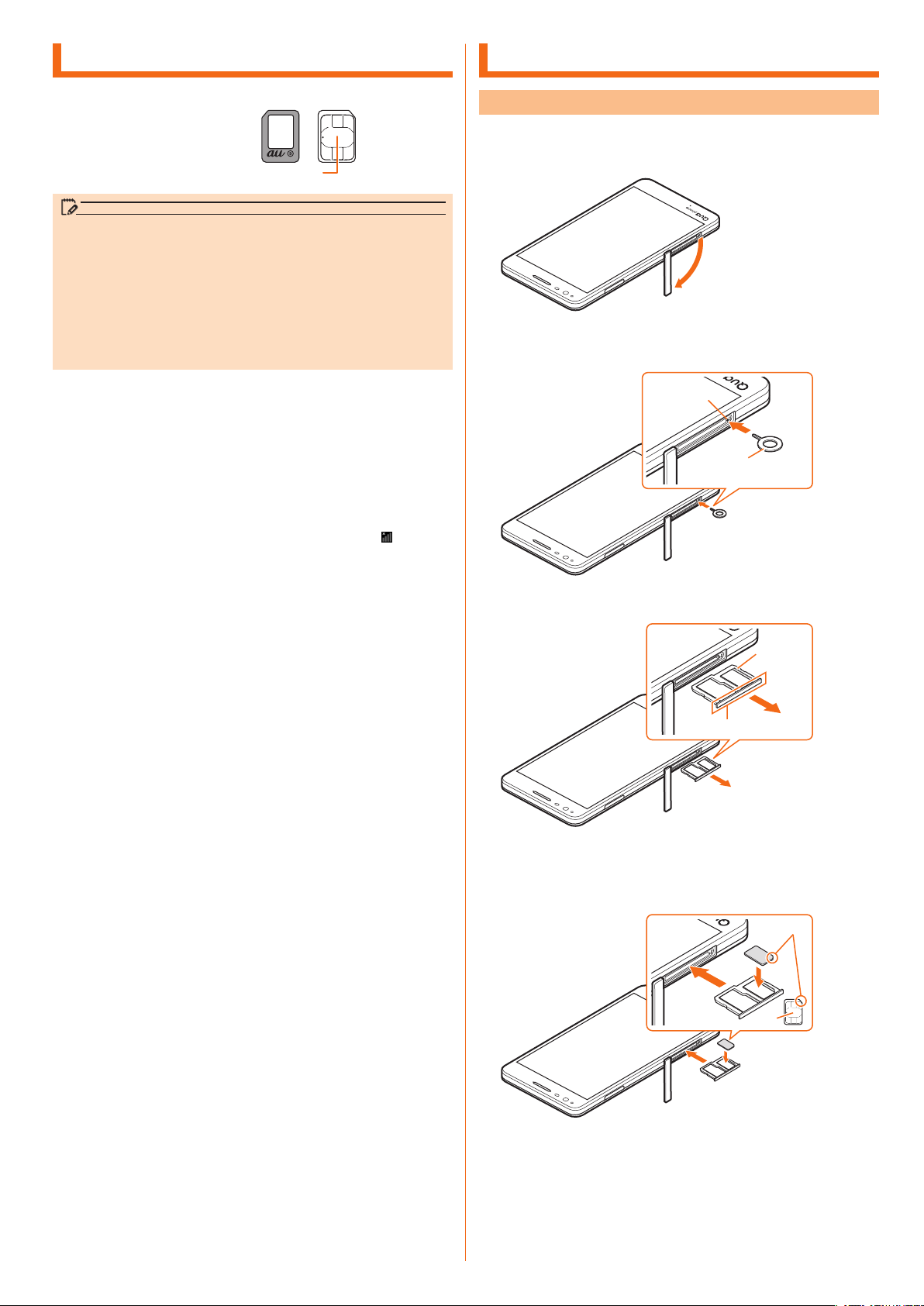
au Nano IC Card 04について
memo
凸部
au Nano IC Card 04を取り付ける/取り外す
au N an o IC Ca rd 04にはお客様
の電話番号などが記録されていま
す。
• 本製品はau Nano IC Card 04に
対応しております。
• au Nano IC Card 04を取り扱うときは、故障や破損の原因となりますので、次
のことにご注意ください。
- au Nano IC Card 04のIC(金属)部分には触れないでください。
- 正しい挿入方向をご確認ください。
- 無理な取り付け、取り外しはしないでください。
• au Nano IC Card 04を正しく取り付けていない場合やau Nano IC Card 04に
異常がある場合は、エラーメッセージが表示されます。
• 取り外したau Nano IC Card 04はなくさないようにご注意ください。
• 変換アダプタを取り付けたau Na no IC Card 04を挿入しないでください。故障
の原因となります。
Nano
■ au
au
せん。
• 電話をかける※/受ける
• Eメール(@ezweb.ne.jp)の初期設定および送受信
• SMSの送受信
• 本製品の電話番号およびメールアドレスの確認
• UIMカードのロック設定
上記以外でも、お客様の電話番号などが必要な機能をご利用できない場合があり
ます。
※ 110(警察)・119(消防機関)・118(海上保安本部)への緊急通報も発信できま
■ PINコードによる制限設定
au
めに、PINコードの変更やUIMカードのロックにより他人の使用を制限できます
(uP.81)。
IC Card 04が挿入されていない場合
Nano
IC Card 04が挿入されていない場合は、次の操作を行うことができま
せん。ただし、GS M / UMT S / LTEローミング中で電波の強さが
の場合は、発信可能です(緊急通報番号は国によって異なるため、発信してもつなが
らない場合もあります)。
Nano
IC Card 04をお使いになるうえで、お客様の貴重な個人情報を守るた
《au Nano IC Card 04》
IC(金属)部分
(圏外)以外
au Nano IC Card 04を取り付ける
au Nano IC Card 04の取り付けは、本製品の電源を切ってから行ってください。
ミゾに指先(爪)をかけて、カードスロットカバーを矢印の方向に
a
開く
LGV33用 ICカードオープナー(試供品)をトレイ抜き出し用の穴
b
に差し込み、矢印の方向にゆっくりと押し込む
microSDメモリカード/ au Nano IC Card 04トレイが押し出されます。
トレイ抜き
出し用の穴
LGV33用 ICカード
オープナー(試供品)
トレイの凸部に指先(爪)をかけてまっすぐに引き出し、本体から
c
トレイを取り外す
トレイ
au Nano IC Card 04のIC(金属)部分を下にしてトレイにはめ
d
込み、トレイごと本体に差し込んで奥までまっすぐ押し込む
• 切り欠きの方向にご注意ください。
• au Nano IC Card 04がトレイから浮かないように、はめ込んでください。
• 本体とすき間がないことを確認してください。
切り欠き
IC
ご利用の準備
15
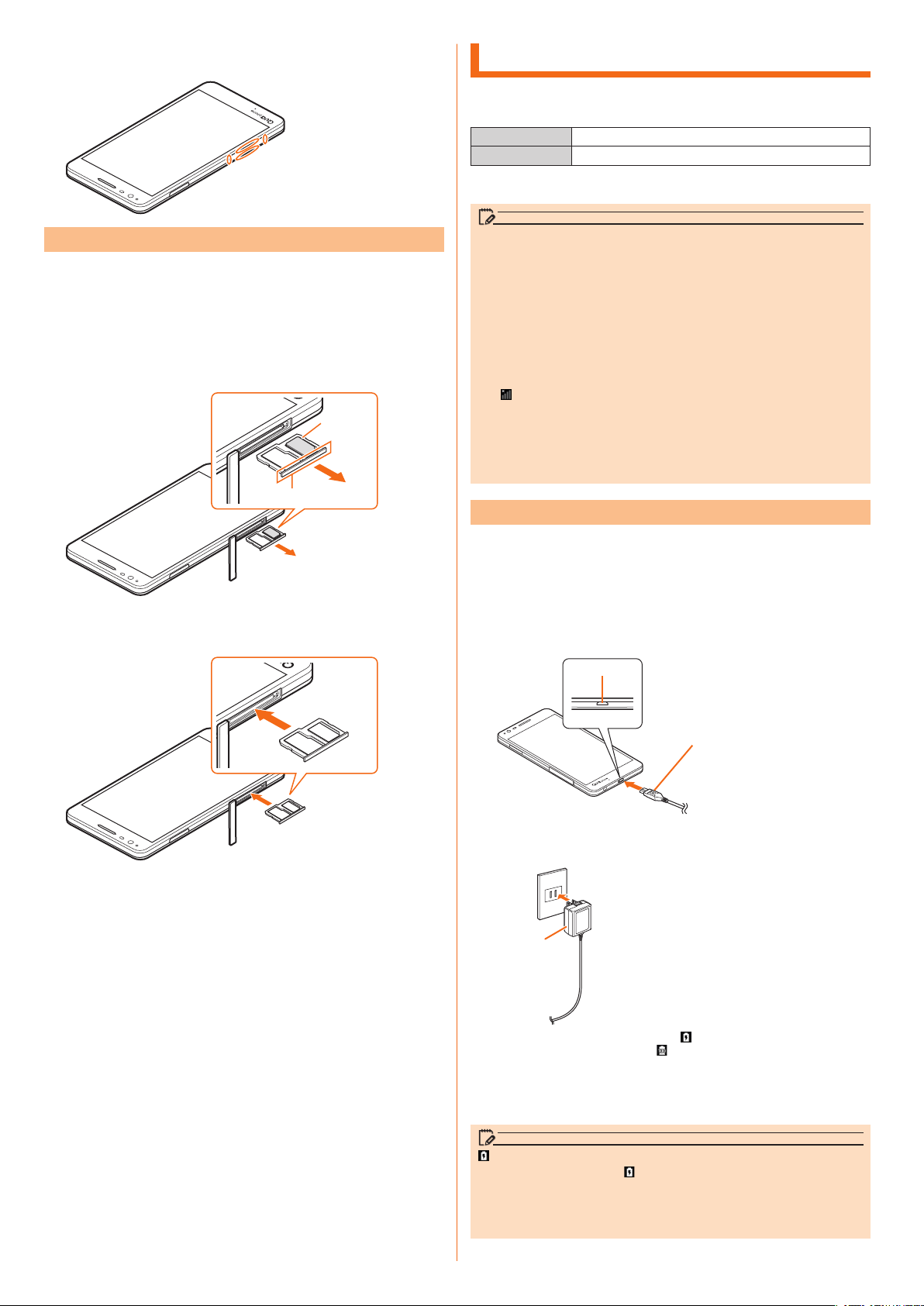
カードスロットカバーを閉じて、○部分をしっかりと押し、本体と
凸部
memo
memo
e
すき間がないことを確認
充電する
お買い上げ時には、内蔵電池は十分に充電されていません。初めてお使いになる
ときや電池残量が少なくなったときは、充電してからお使いください。
ご利用可能時間は、次のとおりです。
連続待受時間
連続通話時間
※ 日本国内でご利用の場合の時間です。
使用環境や内蔵電池の状態によって使用時間は異なります。
※
※
約500時間
約1300分
au Nano IC Card 04を取り外す
au Nano IC Card 04の取り外しは、本製品の電源を切ってから行ってください。
ミゾに指先(爪)をかけて、カードスロットカバーを開く
a
LGV33用 ICカードオープナー(試供品)をトレイ抜き出し用の穴
b
に差し込み、ゆっくりと押し込む
microSDメモリカード/ au Nano IC Card 04トレイが押し出されます。
トレイの凸部に指先(爪)をかけてまっすぐに引き出し、本体から
c
トレイを取り外す
トレイ
au Nano IC Card 04を取り出し、トレイを本体に差し込んで奥ま
d
でまっすぐ押し込む
• 本体とすき間がないことを確認してください。
• 充電中、本製品が温かくなることがありますが異常ではありません(充電しながら、
カメラの起動や通信を行うと、内蔵電池の温度が高くなります)。
• カメラ機能などを使用しながら充電した場合、充電時間が長くなる場合がありま
す。
• 指定の充電用機器(別売)を接続した状態で各種の操作を行うと、短時間の充電
/放電を繰り返す場合があります。頻繁に充電を繰り返すと、内蔵電池の寿命が
短くなります。
• 連続通話時間および連続待受時間は、電波を正常に受信できる移動状態と静止状
態の組み合わせによるそれぞれの平均的な利用可能時間です。充電状態、気温な
どの使用環境、使用場所の電波状態、機能の設定などにより、次のような場合には、
ご利用可能時間は半分以下になることもあります。
(圏外)が表示される場所での使用が多い場合
-
- 無線LAN(Wi-Fi
報などの使用
- アプリケーションなどでスリープモードに移行しないように設定されている場
合
- バックグラウンドで動作するアプリケーションを使用した場合
®
)機能、Bluetooth®機能、メール機能、カメラ機能、位置情
指定のACアダプタ(別売)を使って充電する
ここでは共通ACアダプタ05(別売)を接続して充電する方法を説明します。
指定のACアダプタ(別売)については、「周辺機器のご紹介」(uP.100)をご
参照ください。
充電時間は、約90分です。
共通ACアダプタ05(別売)のmicroUSBコネクタを本製品の外部
a
接続端子にまっすぐに差し込む
• m i c roUSBコネクタは、「▲」の刻印がある面を上にしてまっすぐに差し込んで
ください。
外部接続端子
カードスロットカバーを閉じてしっかりと押し、本体とすき間がな
e
いことを確認
microUSBコネクタ
(▲の刻印面を上)
共通ACアダプタ05(別売)の電源プラグをAC100Vコンセント
b
に差し込む
AC100V
コンセントへ
共通ACアダプタ
05(別売)
画面上部のステータスバー(uP.24)に が表示され、充電が開始されます。
充電が完了するとステータスバーに
充電が終わったら本製品の外部接続端子から共通ACアダプタ05
c
が表示されます。
(別売)のmicroUSBコネクタをまっすぐに引き抜く
共通ACアダプタ05(別売)の電源プラグをコンセントから抜く
d
が表示されない場合
• 画面上部のステータスバーに が表示されるまでしばらくお待ちください。しば
らく待っても表示されないときは接触不良が考えられます。共通ACアダプタ05
(別売)が確実に接続されているかご確認ください。それでも表示されない場合は
充電を中止して、auショップもしくは安心ケータイサポートセンターまでご連絡
ください。
16
ご利用の準備
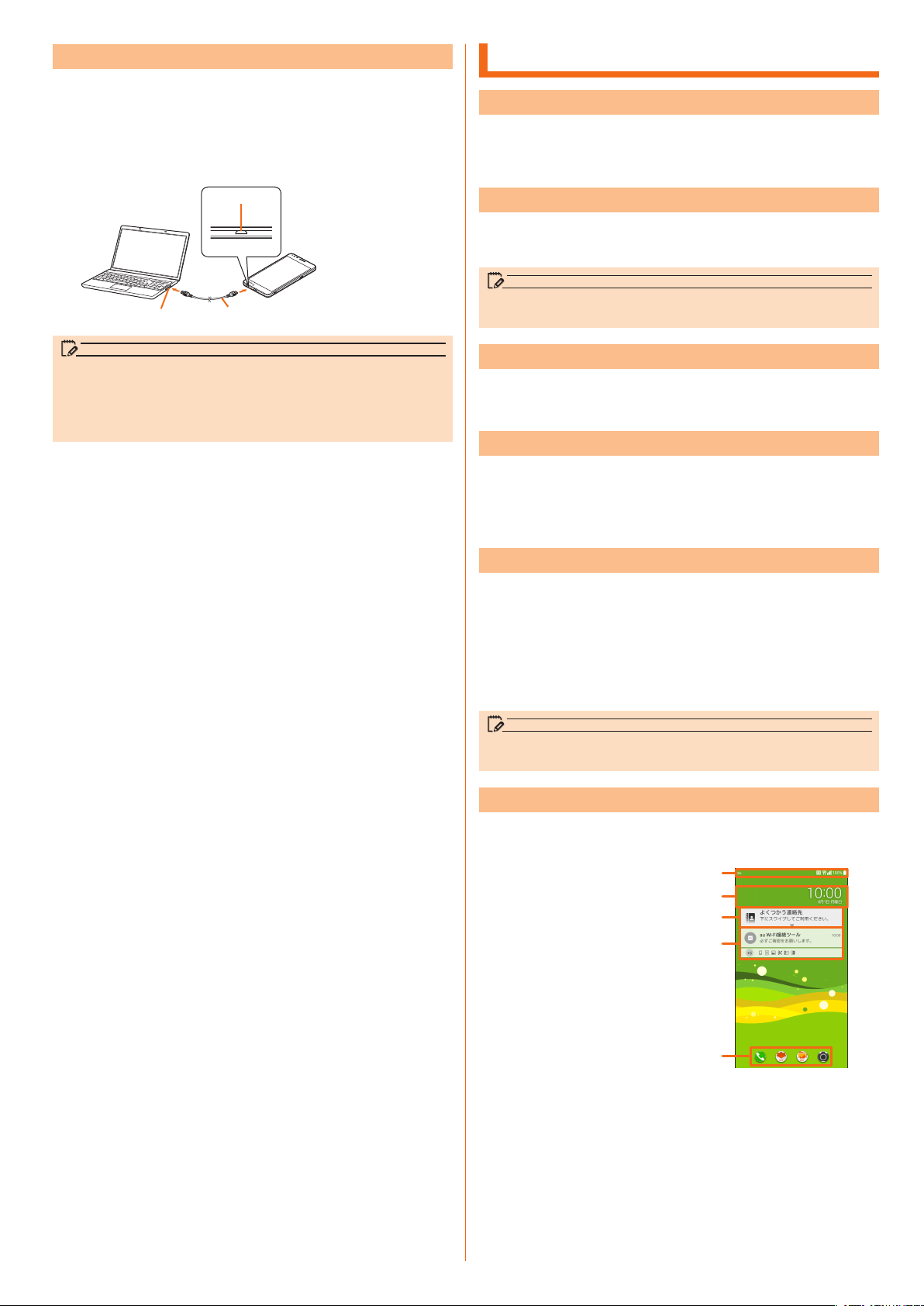
パソコンを使って充電する
microUSBケーブル(別売)
memo
memo
memo
a
c
d
e
b
microUSBケーブル(別売)のmicroUSBコネクタを本製品の外部
a
接続端子にまっすぐに差し込む
• microUSBコネクタは、「B」の刻印がある面を上にしてまっすぐに差し込んでく
ださい。
microUSBケーブル(別売)のUSBコネクタをパソコンのUSBポー
b
トにまっすぐに差し込む
外部接続端子
a
b
パソコンのUSBポート
電源を入れる/切る
電源を入れる
電源キー(2秒以上長押し)
a
ロック画面が表示されます。
画面をスワイプすると、ロックが解除されます。
電源を切る
電源キー(2秒以上長押し)
a
[電源を切る] u [電源を切る]
b
• 電源キー(2秒以上長押し) u ロゴが表示されたら音量キー(D O WN)を押し続
けると、本製品をセーフモードで起動することができます。
• 本製品の電源を入れたままでも充電できますが、充電時間は長くなります。
• USB充電を行った場合、指定のACアダプタ(別売)での充電と比べて、時間が長
くかかる場合があります。
• パソコン上に「新しいハードウェアの検出ウィザード」画面が表示された場合は、
「キャンセル」を選択してください。
再起動する
電源キー(2秒以上長押し)
a
[再起動] u [再起動]
b
強制的に電源を切り再起動する
画面が動かなくなったり、電源が切れなくなったりした場合に、強制的に本製品
の電源を切り再起動することができます。
電源キーと音量キー(Down)を同時に長押し(9秒以上)
a
• 強制的に電源を切り再起動すると、保存されていないデータは消失します。本製
品が操作できなくなったとき以外は行わないでください。
スリープモードについて
電源キーを押すか、一定時間操作しないと画面が一時的に消え、スリープモード
に移行します。次の操作を行うと、スリープモードを解除できます。
スリープモード中に電源キー
a
スリープモードが解除され、ロック画面が表示されます。
■ノックオン
スリープモード中に画面をダブルタップすると、スリープモードが解除されます。
また、ホーム画面やロック画面でアイコンがない領域やステータスバーをダブル
タップすると、スリープモードに移行します。
• スリープモード中に電源キーを押して画面を表示する際は、画面に触れないでく
ださい。タッチパネルが正常に動作しなくなる場合があります。
ロック画面について
電源を入れたときやスリープモード解除後に表示されます。
ロック画面では、日付と時刻、通知情報を確認したり、アプリのショートカット
を利用できます。
ステータスバー
a
日付と時刻
b
アドレス帳プラス
c
アドレス帳に登録された各種情報を表
示します。また、お気に入りなど、よ
くつかう連絡先を通知領域に表示する
ことができます。
通知情報
d
不在着信やauシェアリンクの通知など
の新着情報が表示されます。
• 起動したい項目をタップしてから画
面をスワイプすると、画面ロックを
解除した後タップした項目が起動し
ます。
アプリのショートカット
e
スワイプするとアプリが起動します。
※ ショートカットに表示するアプリは
変更できます(uP.78)。
ご利用の準備
17
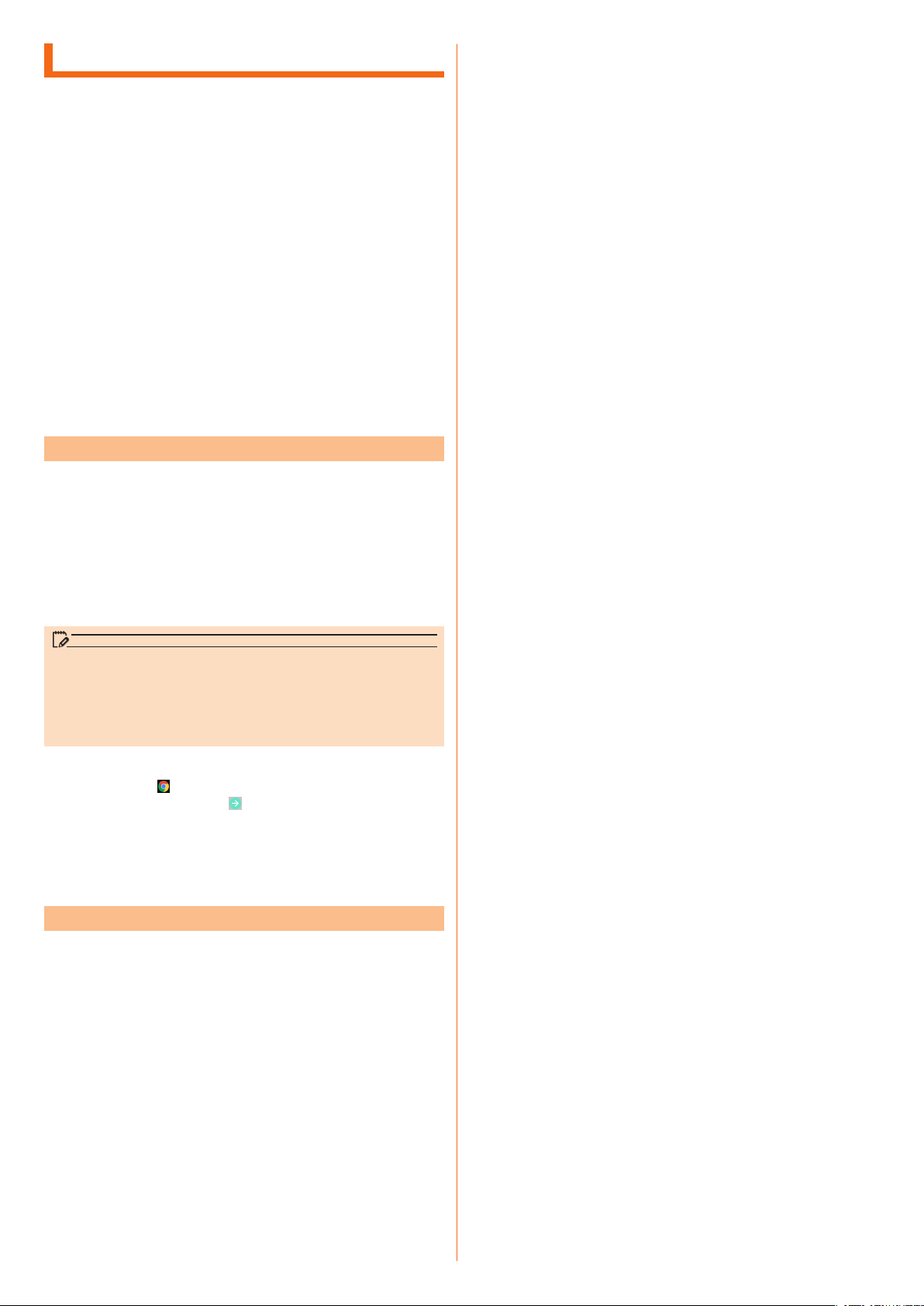
初期設定を行う
memo
お買い上げ後、初めて電源を入れたときは、自動的に初期設定画面が表示されます。
画面の指示に従って、各機能の設定を行います。
• ネットワークとの接続や設定の省略などによっては操作が異なります。
• 「スキップ」、「今は設定しない」などをタップすると該当の設定を省略できます。
電源キー(2秒以上長押し)
a
電源が入ります。
言語を選択して、[→]
b
インターネット接続設定を行い、[次へ]
c
別の端末からデータや設定をコピーするかどうかを必要に応じて設
d
定する
Googleアカウントの設定を行う
e
• Googleアカウントの設定画面が表示されます。Googleアカウントのセットアッ
プについて詳しくは、本製品同梱の『設定ガイド』をご参照ください。
• 文字入力方法について詳しくは、「文字入力について」(uP.26)をご参照くだ
さい。
画面ロックを必要に応じて設定する
f
法的文書を確認して、「同意します」と「同意します(オプション)」
g
にチェックを付けて[完了]
「auかんたん設定」を必要に応じて設定する
h
Googleアカウントをセットアップする
Googleアカウントをセットアップすると、Googleが提供するオンラインサービ
スを利用できます。
Googleアカウントのセットアップ画面は、Googleアカウントが必要なアプリケー
ションを初めて起動したときなどに表示されます。
Googleアカウントを設定する画面
a
メールアドレスを入力/[または新しいアカウントを作成]
b
Googleアカウントをすでにお持ちの場合はメールアドレスを入力し、「次へ」をタッ
プして画面の指示に従って操作してください。
Googleアカウントをお持ちではない場合は「または新しいアカウントを作成」を
タップし、画面の指示に従って登録を行ってください。
• Googleアカウントを設定しない場合でも本製品をお使いになれますが、Google
ハングアウト、Gmail、Google PlayなどのGoogleサービスがご利用になれませ
ん。
• サインインするためにはGoogleアカウントおよびパスワードが必要です。
• Googleアカウントのセットアップは、ホーム画面 u [基本機能] u [設定] u [ ア
カウント] u [アカウントを追加] u [Google]でも操作できます。
■ Googleパスワードを再取得する場合
ホーム画面 u [ ] u URL表示欄を選択 u 「http://www.
a
google.co.jp/」 を入力 u [ ]
URL表示欄が表示されていない場合は、画面を下方向にスライドしてください。
[ログイン]
b
[お困りの場合]
c
画面の指示に従って操作する
d
au IDを設定する
au IDを設定すると、auスマートパスやGoogle Playに掲載されているアプリケー
ションの購入ができる「auかんたん決済」の利用をはじめとする、au提供のさま
ざまなサービスがご利用になれます。
ホーム画面 u [au サポート] u [au ID 設定]
a
[au IDの設定・保存]
b
認証を開始します。
画面の指示に従って操作し、au IDを設定
c
au IDをすでに取得されている場合は、お持ちのau IDを設定します。
au IDをお持ちでない場合は、新規登録を行います。
18
ご利用の準備
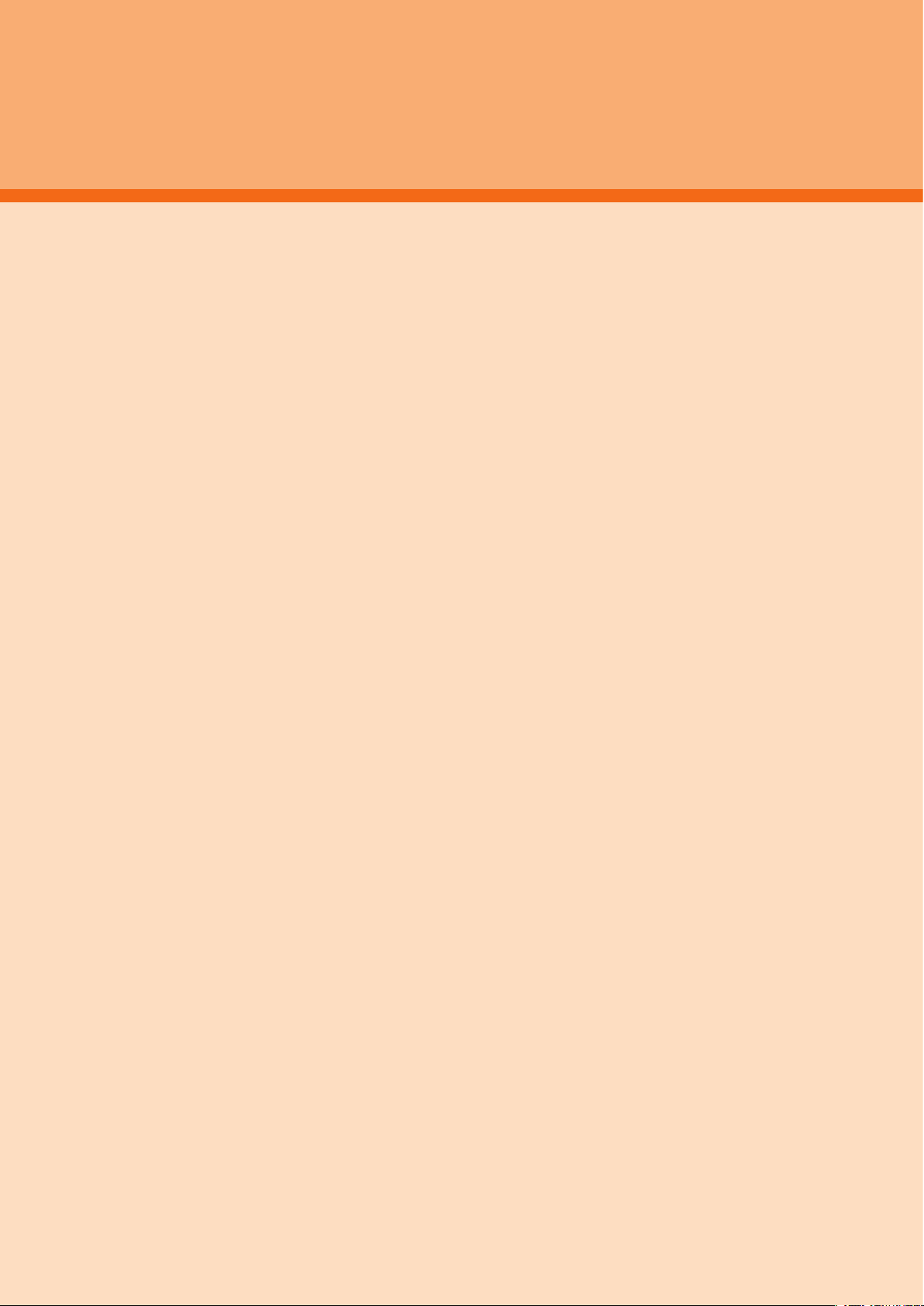
基本操作
タッチパネルの使いかた………………………………………………… 20
ホーム画面とアプリケーション………………………………………… 20
ホーム画面の見かた…………………………………………………………………………… 20
ホーム画面を利用する………………………………………………………………………… 20
アプリケーションを利用する………………………………………………………………… 21
起動中のアプリケーションを一覧表示する………………………………………………… 23
スクリーンショットを撮る…………………………………………………………………… 23
クイック検索ボックスを利用する…………………………………………………………… 23
本製品の状態を知る……………………………………………………… 24
アイコンの見かた……………………………………………………………………………… 24
通知パネルについて…………………………………………………………………………… 24
通知LEDについて ……………………………………………………… 25
LED点灯/点滅と通知内容について ……………………………………………………… 25
通知内容を個別に設定する…………………………………………………………………… 25
共通の操作を覚える……………………………………………………… 25
縦横表示を切り替える………………………………………………………………………… 25
利用できるメニューを表示する……………………………………………………………… 25
ロックを解除する……………………………………………………………………………… 26
チェックボックスを利用する………………………………………………………………… 26
ラジオボタンを利用する……………………………………………………………………… 26
スイッチを利用する…………………………………………………………………………… 26
文字入力…………………………………………………………………… 26
文字入力について……………………………………………………………………………… 26
文字入力画面の見かた………………………………………………………………………… 26
文字を入力する………………………………………………………………………………… 27
文字入力の便利な機能を利用する…………………………………………………………… 28
入力に関する設定を行う……………………………………………………………………… 28
基本操作
19
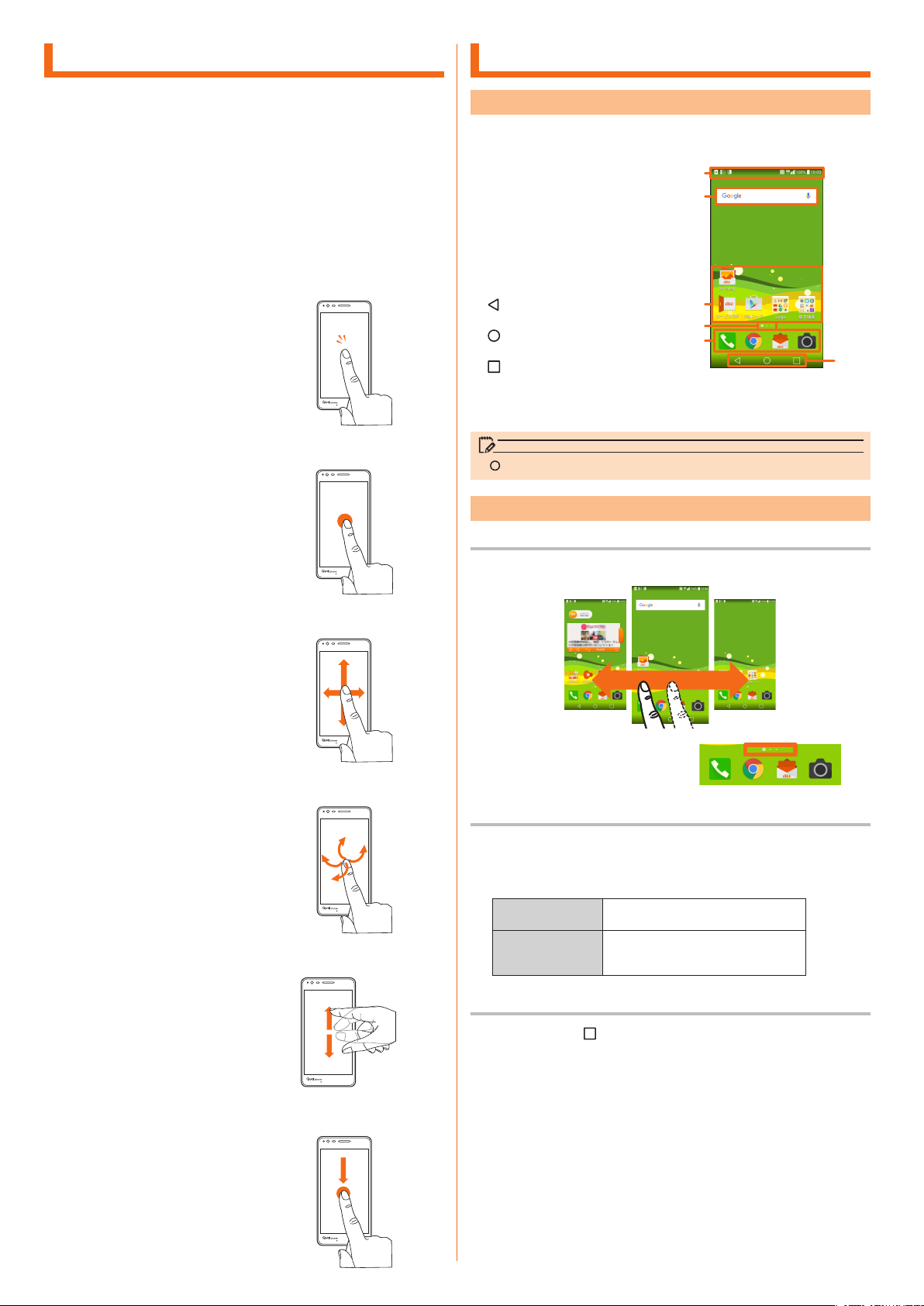
タッチパネルの使いかた
f
a
c
e
d
b
memo
本製品のディスプレイはタッチパネルになっており、指で直接触れて操作します。
• タッチパネルは指で軽く触れるように設計されています。指で強く押したり、先のと
がったもの(爪/ボールペン/ピンなど)を押し付けたりしないでください。
• 以下の場合はタッチパネルに触れても動作しないことがあります。また、誤動作の原
因となりますのでご注意ください。
- 手袋をしたままでの操作
- 爪の先での操作
- 異物を操作面に乗せたままでの操作
- 保護シートやシールなどを貼っての操作
- ディスプレイに水滴が付着または結露している状態での操作
- 濡れた指または汗で湿った指での操作
- 水中での操作
■タップ/ダブルタップ
画面に軽く触れて、すぐに指を離します。また、2回
連続で同じ位置をタップする操作をダブルタップと
呼びます。
■ 主な操作目的
画面に表示された項目やアイコンを選択します。
ダブルタップすると画面が拡大/縮小されます
(一部のアプリのみ)。
■
ロングタッチ
項目やボタンなどに指を触れた状態を保ちます。
■ 主な操作目的
コンテキストメニューの表示などを行います。
ホーム画面とアプリケーション
ホーム画面の見かた
お買い上げ時のホーム画面には、スマートフォンでよく使うアプリがワンタッチ
で利用できる「auベーシックホーム」が設定されています。ホームアプリは切り
替えることもできます(uP.20)。
ステータスバー
a
クイック検索ボックス(ウィ
b
ジェット)
アプリ/フォルダ
c
インジケータ
d
クイック起動エリア
e
ホームタッチボタン
f
戻るボタン
1つ前の画面に戻ります。
ホームボタン
ホーム画面を表示します。
タスクボタン
起動中のアプリケーション一覧を表示します。また、ロングタッチすると壁紙や
ウィジェットなどの設定ができます。
※ ホーム画面 u [基本機能] u [設定] u [ディスプレイ] u [ホームタッチボタン]
と操作すると、ボタンの種類や配置、色を変更できます。
• をロングタッチするとGoogle検索(uP.23)を起動できます。
ホーム画面を利用する
■スライド
画面内で表示しきれないときなど、画面に軽く触れ
たまま、目的の方向へなぞります。
■ 主な操作目的
画面のスクロールやページの切り替えを行います。
また、音量や明るさの調整時に調節バーなどを操
作します。
■フリック(スワイプ)
画面を指ですばやく上下左右にはらうように操作し
ます。
■ 主な操作目的
ページの切り替えや文字のフリック入力、画面の
ロック解除などを行います。
■ピンチ
2本の指で画面に触れたまま指を開いたり(ピン
チアウト)、閉じたり(ピンチイン)します。
■ 主な操作目的
画像を拡大/縮小します。
■ドラッグ
画面に軽く触れたまま目的の位置までなぞります。
■ 主な操作目的
画面上のアイコンを目的の位置まで移動します。
ホーム画面を切り替える
ホーム画面は複数の画面で構成されており、左右にスライド/フリックすると画
面を切り替えることができます。
• 画面下部には、現在の表示位置を示すイ
ンジケータが表示されます。
ホームアプリを切り替える
ホーム画面 u [基本機能] u [設定] u [ホーム画面] u [ホーム選
a
択]
以下の項目をタップ
b
ホーム 一般的なスマートフォンの操作方法で利用
auベーシックホーム お買い上げ時のホーム画面です。スマート
できます。
操作で共通化したau提供のホームアプリで
す。
ホーム画面の壁紙を変更する
ホーム画面 u 「 」をロングタッチ u [壁紙]
a
ホーム画面でアイコンなどがない領域をロングタッチしても同様に操作できます。
[画像を選択]/[壁紙ギャラリー] u 壁紙を選択 u [壁紙を設定]
b
/[壁紙に設定]
• 「画像を選択」をタップすると、「ギャラリー」や「フォト」などのアプリを利用
して画像を選択できます。
20
基本操作
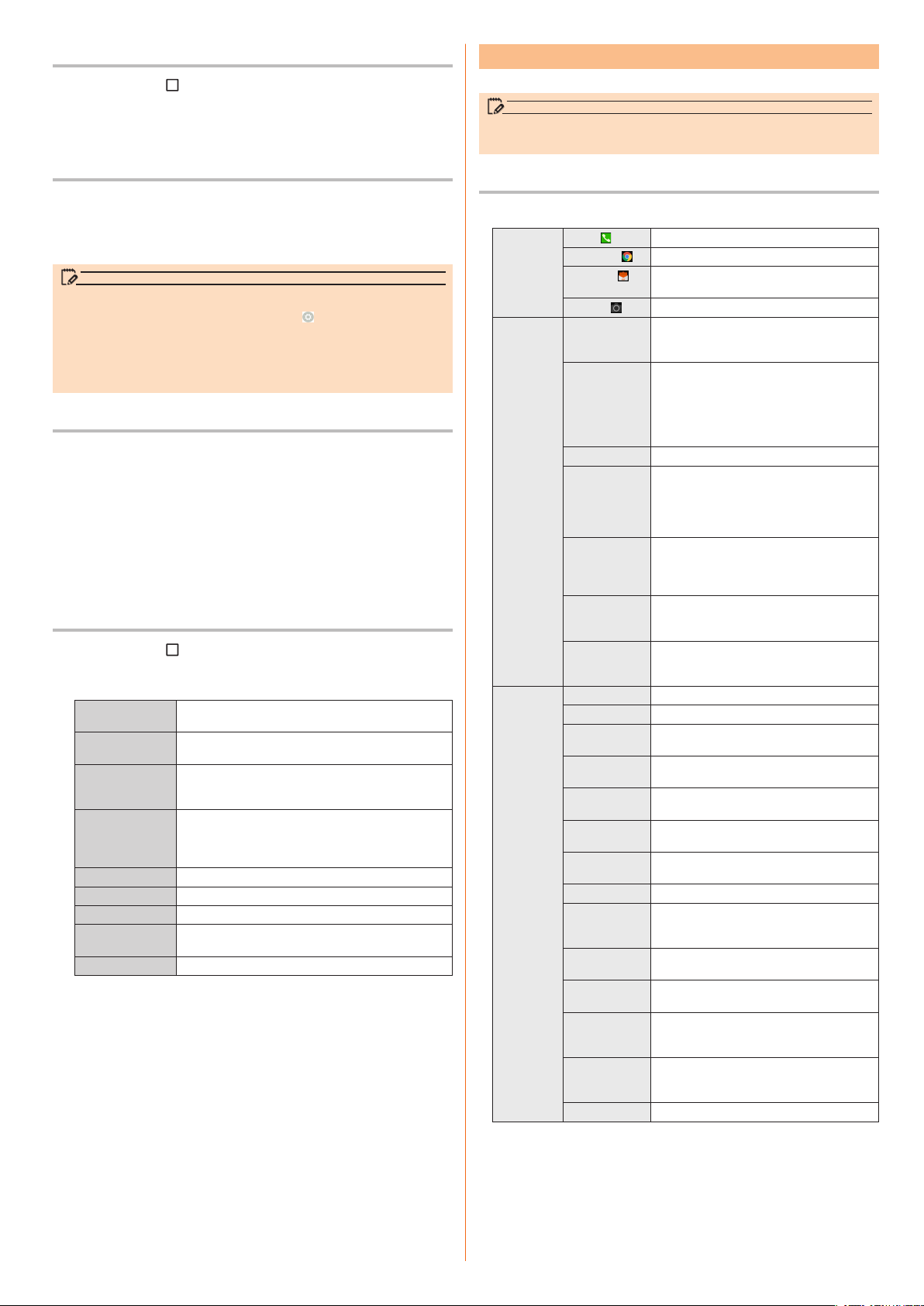
ウィジェットを追加する
memo
memo
ホーム画面 u 「 」をロングタッチ u [ウィジェット]
a
ホーム画面でアイコンなどがない領域をロングタッチしても同様に操作できます。
ウィジェットをロングタッチ u 追加する位置にドラッグして指を
b
離す
アプリケーションを利用する
アプリケーションのアイコンをタップすると、アプリケーションが起動します。
• アプリケーションのアイコンをタップしてそれぞれの機能を使用すると、機能に
よっては通信料が発生する場合があります。
フォルダを追加する
ホーム画面 u フォルダに格納するアプリをロングタッチ
a
別のアプリの上へドラッグして、指を離す
b
アプリがフォルダに格納されます。
左/右端にドラッグすると、隣の画面に表示が切り替わります。
フォルダについて
• フォルダを選択 u フォルダ上部のフォルダ名や[
ダ名や色を変更できます。
アプリをフォルダから取り出すには
• フォルダを選択 u フォルダ内のアプリをロングタッチ u フォルダの外へドラッ
グして指を離すことで、フォルダから取り出すことができます。
]をタップすると、フォル
アプリ/ウィジェット/フォルダを移動/削除する
ホーム画面 u 移動または削除するアプリ/ウィジェット/フォル
a
ダをロングタッチ
■ 移動する場合
移動する位置へドラッグして、指を離す
• 左/右端にドラッグすると、隣の画面に表示が切り替わります。
■ 削除する場合
画面上部の「削除」にドラッグして、指を離す
• 削除できないアプリの場合は、画面上部に「非表示」と表示されます。
「非表示」にドラッグして指を離す u 「O K」をタップすると、アプリが非表示にな
ります。
ホーム画面を設定する
ホーム画面 u 「 」をロングタッチ u [設定]
a
ホーム画面でアイコンなどがない領域をロングタッチしても同様に操作できます。
以下の項目をタップ/確認
b
ホーム画面のグリッド数ホーム画面に配置するアイコンの数を変更します。
ホーム画面のループ
スクロール
ドックのループスク
ロール
バックアップ/復元 ホーム画面のアプリやウィジェットなどのレイアウトを
非表示リスト 非表示にしたアプリを一覧表示します。
ご意見・ご要望 ご意見やご要望を送信できます。
ヘルプ auベーシックホームのヘルプを表示します。
ログ送信 auベーシックホームのログを送信するかどうかを設定しま
バージョン auベーシックホームのバージョンを表示します。
ホーム画面を左右にスライド/フリックしたときに、ルー
プスクロールできるようにするかどうかを設定します。
クイック起動エリアを左右にスライド/フリックしたとき
に、ループスクロールできるようにするかどうかを設定し
ます。
microSDメモリカードにバックアップしたり、microSD
メモリカードに保存されているバックアップ情報からレイ
アウトを復元したりします。
す。
アプリケーション一覧
本製品にインストールされているアプリケーション一覧です。アプリケーション
によってはフォルダに格納されているものもあります。
クイック起動
エリア
フォルダに格
納されていな
いアプリケー
ション
Google Google Google検索を利用できます。(uP.23)
電話(
Chrome(
Eメール(
カメラ(
au Gallery 内部ストレージやmicroSDメモリカードに保存
サービスTOP 最新ニュースや乗換案内などのデイリーツール
Playストア Google Playを利用できます。(uP.61)
auお客さまサ
ポート
au災害対策 災害用伝言板や、緊急速報メール(緊急地震速報、
Facebook 友達の近況チェックや写真のアップロード、知
auスマートパス 「auスマートパス」を最大限活用するためのアプ
Gmail Gmailの送受信ができます。(uP.48)
マップ 現在地や目的地の地図を表示したり、目的地の
YouTube YouTubeの動画を再生/アップロードできま
ドライブ ファイルをGoogleドライブに保存したり、共有
Play Music Google Playで音楽を購入したり、購入した音
Playムービー
&TV
ハングアウト チャットやビデオ通話ができます。
フォト 撮影した静止画や動画を表示・編集したり、
ドキュメント ドキュメントの作成や編集ができます。また、
Playニュースス
タンド
スプレッドシートスプレッドシートの作成や編集ができます。ま
スライド プレゼンテーションの作成や編集ができます。
音声検索 Google音声検索を利用できます。
電話をかけることができます。(uP.30)
)
ウェブページが閲覧できます。(uP.50)
)
@ezweb.ne.jpのEメールの送受信ができます。
)
(uP.34)
静止画/動画を撮影できます。(uP.56)
)
した静止画や動画、音楽、ドキュメントなどの
表示や管理ができます。
はもちろん、「auスマートパス」を最大限活用す
るためのポータルアプリ。アプリ取り放題、お
得なクーポンやプレゼント、データのお預かり
サービスやセキュリティソフトなど、安心・快
適なスマホライフを楽しめます。
au電話の契約内容や月々の利用状況などを簡単
に確認できるほか、auお客さまサポートウェブ
サイトへアクセスして、料金プランやオプショ
ンサービスなどの申込変更手続きができます。
(uP.63)
災害・避難情報、津波警報)、災害用音声お届け
サービス、災害関連情報を利用することができ
ます。
り合いとのメッセージのやりとりができる無料
のコミュニケーションアプリです。(uP.61)
リです。お得で、楽しく、あんしんなスマホラ
イフを提供します。(uP.62)
検索ができます。
す。
したりすることができます。
楽を視聴したりできます。
Google Playで映画をレンタルして視聴できま
す。
Googleドライブにバックアップすることができ
ます。
他のユーザーと共同編集することもできます。
気になるニュースや雑誌を1つのアプリでまと
めてチェックできます。
た、他のユーザーと共同編集することもできま
す。
また、他のユーザーと共同編集することもでき
ます。
基本操作
21
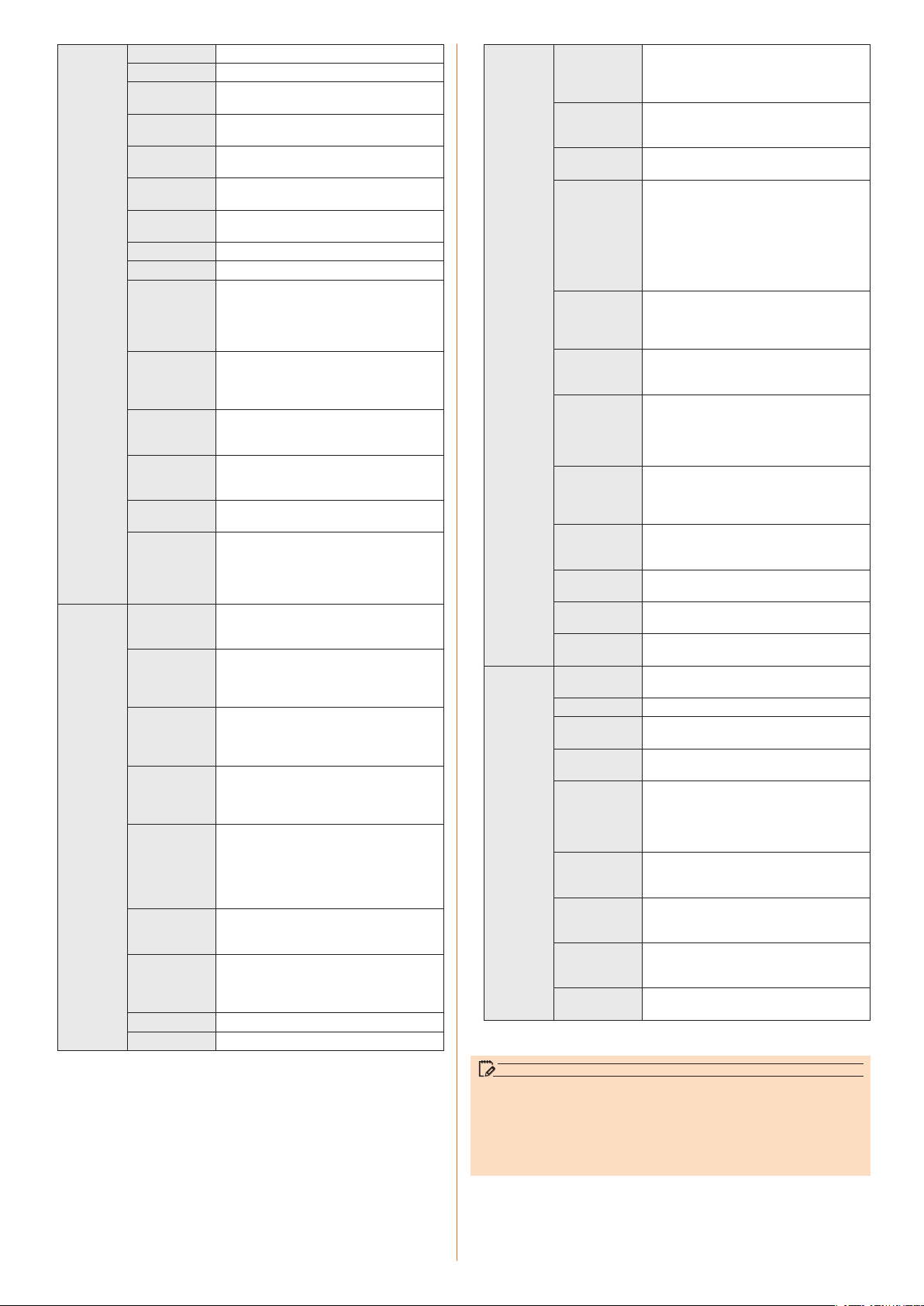
基本機能 設定 本製品の各種設定を行います。(uP.76)
memo
※1
天気
天気を表示します。
時計 アラームやタイマーの設定、世界時計やストッ
プウォッチが利用できます。(uP.66)
カレンダー カレンダーの表示や予定の登録ができます。
(uP.65)
連絡先 電話番号やメールアドレスを登録して利用でき
ます。(uP.54)
SMS テキストメッセージの送受信ができます。
(uP.45)
ファイルマネー
ジャー
※1
電卓
本製品内のデータやmicroSDメモリカード内の
データの表示や管理ができます。
電卓を利用できます。(uP.67)
音楽 保存している音楽を再生できます。(uP.59)
RealTimes for au端末内に保存している動画や写真をもとに、イ
ベントごとに自動作成されるダイジェスト映像
を楽しめます。家族や友人とのプライベート映
像をアドレス帳電話番号で安心して共有(送受
信)できます。
※1※2
Instagram
日常の風景から歴史的な出来事まで世界で起
こっているあらゆる瞬間をモバイルで撮影・自
由に編集し、家族や友達、そして世界中の利用
者と簡単に共有することができるサービスです。
Twitter Twitterは多くの人々とつながったり、自分を表
現したり、大好きなものについていろいろ知る
ことができる無料のアプリです。
※1※2
Messenger
友達や知り合いとスピーディーにメッセージの
やりとりやグループチャットができる無料アプ
リです。
®
おサイフケータイおサイフケータイ
の設定をします。
(uP.68)
スクリーン
ショットシェア
表示中の画面を、カンタンな操作で撮影、保存
することができます。撮影したスクリーンショッ
トにスタンプを押したり編集して、Facebook・
TwitterなどのSNSやEメールで友達と共有でき
ます。(uP.62)
au サポート リモートサポートスマートフォンの操作で困ったとき、お客様の
スマートフォンの画面を共有し、お客様の操作
をサポートするアプリです。(uP.63)
Lookout for au 端末を紛失したり、盗難にあったときにKDDI
オペレーターがリモートで端末の位置検索
やロックをかけることができるアプリです。
(uP.63)
デジラアプリ データ通信の残データ容量を手軽に確認できる
アプリです。データチャージ・データギフトを
利用したり、ご家族へデータギフトをおねだり
することもできます。
au Wi-Fi接続
ツール
ご自宅にてHOME SPOT CUBE等のWi-Fi
機と簡単に接続できます。外出先ではすべての
®
au Wi-Fi SPOTがご利用いただけるようになり
ます。スポット検索も可能です。(uP.64)
データお預かり 写真やアドレス帳などスマートフォンに保存さ
れている様々なデータをauスマートパスのサー
バーに預けたり、SDカードに保存したりするア
プリです。
機種変更時のデータ移行のツールとしてもご利
用できます。
GLOBAL
PASSPORT
海外でご利用の際、渡航先に応じて、適用され
る利用料金、ご利用設定方法、電話のかけかた
などをチェックできるアプリです。
安心アクセス お子様がスマートフォンを安心してご利用いた
だけるよう、不適切と思われるウェブページへ
のアクセスやアプリケーションのご利用を制限
するフィルタリングアプリです。(uP.64)
※2
取扱説明書
本製品の取扱説明書を表示します。(uP.ii)
au ID 設定 au IDの設定を行います。(uP.18)
auフォルダーニュースパス
※1※2
たくさんの新聞・雑誌・テレビ・ネットのニュー
ス記事の中から、旬なニュースや、あなたの
興味や関心にあった記事を読むことができる
ニュースアプリです。
※1
ビデオパス
幅広いジャンルの映画やドラマ、アニメなどの
人気作品が見放題でお楽しみいただけるアプリ
です。
ブックパス コミック・小説・写真集など多くの電子書籍を
楽しむことができます。
Disney pass ディズニーの壁紙、きせかえ、動画、音楽等の
コンテンツが使い放題の月額サービス。au限定
のコンテンツやお得な会員特典もあります。
その他にも、au限定デザインのカバーとおそろ
いで楽しめる「限定カバー&コンテンツセット」
もご用意。カバーに同梱のディズニーパス・カー
ドからご登録いただくと、ディズニーパスが約
6 ヵ月間無料で楽しめます。
うたパス 最新J-POPやカラオケ人気曲、アニソン、洋楽
など2000以上のチャンネルが聴き放題。いつ
でも、どんな気分でもピッタリな楽曲と出会え
るラジオ型音楽サービスです。
LISMO 音楽を再生したり、最新の楽曲情報を調べたり
できます。また、楽曲の試聴・購入も可能なア
プリです。
au WALLET au WALLET カードをより便利に使いこなすた
めのアプリです。
カードへのチャージのほか、カード残高・ポイ
ント残高・特典の確認ができ、利用履歴は家計
簿のようにグラフ化された画面で確認できます。
au WALLET
Market
日々の生活に役立つ"ちょっといいもの"を、誰で
も気軽に買える新感覚のショッピングサービス
です。auショップ店頭で購入した商品の確認・
注文変更もご利用いただけます。
auショッピング
モール
日用品・スマートフォングッズ・グルメ・ファッ
ションなど、お買いものが楽しめるau公式の
ショッピングアプリです。
au Market auスマートパスのアプリ取り放題に対応した
Androidアプリをインストールできます。
auシェアリンク スマートフォンとタブレットを連携して、便利
にお使いになれます。
ナビウォーク
※1※2
乗物・徒歩を組み合わせた最適なルートをナビ
ゲーションするアプリです。
その他アプリ Qメモ+
※1
テキスト入力や画像などを挿入したメモを作成
できます。(uP.67)
Eメール PCメールの送受信ができます。(uP.47)
ダウンロード ブラウザからダウンロードした画像などを閲覧
できます。(uP.61)
ボイスレコーダー音声を録音したり、再生したりできます。
親
(uP.65)
SATCH QRコードやバーコードを読み取ることができま
す。その他、ARを楽しむことができます。AR
とは対象物をカメラにかざして、動画やCGなど
を表示できる機能です。アプリ内のキャンペー
ンページの案内に沿ってお楽しみください。
ゲームギフト
※1※2
大人気ゲームのギフト配信を中心に、攻略情報
や新作ゲーム事前登録情報、先行プレイなど、
様々なお得を提供するアプリです。
NFCメニュー NFCサービスに対応するアプリの一覧表示や
NFCロックの設定などのほか、各種設定を行う
ことができます。(uP.69)
NFCタグリーダーNFCタグの読み込み/データ書き込みを実行す
るアプリです。またデータ読み取り後、その情
報に応じた動作をします。(uP.69)
ギャラリー 内部ストレージやmicroSDメモリカードに保存
した静止画や動画を閲覧できます。(uP.58)
※1 「データの初期化」(uP.82)を実行すると、削除されます。
※2 利用するにはダウンロード/インストールが必要です。
22
• 各メニューからそれぞれの機能を使用すると、 機能によっては通信料が発生する
場合があります。
• アイコンなどのデザインは、 予告なく変更する場合があります。
• 「データの初期化」(uP.82)を行うと一部のアプリは本製品から削除されます
が、Google Play(uP.61)や更新センター(uP.82)などから再度ダウ
ンロードできます。
基本操作
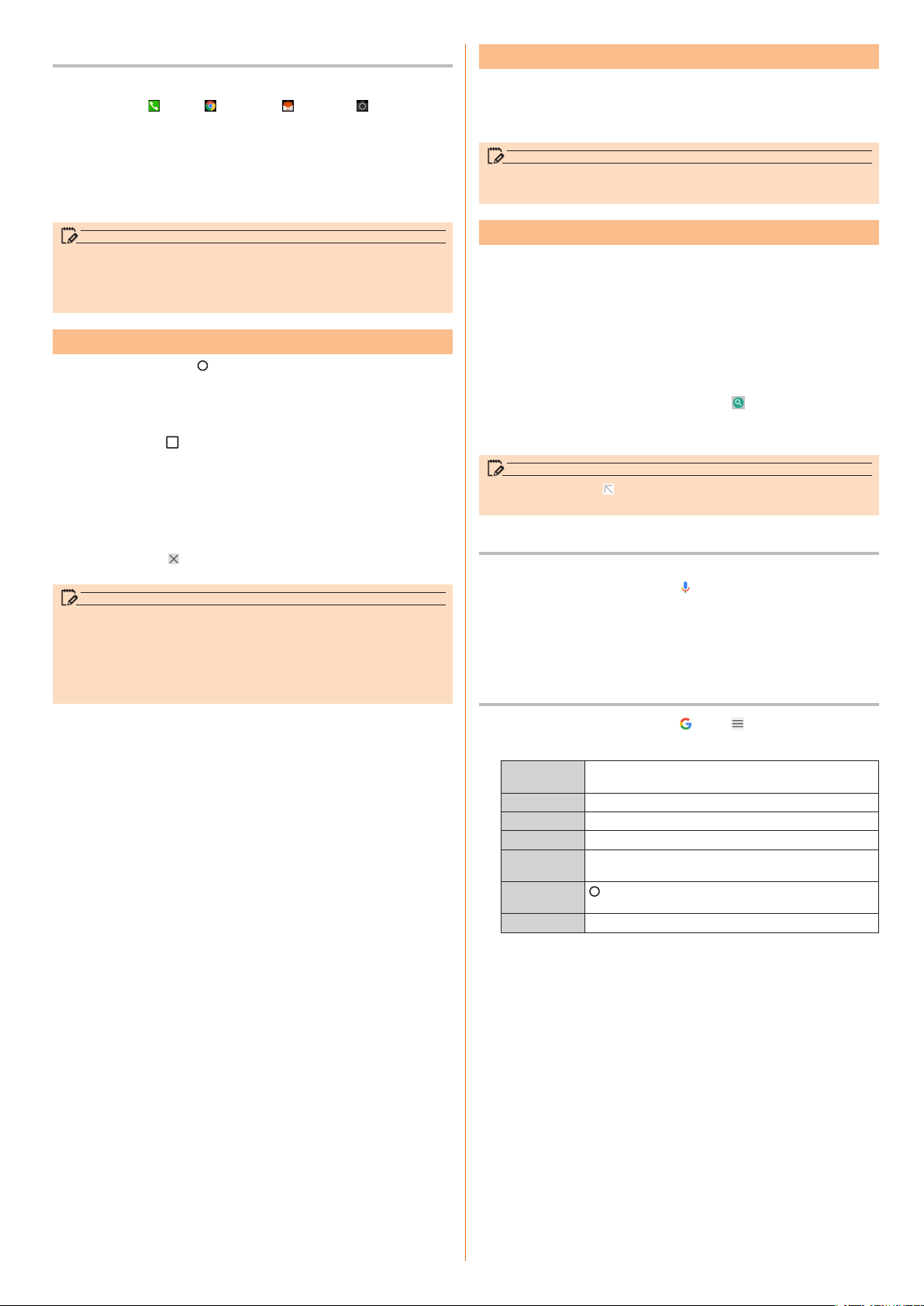
クイック起動エリアを利用する
memo
memo
memo
memo
よく使うアプリケーションをクイック起動エリアに追加すると、ホーム画面から
アプリケーションを起動できるようになります。
お買い上げ時には、
されています。
ホーム画面 u クイック起動エリアに追加したいアイコンをロング
a
( 電 話 )、 (Chrome)、 (Eメール)、 (カメラ)が登録
タッチ
アイコンをクイック起動エリアまでドラッグして、指を離す
b
アイコンがクイック起動エリアに追加されます。すでに登録されているクイック起
動エリアのアイコンの上で指を離すと、アイコンがフォルダに格納されます。
• クイック起動エリアのアプリを削除/非表示にするには、画面上部の「削除」/「非
表示」にドラッグして指を離します。
• クイック起動エリアのアプリを移動するには、アプリをロングタッチ u 移動する
位置へドラッグして指を離します。
起動中のアプリケーションを一覧表示する
アプリケーションを起動中に をタップするなどして利用を中断したり、利用す
るアプリケーションを切り替えたりすると、利用していたアプリケーションはバッ
クグラウンドで処理を継続、または一時停止状態となります。
起動中アプリ一覧画面を表示して、利用するアプリケーションを切り替えたり、
アプリケーションを終了したりできます。
ホーム画面 u [ ]
a
起動中アプリ一覧画面が表示されます。
■ 利用するアプリケーションを切り替える場合
アプリケーションをタップ
b
■ アプリケーションを終了する場合
アプリケーションを左右にフリック
b
アプリケーションの をタップしても終了できます。
すべてのアプリケーションを終了する場合は「すべて消去」をタップします。
• 複数のアプリケーションを起動している場合、実行用メモリを効率的に使用する
ため、バックグラウンドのアプリケーションを自動的に終了する場合があります。
• 複数のアプリケーションを起動しているときなど、本体の実行用メモリが不足す
ると、サムネイルが表示されない場合があります。
• バックグラウンドのアプリケーションによっては、連続待受時間が短くなったり、
動作が遅くなる場合があります。
スクリーンショットを撮る
表示している画面を画像として保存できます。
電源キーと音量キー(DOWN)を同時に1秒以上押す
a
撮影したスクリーンショットは、ホーム画面 u [その他アプリ] u [ギャラリー] u
[Screenshots]で確認できます。
• 「スクリーンショットシェアを利用する」(uP.62)を利用してもスクリーン
ショットを撮ることができます。
クイック検索ボックスを利用する
本製品内やウェブサイトの情報を検索できます。
ホーム画面 u クイック検索ボックスをタップ
a
クイック検索ボックス画面が表示されます。初回起動時はGoogle Nowについての
画面が表示されます。画面の指示に従って操作してください。
ホーム画面 u [Google] u [Google]と操作しても、クイック検索ボックス画面
を表示できます。
入力欄にキーワードを入力
b
入力した文字を含むアプリケーションや検索候補などが入力欄の下に一覧表示され
ます。
一覧表示から項目を選択/キーボードの[ ]
c
Google検索の検索結果が表示されます。
一覧からアプリケーションを選択した場合は、アプリケーションが起動します。
• 一覧表示された項目の をタップすると、選択した項目が、検索ボックスに入力
されます。
Google音声検索を利用する
検索するキーワードを音声で入力できます。
クイック検索ボックス画面 u [ ]
a
Google音声検索画面が表示されます。
送話口(マイク)に向かってキーワードを話す
b
検索候補が一覧表示されます。
一覧表示から項目を選択すると、ブラウザが起動してG o o g l e検索の検索結果が表
示されます。
クイック検索ボックスを設定する
クイック検索ボックス画面 u [ ] u [ ] u [設定]
a
以下の項目をタップ
b
アカウントとプ
ライバシー
検索言語 検索言語の設定を行います。
音声 音声検索の設定を行います。
端末内検索 端末内の検索対象を設定します。
Nowカード NowカードのON / OFFを設定します。また、Nowカードの
Now on Tap
概要 バージョンと法的事項が表示されます。
Googleアカウントの設定やプライバシーに関する各種設定を
行います。
設定や通知の設定を行います。
をロングタッチするか、音声で検索したときに、現在のア
プリの画面に基づく情報を提供するかどうかを設定します。
基本操作
23
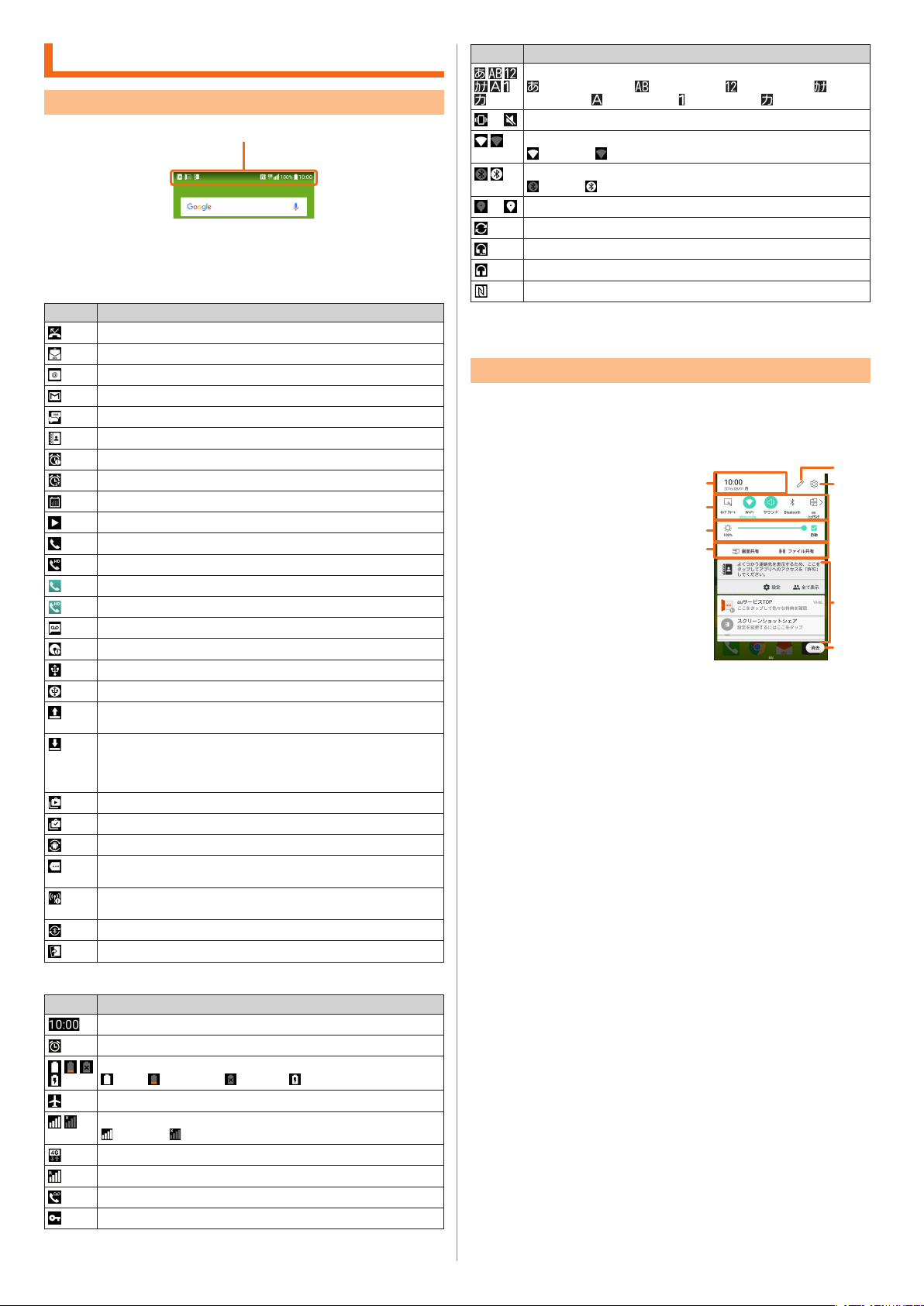
本製品の状態を知る
アイコンの見かた
ステータスバー
ステータスバーの左側には不在着信、新着メールや実行中の動作などをお知らせ
する通知アイコン、右側には本製品の状態を表すステータスアイコンが表示され
ます。
また、ステータスバーを下方向にスライドすると通知パネルが表示されます。
■ 通知アイコンの例
アイコン 概要
不在着信あり
新着メールあり(Eメール)
新着メールあり(PCメール)
新着メールあり(Gmail)
新着SMSあり
アドレス帳プラス設定通知表示中
アラーム設定中
アラームのスヌーズ中
カレンダーの予定通知あり
音楽再生中
着信中
auのVoLTE対応電話機からの着信中
通話中
auのVoLTE対応電話機との高音質通話時に表示
伝言メモあり
本体の空き容量が少ないとき
USB接続中
USBテザリング中
データのアップロード、ファイルの送信
• ファイル送信中のアイコンはアニメーション表示されます。
データ、アプリケーションのダウンロード中、ダウンロード完了、インストー
ル中、ファイル受信中、ファイル受信完了、ファイル受信失敗
• アプリケーションのインストール中、ファイル受信中のアイコンはアニ
メーション表示されます。
利用可能なアップデートあり
Google Playでインストール完了、または更新完了
ソフトウェアのアップデートあり
まとめられたアイコンあり
• まとめられたアイコンは通知パネルで確認できます。
Wi-Fi®テザリング中
• アイコンの右下に接続台数が表示されます。
Bluetooth®テザリング中
スクリーンショット設定を有効に設定中
アイコン 概要
文字種
/
/
※ 日本国内においては、「LTE」「W i M A X 2+」の2つのネットワークをご利用いただ
けます。いずれの場合も画面表示は「4G」となります。回線の混雑状況等に応じ、
より混雑が少ないと当社が判断したネットワークに接続します。
ひらがな漢字入力/ 半角英字入力/ 半角数字入力/ 半角カ
タカナ入力/
バイブレートのみ設定中/サイレント設定中
Wi-Fi®の電波の強さ
レベル4 / レベル0
Bluetooth®利用中
待機中/ 接続中
GPS利用中/取得中
データ同期中
マイク付きイヤホン挿入状態
イヤホン挿入状態
NFC機能利用中
全角英字入力/ 全角数字入力/ 全角カタカナ入力
通知パネルについて
ステータスバーに通知アイコンが表示されているときに、ステータスバーを下に
スライドして通知パネルを開くと、通知の概要を確認したり、対応するアプリケー
ションを起動したりできます。
ステータスバーを下方向にスライド
a
日付と時刻
a
日付と時刻を表示します。
クイック設定
b
キャプチャー+(スクリーンショット
編集)やWi-Fi
ルなどの起動や設定の変更が行えます。
画面の明るさ
c
画面共有/ファイル共有
d
MiracastやBluetooth Low Energy
機能を利用して、画像や音声などを他
の機器と共有します。
通知パネル編集
e
設定
f
システム設定画面が表示されます。
通知情報
g
通知情報の詳細を表示します。
消去
h
通知情報と通知アイコンの表示を消去します。
通知内容によっては通知を消去できない場合があります。
※ 左右にスライドすると、表示されていないアイコンを表示できます。
※
®
、サウンドプロフィー
a
b
c
d
e
f
g
h
■ ステータスアイコンの例
アイコン 概要
時刻
アラーム設定あり
電池レベル状態
24
基本操作
十分/ 充電が必要/ 2%以下/ (アニメーション表示)充電中
機内モード
電波の強さ(受信電界)
レベル4 / 圏外
4G(LTE / WiMAX 2+)※データ通信状態
ローミング中
伝言メモ設定中
VPN接続中
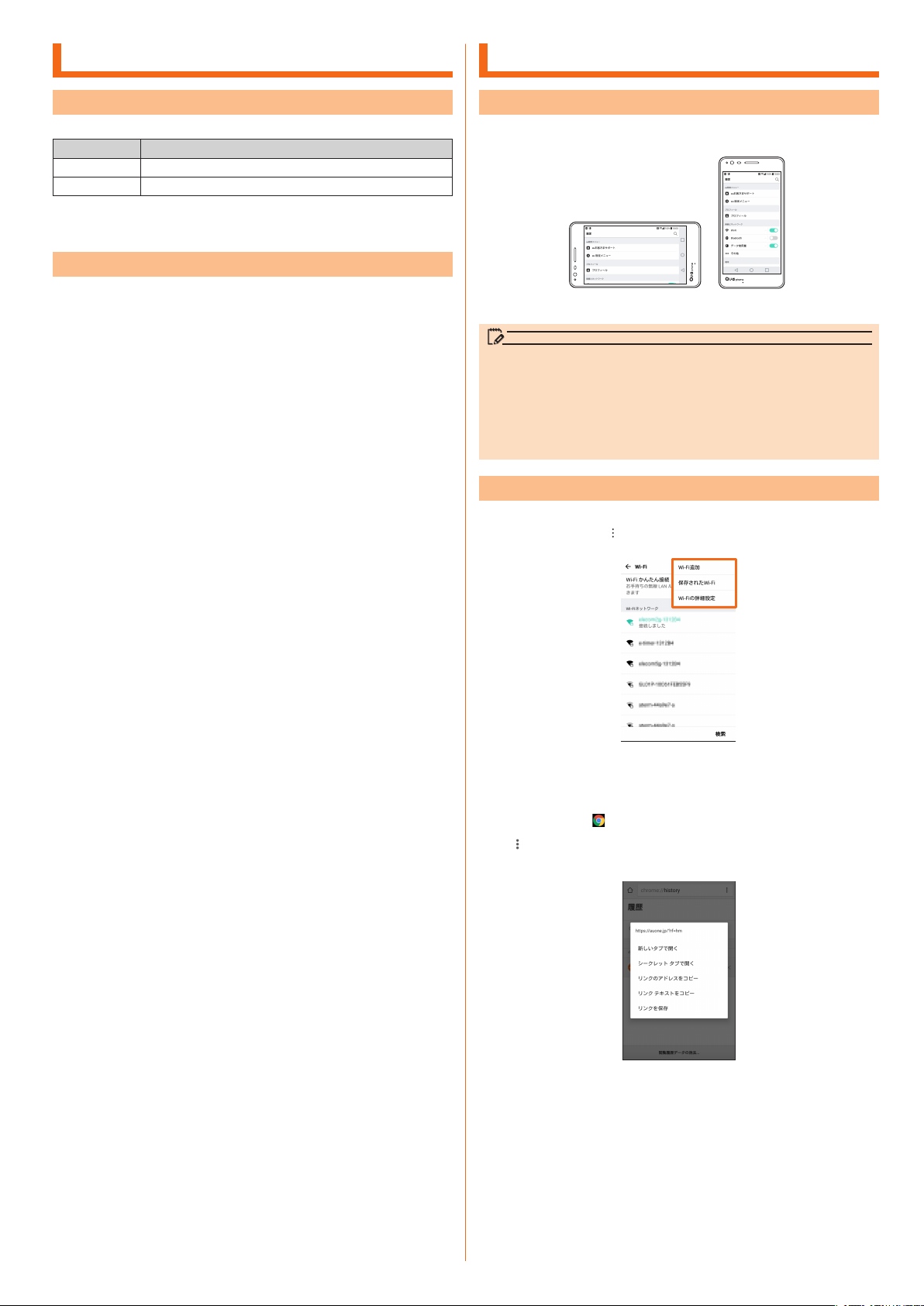
通知LEDについて
memo
共通の操作を覚える
LED点灯/点滅と通知内容について
通知LEDの点灯/点滅により、充電中の充電状態、不在着信などをお知らせします。
LEDの色と動作 通知内容
赤の点灯 着信時、充電中、アラーム鳴動中であることを示します。
赤の点滅 不在着信、通知メッセージがあることを示します。
※ 「通知表示LED」(uP.77)の「ダウンロードアプリ」をONにすると、アプリから
のLED通知が表示されます。OFFにするとすべてのアプリからのLED通知は表示され
ません。
通知内容を個別に設定する
ホーム画面 u [基本機能] u [設定] u [音と通知] u [通知表示
a
LED]
通知する項目をONにする
b
縦横表示を切り替える
縦横表示の自動回転を有効にして、ご使用時に本製品の向きを変えると、自動的
に縦横表示を切り替えることができます。
《横表示の例》 《縦表示の例》
• 自動回転機能にはモーションセンサーを使用しています。
• 本製品を垂直に立てた状態で操作してください。本製品を水平に寝かせると画面表
示が切り替わらない場合があります。
• 縦横表示を切り替えるかどうかは、「縦横表示の自動回転」(uP.77)で設定でき
ます。
• アプリケーションによっては、本製品の向きや設定にかかわらず画面表示が切り替
わらない場合があります。
利用できるメニューを表示する
■ オプションメニューについて
オプションメニューは、「
例:Wi-Fi設定メニューの場合
」などをタップすると表示されるメニューです。
■ コンテキストメニューについて
コンテキストメニューは、メニューを表示できる画面や項目をロングタッチする
と表示されるメニューです。
例:Chromeの履歴の場合
ホーム画面 u [ ]
a
[ ] u [履歴]
b
履歴をロングタッチ
c
基本操作
25
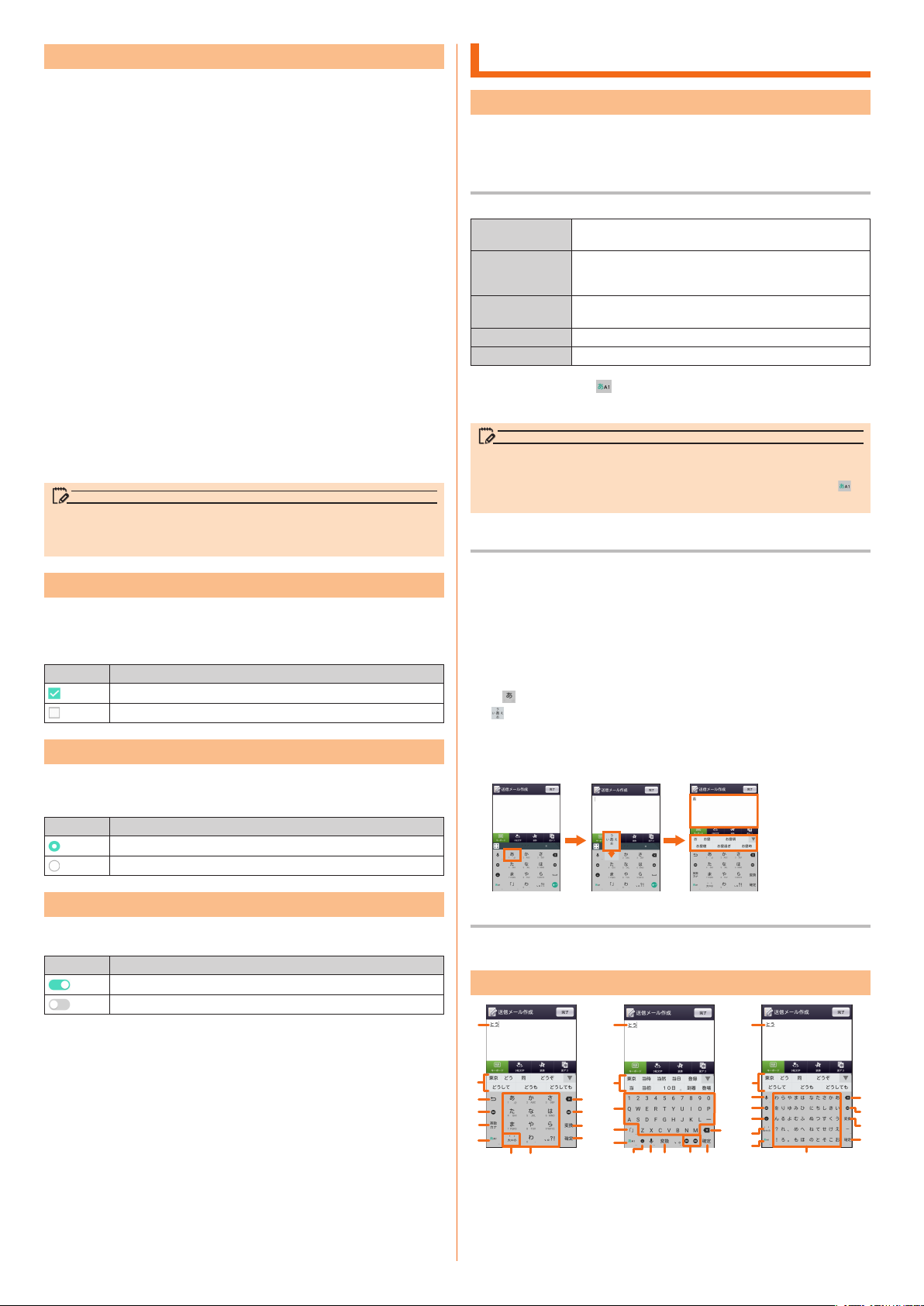
ロックを解除する
memo
memo
(QWERTYキーボード)》
c
a
d
e
f
i
k
d
j
b
(10キーキーボード)》
(50音キーボード)》
「ロック画面」で制限した機能を利用するときや、データを全件削除するときなど、
重要な操作を行うときは、「ノックコード/パターン/ P IN /パスワード」の入力
を求められます。(uP.9「プライバシーを守るための機能について」)
「画面ロックを選択」の設定(uP.78)を変更することで、スワイプの代わり
にノックコード、パターン、PINやパスワードを使用することができます。
■ スワイプ
スワイプが必要な画面を表示させる
a
画面をスワイプ
b
■ ノックコードを入力する
ノックコードの入力が必要な画面を表示させる
a
ノックコードを順番にタップ
b
■ パターンで入力する
パターンの入力が必要な画面を表示させる
a
パターンを入力
b
■ PINを入力する
PINの入力が必要な画面を表示させる
a
PINを入力 u [OK]
b
■ パスワードを入力する
パスワードの入力が必要な画面を表示させる
a
パスワードを入力 u [完了]
b
• パターン/ PIN /パスワードの入力に5回失敗すると、メッセージが表示され
30秒間入力できない状態になります。「OK」を選択し、入力可能になったら再
入力してください。
チェックボックスを利用する
設定項目の横にチェックボックスが表示されているときは、チェックボックスを
タップすることで設定の有効/無効を切り替えることができます。
また、データの「選択移動」「選択保存」「選択削除」などをする際は、チェックボッ
クスをタップすることで項目の選択/選択解除を切り替えることができます。
アイコン 説明
設定が有効/項目が選択されている状態です。
設定が無効/項目が選択されていない状態です。
ラジオボタンを利用する
設定項目の横にラジオボタンが表示されているときは、ラジオボタンをタップす
ることで設定を有効に切り替えることができます。
複数の設定項目のうち1件だけ項目を選択できます。
アイコン 説明
設定が有効/項目が選択されている状態です。
設定が無効/項目が選択されていない状態です。
文字入力
文字入力について
文字入力には、ソフトウェアキーボードを使用します。
ソフトウェアキーボードは、連絡先の登録時やメール作成時などの文字入力画面
で入力欄をタップすると表示されます。
ソフトウェアキーボードを切り替える
本製品では、次のソフトウェアキーボードを利用できます。
10キーキーボード 一般的な携帯電話と同じ配列のキーボードです。文字入力キー
QWERTYキーボード一般的なパソコンと同じ配列のキーボードです。文字入力キー
50音キーボード 50音順の配列のキーボードです。文字入力キーをタップして、
手書き入力 手書きで文字を入力します。
Google音声入力 音声入力することができます。
文字入力画面 u 「 」をロングタッチ
a
[キーボードタイプ切替] u [10キー]/[QWERTY]/[50音キー]
b
• お買い上げ時には、入力ソフトとして「日本語キーボード」がインストールされ
ています。
• キー操作時の操作音やバイブレータなどを設定するには、文字入力画面 u 「
をロングタッチ u [キーボード設定] u [キーボード操作]と操作します。
10キーキーボードで入力する
キーを上下左右にフリックすることで、各行の入力したい文字を入力できます。
■ フリック入力について
「10キーキーボード」の場合、キーを上下左右にフリックすることで、キーを繰
り返してタップすることなく、入力したい文字を表示することができます。
キーをロングタッチすると、フリック入力で入力できる候補が表示されます。入
力したい文字が表示されている方向にフリックすると、文字入力エリアに文字が
入力されます。
例)「お」を入力する例で説明します。
「 」をロングタッチ
a
が表示されます。
下方向にフリック
b
「お」が入力されます。
必要に応じて変換候補をタップ
c
をタップするたびに文字が切り替わります。
をタップして、表示されている文字を入力します。日本語はロー
マ字で文字を入力します。
表示されている文字を入力します。
」
スイッチを利用する
設定項目の横にスイッチが表示されているときは、スイッチをタップすることで
設定の有効/無効を切り替えることができます。
アイコン 説明
設定が有効な状態です。
設定が無効な状態です。
基本操作
26
QWERTYキーボードで入力する
入力したい文字の文字入力キーをタップします。「ひらがな漢字」の場合は、ロー
マ字入力になります。
文字入力画面の見かた
a a
b
i
h
d
j
l
k
f
g h
《文字入力画面
※ ひらがな漢字入力中のキー表示です。
e jc
《文字入力画面
d
b
c
d
e
i
g
f
k h
《文字入力画面
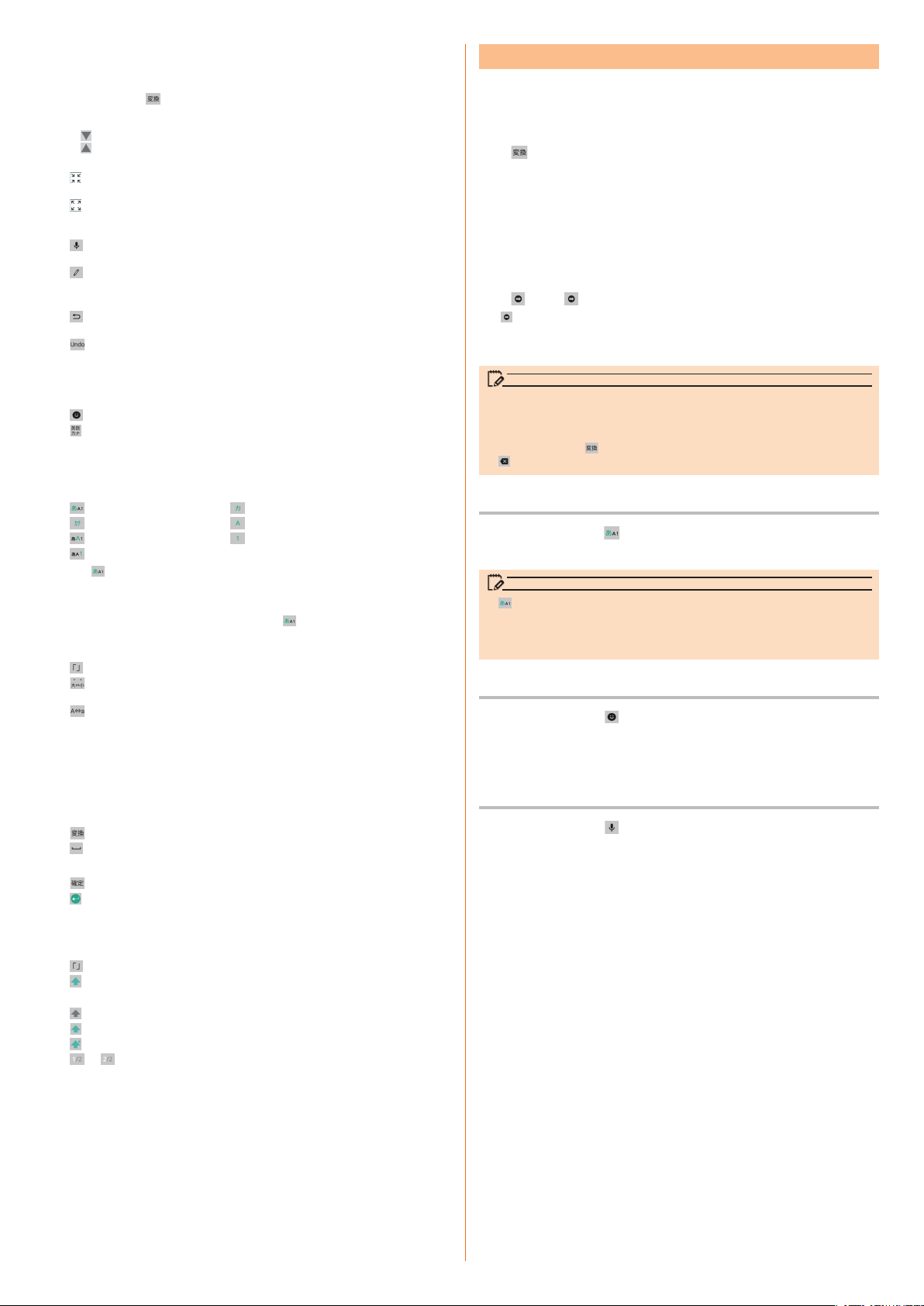
文字入力エリア
memo
memo
a
通常変換候補リスト/予測変換候補リスト/キーボードスタイル切
b
替
文字を入力して をタップすると、通常変換候補リストが表示されます。予測変
換を有効に設定している場合は、文字を入力すると予測変換候補リストが表示され
ます。
•
をタップすると候補リストの表示エリアを拡大できます。元の表示に戻すには、
をタップします。
文字を入力していないときは、キーボードスタイルの設定バーが表示されます。
:フローティングモードに切り替えます。キーボードの表示位置や透過度、サイ
ズを変更できます。
:
通常モードに切り替えます。
音声入力キー/手書き入力キー/バックキー/やり直しキー
c
:タップすると音声入力に切り替わります。ロングタッチで音声入力/手書き入
力/クリップボードの選択画面が表示されます。
:タップすると手書き入力に切り替えます。ロングタッチで手書き入力/入力拡
張プラグイン/クリップボードの選択画面が表示されます。
• 文字入力欄に音声入力のアイコンが表示されている場合に利用できます。
:10キーキーボード入力時に、同じキーに割り当てられた文字を逆順に表示し
ます。フリック入力では、バックキーを利用できません。
:
直前に行った変換操作を取り消します。
カーソルキー
d
カーソルを左/右に移動します。文字入力中/変換時は、文字の区切りを変更します。
絵文字・記号・顔文字キー/英数・カナキー
e
:
絵文字/記号/顔文字一覧を表示します。
:入力したキーに割り当てられているひらがな、カタカナ、英字、数字、予測さ
れる日付や時間が変換候補に表示されます。
文字種切替キー
f
入力する文字種を切り替えます。
文字種を切り替えると、表示が次のように変更されます。
:ひらがな漢字入力 :全角カタカナ入力
:半角カタカナ入力
:半角英字入力 :全角数字入力
:半角数字入力
」をロングタッチ u [入力モード]で選択できます。
※ 「
• ロングタッチすると各種設定の変更、キーボードタイプや入力モードの切り替え
ができます。
• 分割キーボード(uP .28)をONに設定している場合、Q W E R T Yキーボード
または10キーキーボードの横画面表示時に
キーボード]と操作すると、分割キーボードに切り替えることができます。
括弧キー/大文字・小文字・濁点・半濁点切替キー
g
:
括弧を入力します。ロングタッチすると括弧の種類を選択できます。
:ひらがな/カタカナ入力時にタップすると、入力した文字を大文字/小文字に
切り替えたり、濁点/半濁点をつけたりします。
:
英字入力時にタップすると、英字を大文字/小文字に切り替えます。
※ フリック入力はできません。
ソフトウェアキーボード
h
各キーに割り当てられた文字を入力できます。
DELキー
i
選択した文字やカーソルの左の文字を削除します。カーソルが文頭にある場合は、文
字は削除されません。
変換キー/スペースキー
j
:
ひらがな入力中は通常変換候補リストを表示します。
:スペースを入力します。
確定キー/改行キー
k
:
入力中の文字を確定します。
:カーソルの位置で改行します。
アプリケーションや入力中の項目によって、表示が切り替わります。
括弧キー(ひらがな漢字/カタカナ)/シフトキー(英字)/記号
l
※
:全角英字入力
※
※
※
をロングタッチ u [基本←→分割
※
切り替えキー(数字)
:
括弧を入力します。ロングタッチすると括弧の種類を選択できます。
:大文字/小文字入力を切り替えます。
タップするたびに、表示が次のように変更されます。
:小文字入力
:大文字入力
:大文字入力(固定)
/ :入力できる記号を切り替えられます。
文字を入力する
ソフトウェアキーボードを使用して文字を入力します。ワイルドカード予測/予
測変換の機能を利用して入力することもできます。
例:「東京」と入力する場合
文字入力画面で「とうきょう」と入力
a
[ ]
b
[東京]
c
■ ワイルドカード予測を利用する
読みの文字数から予測変換の候補を表示し、入力できます。ワイルドカード予測
を使用するには、あらかじめ各種設定メニューの「予測/変換」の設定で「ワイ
ルドカード予測」を有効にしてください。
例:「テレビ」と入力する場合
文字入力画面で「て」と入力
a
[ ] u [ ]
b
をタップするたびに「○」が入力され、文字数に合わせた予測変換の候補が予測
変換候補リストに表示されます。
[テレビ]
c
予測変換について
• 予測変換候補リストで学習した変換候補をロングタッチ u [学習削除]と操作す
ると、学習した変換候補を削除できます。
• ひらがな入力中に
をタップすると、再度予測変換候補リストに切り替えられます。
入力モードを切り替える
文字入力画面 u 「
a
入力モードを選択
b
• をタップするたびに、入力モードが「半角英字」 u 「半角数字」 u 「ひらがな漢
字」の順に切り替わります。
• 操作する画面やアプリケーションなどによっては、入力できない文字種がありま
す。
絵文字/記号/顔文字を入力する
文字入力画面 u [ ]
a
絵文字/記号/顔文字の入力画面が表示されます。
[絵文字]/[記号]/[顔文字]
b
絵文字/記号/顔文字一覧画面が表示されます。
音声で入力する
文字入力画面 u [ ]
a
メッセージが表示された場合は、「OK」をタップしてください。
送話口(マイク)に向かって話す
b
処理が完了すると文字が入力されます。
をタップすると通常変換候補リストに切り替えられます。
」をロングタッチ u [入力モード]
基本操作
27
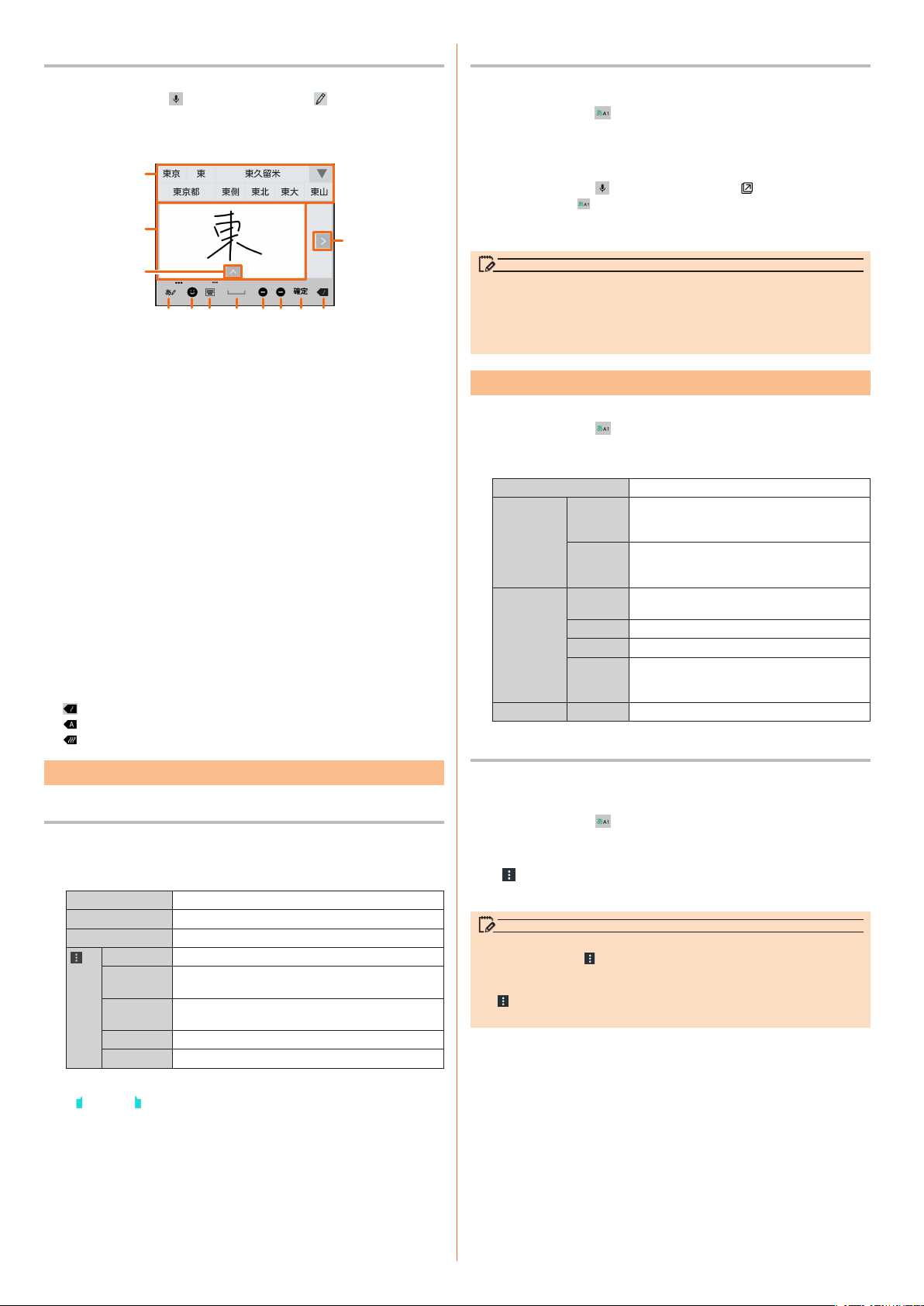
手書きで入力する
d
memo
memo
例:「東京」と入力する場合
文字入力画面 u 「
a
手書きで「東」と入力
b
予測変換候補リストで「東京」
c
a
b
」をロングタッチ u [ ]
入力拡張プラグインを利用する
入力拡張プラグインを利用すると、いろいろな文字入力に関する機能を拡張でき
ます。
文字入力画面 u 「
a
」をロングタッチ u [キーボード設定] u [ そ
の他] u [入力拡張プラグイン] u [使用する]
メッセージが表示された場合は、内容を確認して「OK」をタップしてください。
■入力拡張プラグインを選択する
文字入力画面 u 「
a
文字入力画面で「 」をロングタッチ u [入力拡張プラグイン]と操作しても入
力拡張プラグイン選択画面を表示できます。
使用する入力拡張プラグインを選択
b
」をロングタッチ u [ ]
c
f g h i j k l
e
予測変換候補リスト
a
文字入力エリア
b
認識文字切り替えキー
c
認識された文字の別候補を表示します。
スクロールキー
d
文字入力エリアをスクロールします。
入力モード/実行モードキー
e
手書きで認識する入力モードを選択したり、実行モードを切り替えることができま
す。
• ロングタッチすると手書き入力の設定ができます。
絵文字・記号・顔文字キー
f
絵文字/記号/顔文字一覧を表示します。
キーボードタイプ切り替えキー
g
キーボードに変更します。
スペースキー
h
スペースを入力します。
左カーソルキー
i
カーソルを左へ移動します。
右カーソルキー
j
カーソルを右へ移動します。
確定/改行キー
k
入力中の文字列を確定したり、改行を入力することができます。
DELキー
l
入力した文字を削除します。ロングタッチすると削除モードを変更できます。
:
文字入力エリアの文字を一筆ずつ削除します。
:
文字入力エリアの文字を一文字ずつ削除します。
:
文字入力エリアの文字をすべて削除します。
文字入力の便利な機能を利用する
文字を切り取り/コピーしてから貼り付ける
■ 文字を選択して切り取り/コピーする場合
文字入力画面で文字入力エリアをロングタッチ
a
以下のメニューが表示されます。
切り取り 選択した文字列を切り取ります。
コピー 選択した文字列をコピーします。
貼り付け 選択した文字列を貼り付けます。
← 上の階層に戻ります。
共有 選択した文字列をBluetooth
クリップボード選択した文字列をクリップボードに保存します。
すべて選択 文字入力エリアのすべての文字を選択します。
すべてコピー 文字入力エリアのすべての文字をコピーします。
※ 状況により表示されない場合もあります。
「 ※」/「 ※」をスライドして範囲を選択
b
※ アプリによって表示が異なる場合があります。
[切り取り]/[コピー]
c
貼り付ける位置をロングタッチ u [貼り付け]
d
使って共有します。
®
、Eメール、Gmailなどを
• 入力拡張プラグインは、アプリケーションをインストールして利用します。アプ
リケーションのインストール方法については、「Androidアプリ」(uP.61)を
ご参照ください。
• 通常変換候補リスト/予測変換候補リストで候補をロングタッチ u [拡張]と操
作し、入力拡張プラグインを選択しても起動できます。
入力に関する設定を行う
日本語キーボードでのキー操作時の操作音やバイブレータなどを設定できます。
文字入力画面 u 「
a
日本語キーボード設定画面が表示されます。
以下の項目をタップ
b
入力言語 入力言語を設定します。
一般 キーボード
詳細 予測候補と変換単語学習や予測変換、ワイルドカード候補、入力ミ
ヒント ヘルプ キーボードのヘルプを表示します。
ユーザー辞書に登録する
よく利用する単語などの表記と読みを、日本語と英語をそれぞれ最大500件まで
登録できます。文字の入力時に登録した単語などの読みを入力すると、変換候補
リストに表示されます。
文字入力画面 u 「
a
書 ] u [日本語]/[英語]
日本語/英語ユーザー辞書単語一覧画面が表示されます。
[ ] u [登録]
b
読み/単語を入力 u [OK]
c
• 登録した単語を編集する場合は、日本語/英語ユーザー辞書単語一覧画面で編集
する単語を選択 u [
単語をダブルタップしても編集操作ができます。
• 日本語/英語ユーザー辞書単語一覧画面で削除する単語を選択 u
] u [削除]/[すべて削除] u [OK]と操作すると、選択した単語/すべて
[
の単語を削除できます。
」をロングタッチ u [キーボード設定]
レイアウト
キーボード操作フリック入力の有効/無効の切り替えやフリック
辞書 ユーザー辞書を編集/リセットできます。
手書き入力 手書き入力のペンや自動スクロールを設定します。
その他 入力拡張プラグインの有効/無効の切り替えや
音声入力キーややり直しキーの表示、横画面表示時
の分割キーボードやフルスクリーンモードなどの
設定を行います。
感度、キー操作音やバイブレートなどの設定を行い
ます。
ス補正、大文字自動変換などの設定を行います。
キーボード設定のリセット、キーボードバージョン
の確認を行います。
」をロングタッチ u [キーボード設定] u [ 辞
] u [編集]と操作します。
28
基本操作
